advertisement
▼
Scroll to page 2
of 158
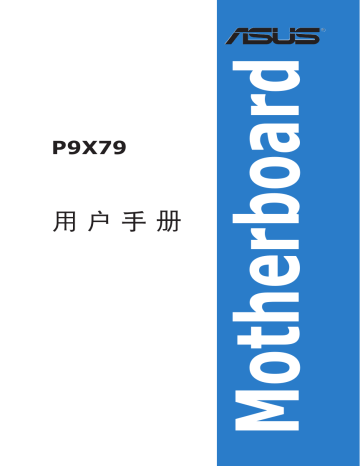
用戶手冊 Motherboard P9X79 C6830 1.00 版 2011 年 11 月發行 版權所有������ .����� 不得翻印 © �� 2011 ����� 華碩電腦 ���� 本����������������������������������� 用戶手冊������������������������������� 包括但不限於其所包含的所有������������������ 信息���������������� 受到著作權法之保護,未經華碩電腦 股份有限公司(以下簡稱「華碩」)許可,不得任意地仿製、拷貝、������� 摘抄����� 、轉譯或為 其他使用或處分。本���������������������������� 用戶手冊������������������������ 沒有任何型式的擔保、立場表達或其它暗示。若有任何 因本����������������������������������� 用戶手冊������������������������������� 或其所提到之產品的所有�������������������� 信息������������������ ,所引起直接或間接的�������� 數據������ 流失、利益損 失或事業終止,華碩及其所屬員工恕不為其擔負任何責任。除此之外,本����� 用戶手冊� 所 提到的產品規格及����������������������������� 信息只能������������������������� 參考,內容亦會隨時更新,恕不另行通知。華碩不負責本 用戶手冊��������� 的任何錯誤或疏失。 本����������������������������������� 用戶手冊������������������������������� 中所提及的產品名稱僅做為識別之用,而前述名稱可能是屬於其他公司 的註冊商標或是著作權。 本產品的名稱與版本都會印在����������������������� 主板��������������������� /�������������������� 顯卡������������������ 上,版本數字的編碼方式是用三個數字組 成,並有一個小數點做間隔,如 1.02G、2.03G 等...數字������������ 越����������� 大表示版本������ 越����� 新,而�� 越� 左 邊位數的數字更動表示更動幅度也���������������������� 越��������������������� 大。更新的詳細說明請您到華碩的������ 互聯網��� 瀏覽或 是直接與華碩聯絡。 Offer to Provide Source Code of Certain Software This product may contain copyrighted software that is licensed under the General Public License (“GPL”) and under the Lesser General Public License Version (“LGPL”). The GPL and LGPL licensed code in this product is distributed without any warranty. Copies of these licenses are included in this product. You may obtain the complete corresponding source code (as defined in the GPL) for the GPL Software, and/or the complete corresponding source code of the LGPL Software (with the complete machine-readable “work that uses the Library”) for a period of three years after our last shipment of the product including the GPL Software and/or LGPL Software, which will be no earlier than December 1, 2011, either (1) for free by downloading it from http://support.asus.com/download; or (2) for the cost of reproduction and shipment, which is dependent on the preferred carrier and the locAMDon where you want to have it shipped to, by sending a request to: ASUSTeK Computer Inc. Legal Compliance Dept. 15 Li Te Rd., Beitou, Taipei 112 Taiwan In your request please provide the name, model number and version, as stated in the About Box of the product for which you wish to obtain the corresponding source code and your contact details so that we can coordinate the terms and cost of shipment with you. The source code will be distributed WITHOUT ANY WARRANTY and licensed under the same license as the corresponding binary/object code. This offer is valid to anyone in receipt of this informAMDon. ASUSTeK is eager to duly provide complete source code as required under various Free Open Source Software licenses. If however you encounter any problems in obtaining the full corresponding source code we would be much obliged if you give us a notificAMDon to the email address [email protected], stAMDng the product and describing the problem (please do NOT send large attachments such as source code archives etc to this email address). ii 三年質保 全國聯保 華碩產品質量保證卡 請用剪刀沿虛線剪下 尊敬的華碩產品用戶: 首先非常感謝您選用華碩公司產品,讓我們有機會向您提供優質的服務。為了使我們的服務讓 您更滿意,在購買後請您認真閱讀此說明並妥善保存此質量保證卡。 保修說明注意事項: 一、請將此質量保證卡下方的用戶資料填寫完整,並由最終直接經銷商加蓋印章,������ 如果沒有加蓋 印章,������������������������������������� 請找原購買處補蓋以保障您的權益。請務必保留購買發票或複印件,否則華碩公司將 以產品的出廠日期為參照進行保修。 二、華碩公司對在中國大陸地區(不包括港澳台地區)發售的、經合法渠道銷售給消費者的華碩 主板及顯卡產品實行三年的免費保修服務。 三、華碩公司對在中國大陸地區(不包括港澳台地區)發售的、經合法渠道銷售給消費者的華碩 主板及顯卡產品實行全國聯保服務。注: A.�������������������������������� 消費者必須出具正規購買發票或國家認可的有效憑證方可享受全國聯保。 B.������������������������������������ 如消費者無法出具正規購買發票或國家認可的有效憑證,則需送修至原購買經銷商 處享受保修服務。 四、若經本公司判斷屬下列因素,則不屬於免費保修服務的範圍,本公司將有權利收取維修費 用: A. 超過華碩提供的質保有效期的主板、顯卡產品。 ��������������������� B.������������������������������������ 因遇不可抗拒外力(如:水災、火災、地震、雷擊、颱風等)或人為之操作使用不 慎造成之損害。 C. 未按產品說明書條例的要求使用、維護、保管而造成的損壞。 ��������������������������� D. 用戶擅自或請第三方人員自行檢修、改裝、變更組件、修改線路等。 ������������������������������ E.�������������������������� 因用戶自行安裝軟件即設定不當所造成之使用問題及故障。 F.���������������������������������� 本公司產品序列號標貼撕毀或無法辨認,塗改保修服務卡或與實際產品不符。 G. 其他不正常使用所造成之問題及故障。 ����������������� 五、 技術支持及維修服務: 1.����������������������������������������������� 我們建議您先登錄華碩官方會員網站(������������������������������ http://vip.asus.com����������� ),對您購買的華碩產品 進行在線註冊,註冊後您將會定期得到我們發送的產品信息以及技術資料; 2.������������������������������������ 如果您在使用華碩產品的過程中遇到問題,您可以首先查閱用戶手冊,尋找答案; 3. 您亦可訪問華碩中文網站技術支持頁面(�������������������������������� �������������������������������������������������� http://support.asus.com.cn������ )查詢到相應 的技術支持信息與常見問題排除; 4.登錄我們的在線������������������������������������������ 技術���������������������������������������� 支持服務區進行諮詢(http://www.asus.com.cn/email); 5.������������� 也歡迎您撥打華碩海星服務� 7x24 ���������������� 小時免費技術支持專線� ����������� 800-820-6655���� ���������������� ,由我們 的在線工程師為您提供服務;(註:未開通� 800 ���� 的地區或使用移動電話,請撥打技 ��������������� 術支持電話� ������������� 021-34074610� ) 6.����������������������������������� 如果您使用的華碩產品由於硬件故障,需要維修服務,您可以直接聯繫您的經銷 商,通過經銷商及遍佈全國的華碩展示服務中心進行後續相應的檢修服務。 7. 無論通過何種方式來尋求技術服務,請您務必要明確告知您使用的產品型號、����� ��������������������������������������� BIOS 版本、搭配之硬件、詳細的故障現象等,以利於華碩工程師能幫助您更加準確快速 地判斷出故障的原因。 用 戶 填 寫 資 料 用戶名稱 購買日期 聯繫人 聯繫電話 聯繫地址 經銷商名稱 產品種類 產品型號 產品序號 經 銷 商 印 章 iii iv 目錄內容 目錄內容.......................................................................................................................................... v 安全性須知.................................................................................................................................. viii 電氣方面的安全性......................................................................................................... viii 操作方面的安全性......................................................................................................... viii 關於這本用戶手冊....................................................................................................................... ix 用戶手冊的編排方式...................................................................................................... ix 提示符號...............................................................................................................................x 跳線帽及圖標說明............................................................................................................x 哪裡可以找到更多的產品信息.....................................................................................x P9X79 規格列表........................................................................................................................ xii 第一章:產品介紹 1.1 歡迎加入華碩愛好者的行列........................................................................................ 1-1 1.2 產品包裝............................................................................................................................. 1-1 1.3 特殊功能............................................................................................................................. 1-2 1.3.1 產品特寫............................................................................................................. 1-2 1.3.2 雙智能處理器 3,擁有新一代 DIGI+ Power 控制器........................ 1-3 1.3.3 華碩獨家功能.................................................................................................... 1-4 1.3.4 ASUS Quiet Thermal Solution.................................................................... 1-4 1.3.5 華碩 EZ DIY....................................................................................................... 1-5 1.3.6 其他特殊功能.................................................................................................... 1-5 第二章:硬件設備信息 2.1 主板安裝前........................................................................................................................ 2-1 2.2 主板概述............................................................................................................................. 2-2 2.2.1 主板結構圖......................................................................................................... 2-2 2.2.2 中央處理器(CPU)...................................................................................... 2-4 2.2.3 系統內存............................................................................................................. 2-5 2.2.4 擴展插槽...........................................................................................................2-15 2.2.5 主板上的內置開關.........................................................................................2-17 2.2.6 內置 LED 指示燈...........................................................................................2-20 2.2.7 跳線選擇區.......................................................................................................2-22 2.2.8 內部連接端口..................................................................................................2-23 2.3 創建您的電腦系統........................................................................................................2-32 2.3.1 創建 PC 系統所需的其他工具與元件....................................................2-32 2.3.2 安裝中央處理器..............................................................................................2-33 2.3.3 處理器散熱片與風扇安裝...........................................................................2-35 2.3.4 安裝內存條.......................................................................................................2-36 2.3.5 安裝主板...........................................................................................................2-37 2.3.6 安裝 ATX 電源...............................................................................................2-39 2.3.7 安裝 SATA 設備............................................................................................2-40 2.3.8 安裝前面板輸出/輸入連接端口................................................................2-41 目錄內容 2.3.9 安裝擴展卡.......................................................................................................2-42 2.3.10 USB BIOS Flashback.................................................................................2-43 2.3.11 後側面板連接端口......................................................................................2-44 2.3.12 音頻輸出/輸出連接圖標說明..................................................................2-46 2.4 第一次啟動電腦.............................................................................................................2-48 2.5 關閉電源...........................................................................................................................2-48 第三章:BIOS 程序設置 3.1 認識 BIOS 程序................................................................................................................ 3-1 3.2 BIOS 設置程序................................................................................................................. 3-1 3.2.1 EZ Mode............................................................................................................. 3-2 3.2.2 Advanced Mode.............................................................................................. 3-3 3.3 主菜單(Main Menu)................................................................................................. 3-5 3.4 Ai Tweaker 菜單(Ai Tweaker menu)................................................................ 3-7 3.4.1 DRAM Timing Control.................................................................................3-10 3.4.2 DIGI+ Power Control...................................................................................3-19 3.4.3 處理器性能設置(CPU Performance Settings).............................3-22 3.5 高級菜單(Advanced menu)................................................................................3-26 3.5.1 處理器設置(CPU Configuration).......................................................3-27 3.5.2 處理器電源管理設置(CPU Power Management Configuration)........3-28 3.5.3 PCH 設置(PCH Configuration)..........................................................3-29 3.5.4 SATA 設備設置(SATA Configuration)..........................................3-29 3.5.5 USB 設備設置(USB Configuration).................................................3-32 3.5.6 內置設備設置(OnBoard Devices Configuration)........................3-33 3.5.7 高級電源管理設置(APM Configuration)........................................3-35 3.6 監控菜單(Monitor menu).....................................................................................3-36 3.7 啟動菜單(Boot menu)...........................................................................................3-39 3.8 工具菜單(Tools menu)..........................................................................................3-41 3.8.1 ASUS EZ Flash 2 Utility.............................................................................3-41 3.8.2 ASUS DRAM SPD Information...............................................................3-42 3.8.3 ASUS O.C. Profile.........................................................................................3-43 3.9 退出 BIOS程序(Exit menu)..................................................................................3-44 3.10 更新 BIOS 程序...........................................................................................................3-45 3.10.1 華碩在線更新...............................................................................................3-45 3.10.2 華碩 EZ Flash 2 程序................................................................................3-48 3.10.3 華碩 CrashFree BIOS 3............................................................................3-49 3.10.4 華碩 BIOS Updater....................................................................................3-50 第四章:軟件支持 4.1 安裝操作系統.................................................................................................................... 4-1 4.2 驅動程序及應用程序 DVD 光盤信息...................................................................... 4-1 4.2.1 運行驅動程序及應用程序 DVD 光盤....................................................... 4-1 vi 目錄內容 4.2.2 取得軟件用戶手冊........................................................................................... 4-2 4.3 軟件信息............................................................................................................................. 4-3 4.3.1 華碩 AI Suite II 程序....................................................................................... 4-3 4.3.2 華碩 TurboV EVO 程序................................................................................ 4-4 4.3.3 華碩 DIGI+ Power Control 程序............................................................... 4-8 4.3.4 華碩 EPU 程序...............................................................................................4-10 4.3.5 華碩 Fan Xpert+ 程序................................................................................4-11 4.3.6 華碩 Sensor Recorder 程序......................................................................4-12 4.3.7 華碩 Probe II 程序.........................................................................................4-13 4.3.8 華碩 USB 3.0 Boost 程序.........................................................................4-14 4.3.9 華碩在線更新..................................................................................................4-15 4.3.10 華碩 MyLogo2 程序.................................................................................4-16 4.3.11 音頻設置程序...............................................................................................4-18 4.4 RAID 功能設置...............................................................................................................4-19 4.4.1 RAID 定義.........................................................................................................4-19 4.4.2 安裝 Serial ATA(SATA)硬盤..............................................................4-20 4.4.3 在 BIOS 程序中設置 RAID.........................................................................4-20 ® 4.4.4 進入 Intel Rapid Storage Technology Option ROM 應用程序 4-20 4.5 創建一張搭載有 RAID 驅動程序的軟盤...............................................................4-24 4.5.1 在不進入操作系統狀態下創建 RAID 驅動程序軟盤........................4-24 ® 4.5.2 在 Windows 操作系統中創建 RAID 驅動程序軟盤.......................4-24 ® 4.5.3 在安裝 Windows 操作系統時安裝 RAID 驅動程序.......................4-25 4.5.4 使用 USB 軟驅...............................................................................................4-26 第五章:多繪圖處理器技術支持 ® 5.1 AMD CrossFireX™ 技術............................................................................................ 5-1 5.1.1 設置需求............................................................................................................. 5-1 5.1.2 安裝開始前......................................................................................................... 5-1 5.1.3 二張 CrossFireX™ 顯卡安裝說明............................................................. 5-2 5.1.4 安裝驅動程序.................................................................................................... 5-3 ® 5.1.5 啟動 AMD CrossFireX™ 技術................................................................. 5-3 ® 5.2 NVIDIA SLI™ 技術....................................................................................................... 5-4 5.2.1 系統要求............................................................................................................. 5-4 5.2.2 二張 SLI 顯卡安裝說明................................................................................. 5-4 5.2.3 安裝驅動程序.................................................................................................... 5-5 ® 5.2.4 啟動 NVIDIA SLI™ 技術............................................................................. 5-5 華碩的聯絡信息 vii 安全性須知 電氣方面的安全性 •為避免可能的電擊造成嚴重損害,在搬動電腦主機之前,請先將電腦電源線暫時 從電源插槽中拔掉。 •當您要加入硬件設備到系統中時,請務必先連接該設備的數據線,然後再連接電 源線。可能的話,在安裝硬件設備之前先拔掉電腦的電源電源線。 •當您要從主板連接或拔除任何的數據線之前,請確定所有的電源線已事先拔掉。 • 在使用擴展卡或擴展卡之前,我們建議您可以先尋求專業人士的協助。這些設備 有可能會干擾接地的迴路。 •請確定電源的電壓設置已調整到本國/本區域所使用的電壓標準值。若您不確定您 所屬區域的供應電壓值為何,請就近詢問當地的電力公司人員。 • 如果電源已損壞,請不要嘗試自行修復。請將之交給專業技術服務人員或經銷商 來處理。 操作方面的安全性 • 在您安裝主板以及加入硬件設備之前,請務必詳加閱讀本手冊所提供的相關信 息。 • 在使用產品之前,請確定所有的排線、電源線都已正確地連接好。若您發現有任 何重大的瑕疵,請儘速聯絡您的經銷商。 •為避免發生電氣短路情形,請務必將所有沒用到的螺絲、回形針及其他零件收 好,不要遺留在主板上或電腦主機中。 • 灰塵、濕氣以及劇烈的溫度變化都會影響主板的使用壽命,因此請盡量避免放置 在這些地方。 •請勿將電腦主機放置在容易搖晃的地方。 •若在本產品的使用上有任何的技術性問題,請和經過檢定或有經驗的技術人員聯 絡。 REACH 謹遵守 REACH(RegistrAMDon, AuthorisAMDon, and Restriction of Chemicals) 管理規範,我們會將產品中的化學物質公告在華碩 REACH 網站,詳細請參考 http:// csr.asus.com/english/REACH.htm。 請勿將本主板當作一般垃圾丟棄。本產品零組件設計為可回收利用。這 個打叉的垃圾桶標誌表示本產品(電器與電子設備)不應視為一般垃圾 丟棄,請依照您所在地區有關廢棄電子產品的處理方式處理。 請勿將內含汞的電池當作一般垃圾丟棄。這個打叉的垃圾桶標誌表示電 池不應視為一般垃圾丟棄。 viii 關於這本用戶手冊 產品用戶手冊包含了所有當您在安裝華碩 P9X79 主板時所需用到的信息。 用戶手冊的編排方式 用戶手冊是由下面幾個章節所組成: •第一章:產品介紹 您可以在本章節中發現諸多華碩所賦予本主板的優異特色。利用簡潔易懂的說 明讓您能很快地掌握本主板的各項特性,當然,在本章節中我們也會提及所有能 夠應用在本主板的新產品技術。 •第二章:硬件設備信息 本章節描述所有您在安裝系統元件時必須完成的硬件安裝程序。詳細內容有: 處理器與內存安裝、跳線選擇區設置以及主板的各種設備接口。 •第三章:BIOS 程序設置 本章節描述如何使用 BIOS 設置程序中的每一個菜單項目來更改系統的配置設 置。此外也會詳加介紹 BIOS 各項設置值的使用時機與參數設置。 •第四章:軟件支持 您可以在本章節中找到所有包含在華碩驅動程序及應用程序光盤中的軟件相關 信息。 •第五章:多繪圖處理器技術支持 ® ® 本章將介紹如何安裝與設置支持 AMD CrossFireX™ 和 nVIDIA SLI™ 技術的 多繪圖處理器顯卡。 ix 提示符號 為了能夠確保您正確地完成主板設置,請務必注意下面這些會在本手冊中出現的標 示符號所代表的特殊含意。 警告:提醒您在進行某一項工作時要注意您本身的安全。 小心:提醒您在進行某一項工作時要注意勿傷害到電腦����� 主板��� 元件。 要:此符號表示您必須要遵照手冊所描述之方式完成一項或多項軟�� 重 硬件 的安裝或��� 設置� 。 注意:提供有助於完成某項工作的訣竅和其他額外的��� 信息� 。 跳線帽及圖標說明 主板上有一些小小的塑料套,裡面有金屬導線,可以套住選擇區的任二隻針腳 (Pin)使其相連而成一通路(短路),本手冊稱之為跳線帽。 有關主板的跳線帽使用設置,茲利用以下圖標說明。以下圖為例,欲設置為 「Jumper™ Mode」,需在選擇區的第一及第二隻針腳部份蓋上跳線帽,本手冊圖標 即以塗上底色代表蓋上跳線帽的位置,而空白的部份則代表空接針。以文字表示為: [1-2]。 因此,欲設置為「JumperFree™ Mode」,以右圖 表示即為在「第二及第三隻針腳部份蓋上跳線帽」, 以文字表示即為:[2-3]。 1 2 Jumper Mode 2 3 Jumper Free (Default) 哪裡可以找到更多的產品信息 您可以通過下面所提供的兩個渠道來獲得您所使用的華碩產品信息以及軟硬件的升 級信息等。 1.華碩網站 您可以到 http://www.asus.com.cn 華碩電腦互聯網站取得所有關於華碩軟硬件產 品的各項信息。 2.其他文件 在您的產品包裝盒中除了本手冊所列舉的標準配件之外,也有可能會夾帶有其他的 文件,譬如經銷商所附的產品保證單據等。 電子信息產品污染控制標示:圖中之數字為產品之環保使用期限。僅 指電子信息產品中含有的有毒有害物質或元素不致發生外洩或突變從 而對環境造成污染或對人身、財產造成嚴重損害的期限。 有毒有害物質或元素的名稱及含量說明標示: 有害物質或元素 部件名稱 鉛(Pb) 汞(Hg) 鎘(Cd) 六價鉻 (Cr(VI)) 多溴聯苯 (PBB) 多溴二苯醚 (PBDE) 印刷電路板及其電 子組件 × ○ ○ ○ ○ ○ 外部信號連��� 接口� 及 線材 × ○ ○ ○ ○ ○ ○:表示該有毒有害物質在該部件所有均質材料中的含量均在 SJ/T 11363-2006 標 准規定的限量要求以下。 ×:表示該有毒有害物質至少在該部件的某一均質材料中的含量超出 SJ/T 113632006 標准規定的限量要求,然該部件仍符合歐盟命令 2002/95/EC 的規范。 備註:此產品所標示的環保使用期限,是指在一般正常使用狀況下。 xi P9X79 規格列表 ® 中央處理器 支持採用 LGA2011 規格插槽的第二代 Intel Core™ i7 處 理器系列 ® 支持 Intel Turbo Boost 2.0 技術 ® * 對 Intel Turbo Boost 2.0 技術的支持依照處理器的類型 而不同 ** 請訪問 www.asus.com.cn 取得最新的 Intel 處理器支持 列表 芯片� 組 Intel X79 Express 芯片組 內存 8x 使用符合 non-ECC unbuffered DDR3 2400(超頻) /2133(超頻)/1866/1600/1333/1066 MHz 內存,最 高可以擴展至 64GB 內存 支持四通道內存架構 ® 支持 Intel Extreme Memory Profile(XMP)技術 * 由於 CPU 的配置,DDR3 2200/2000/1800 MHz 內存 條會以默認值 DDR3 2133/1866/1600 MHz 頻率運行 ** 對 高速內存的支持會受到特定處理器之物理特性的影 響,有些高速內存僅支持每個內存通道安裝一條內存。 請訪問 www.asus.com.cn 取得最新的內存合格供應商支 持列表(QVL) *** 請訪問 www.asus.com.cn 或參考本用戶手冊取得內存 合格供應商支持列表(QVL) 擴展� 槽 2 1 2 1 * 多重圖形顯示控制器 支持 NVIDIA Quad-GPU SLI™ 技術 ® 支持 AMD Quad-GPU CrossFireX™ 技術 存儲設備��� 連接槽 Intel X79 Express 芯片組支持: -2 x SATA 6.0 Gb/s 連接端口,支持 RAID 0, 1, 5, 10 - 4 x SATA 3.0 Gb/s 連接端口,支持 RAID 0, 1, 5, 10 ® ASMedia 1061 SATA 控制芯片: -1 x Power eSATA 6Gb/s 連接端口 -1 x eSATA 6Gb/s 連接端口 網絡�� 功能 Intel 82579V Gigabit LAN 網絡控制器 音頻 Realtek ALC892 八聲道高保真音頻編碼器 - Absolute Pitch 192khz/24bit 真正藍光無失真音頻 - 藍光光盤音頻內容保護 - 支持 DTS UltraPC II 環繞音頻 - 支持 DTS Connect -支 持 音 頻 接 口 檢 測 、 多 音 源 獨 立 輸 出 ( M u l t i Streaming)技術與自訂前端面板音頻插孔功能 - 後側面板具備有光纖 S/PDIF 數字輸出連接端口 ® PCI Express 3.0 x16 插槽(雙通道 x16/x16) x x PCI Express 3.0 x16 插槽(PCIe x16_3 @x8 模式) x PCI Express 2.0 x1 插槽 x PCI 插槽 本主板支持 PCIe 3.0 規格,當使用 PCIe 3.0 兼容設備時 即可使用本功能。請訪問 www.asus.com.cn 獲得更詳細 信息 ® ® ® ® (下頁繼續) xii P9X79 規格列表 ® USB 2 x ASMedia USB 3.0 控制器: - 4 x USB 3.0/2.0 連接��������� 端口������� 在������ 主板���� 後側面板 ® Intel X79 Express 芯片�� ���� 組: -14 x USB 2.0/1.1 連接�� 端口 (八組在������������� 主板����������� 中央,�������� 六������� 組在後側面板) IEEE 1394 VIA 6315N 控制器������������ 支持���������� 1 x IEEE ������������� 1394a 連接����� 端口��� (在� 主 板����� 後側面板) 華碩獨家功能 華碩雙������������������������������ 智能���������������������������� 處理器 3,擁有新������������������� 一代����������������� DIGI+ Power 控制器: CPU Power - 領先業界的 8+2 相������ 數字���� 電源設計 - ASUS CPU Power Utility DRAM Power - 領先業界的 2+2 相������ 數字���� 電源設計 - ASUS DRAM Power Utility ASUS EPU - EPU、EPU 開關 ASUS TPU - Auto Tuning、TurboV、TPU 開關 ASUS 獨家功能: -ASUS UEFI BIOS EZ 模式,具備友善的圖像化��� 用戶接 口 - USB 3.0 Boost - MemOK! - AI Suite II - Ai Charger ASUS Quiet Thermal Solution: - ASUS 無風扇散熱設計:������� 散熱片散熱設計 - ASUS Fan Xpert+ ASUS EZ DIY: - USB BIOS Flashback - ASUS O.C. Profile 程序 �� - ASUS My Logo2 - Precision Tweaker 2 - ASUS CrashFree BIOS 3 程序 �� - ASUS EZ Flash 2 程序 �� - 多國語言 BIOS 程序 �� ASUS Q-Design: - ASUS Q-Shield - ASUS Q-Slot 插槽 - ASUS Q-DIMM 內存 �� -A S U S Q-L E D(處理器、������������ 內存���������� 、��������� 顯卡������� 、������ 啟動設備�� 指示 燈) - ASUS Q-Connector 集成������ �������� 式����� 數據線接口 ® (下頁繼續) xiii P9X79 規格列表 華碩獨家超頻功能 Precision Tweaker 2: - vCore:可調式 CPU 電壓,以每 0.005V 遞增 - vTTCPU:可調式 I/O 電壓,以每 0.00625V 遞增 - vCCSA:255 段 system agent 電壓控制 - vDRAM Bus:160 段������ 內存���� 電壓控制 - vPCH:96 段������� 芯片����� 組電壓控制 - vCPU PLL:48 段 CPU & PCH PLL 電壓控制 無段超頻頻率調整(SFS): -BCLK/PEG 頻率調整可以每 0.1MHz 遞增,範圍為 80MHz 至 300MHz 超頻保護機制: -華碩 C.P.R.(CPU 參數自動����� 恢復��� )功能 後側面板������ 設備���� 連接�� 端口 1 x PS/2 鍵盤/��������� 鼠標������� 複合式���� 連接�� 端口 4 x USB 3.0/2.0 連接������ 端口���� (藍色) 6 x USB 2.0/1.1 連接������������������� 端口����������������� (白色連接������������ 端口���������� 可以切換為 USB BIOS Flashback) 1 x IEEE 1394a 連接�� ���� 端口 1 x USB BIOS Flashback 按鈕 1 x LAN(RJ-45)������ 網絡���� 連接�� 端口 1 x 光纖 S/PDIF 數字音頻������ ���������� 輸出連接�� 端口 1 x Power eSATA 6Gb/s 連接������ 端口���� (綠色) 1 x eSATA 6Gb/s 連接������ �������� 端口���� (紅色) 8 聲道������� 音頻����� I/O 面板 �� 內置����� I/O 設備���� ������ 連接�� 端口 4 2 4 1 1 4 1 1 1 1 1 1 1 1 1 1 1 BIOS 功能 64Mb Flash ROM������������������� 、UEFI ������������� BIOS、PnP、DMI �������� 2.0、WfM 2.0、SM BIOS 2.6、ACPI 2.0a����������� 、多國語言 BIOS ��� 程序� 、 ASUS EZ Flash 2 程序����������������������� ������������������������� 、ASUS CrashFree BIOS 3 程序 �� 管理功能 WfM 2.0����� 、DMI ������������������������ 2.0、�������������������� 網絡������������������ 喚醒功能(WOL by PME)、� 調 制解調器�������������������� 喚醒功能(WOR by PME)、PXE 應用程序������� DVD 光盤 �� 驅動�� 程序 華碩���� 應用程序 華碩�������� 在線������ 更新���� 應用程序 防毒���������� 軟件�������� (OEM 版本) 主板�� 尺寸 ATX 型式:12 x 9.6 英寸�������� ���������� (30.5 x ����� 24.4 厘米� ��� ) x x x x x x x x x x x x x x x x x USB 2.0/1.1 連接������������������ 端口���������������� 可��������������� 擴展������������� 8 組 USB 連接�� 端口 SATA 6.0Gb/s 插座 SATA 3.0Gb/s 插座 CPU 風扇插座(4-pin) CPU 選用風扇插座(4-pin) 機箱����������� ������������� 風扇插座(4-pin) 前面板音源插座������ (AAFP) 串口������ �������� (COM1) TPM 插座 �� S/PDIF 數字音頻���� �������� 輸出插座 Clear CMOS 跳線帽 ��� 24-pin EATX 電源插座 8-pin EATX 12V 電源插座 系統面板插座(Q-Connector) MemOK! 按鈕 EPU 開關 TPU 開關 ★ 規格若有任何��������� 更改������� ,恕不另行通知 xiv 第一章 1.1 歡迎加入華碩愛好者的行列 再次感謝您購買此款華碩 P9X79 主板! 本主板的問世除了再次展現華碩對於主板一貫具備的高質量、高性能以及高穩定 度的嚴苛要求,同時也添加了許多新的功能以及大量應用在它身上的最新技術,使得 P9X79 主板成為華碩優質主板產品線中不可多得的閃亮之星。 在您拿到本主板包裝盒之後,請馬上檢查下面所列出的各項標準配件是否齊全。 1.2 產品包裝 nual User Ma 華碩������� P9X79 主板 �� 用戶手冊 驅動������� 程序����� 與���� 應用程序 DVD 光盤 �� 2 x Serial ATA 6.0 Gb/s 排線 �� 2 x Serial ATA 3.0 Gb/s 排線 �� 1 x ASUS Q-Shield 擋板 �� 1 x ASUS SLI™ 橋接連接器 ����� 1 x 2-in-1 ASUS Q-Connector 套件 •若以上列出的任何一項配件有損壞或是短缺的情形,請儘速與您的經 銷商聯絡。 •上表中的圖標只能參考,實際包裝盒內容物會隨您所購買的型號而有 不同。 華碩������� P9X79 主板用戶手冊 ������ 1-1 1.3 特殊功能 1.3.1 產品特寫 ® 支持 LGA2011 規格的第二代 Intel Core™ i7 處理器系列 第一章 本主板支持最新 LGA2011 封裝,且集成內存與 PCI Express 控制器以支持四通 ® 道(八個內存條)DDR3 內存與 40 條 PCI Express 3.0 通道的第二代 Intel Core™ ® i7 處理器系列,能提供最佳的繪圖顯示性能。第二代的 Intel Core™ i7 處理器系列 是世界上性能與運算速率最佳的處理器之一。 ® 採用 Intel X79 Express 芯片組 ® Intel X79 Express 芯片組採用最新的單芯片設計,是專為支持最新的 2011 插槽 ® 的第二代 Intel Core™ i7 處理器系列所設計,通過連續的點對點鏈接增加帶寬與穩 定性,並提供更佳的性能。此外還提供二組 SATA 6.0 Gb/s 與四組 SATA 3.0 Gb/s 連接端口,提供更快速的數據傳輸率,傳輸帶寬是當前系統的二倍。 支持 Quad-GPU SLI™ 與 Quad-GPU CrossFireX™ 技術 ® 本主板是最強有力的 Intel X79 平台,在 SLI™ 或 CrossFireX™ 的多重 GPU 設 置中最佳化 PCIe 的配置,提供您享受前所未有的全新游戲形態。 支持四通道 DDR3 2400(超頻)/2133(超頻)/1866/1600/1333/1066 內 存 本主板支持數據傳輸率為 2400(超頻)/2133(超頻)/1866/1600/1333 /1066MHz 的 DDR3 內存,可以符合最新的 3D 繪圖、多媒體與網絡應用等更高的 帶寬需求。四通道 DDR3 內存架構可讓您的系統內存帶寬倍增,助於提升系統平台 性能。 由於 CPU 的配置,DDR3 2200/2000/1800 MHz 內存條會以默認值 DDR3 2133/1866/1600 MHz 頻率運行。 真正支持 USB 3.0 規格 通過最新的傳輸標準 USB 3.0,體驗 2.0 Gb/s 超快速數據傳輸速率,輕鬆地與新 一代的元件與接口創建鏈接。USB 3.0 的數據傳輸率為當前的 10 倍,同時也可以向 下兼容於 USB 2.0 規格。 支持 PCIe 3.0 最新的 PCI Express 總線標準提供比當前 PCIe 2.0 快二倍的性能,x16 的總帶寬 可達 32GB/s,雙倍於 PCIe 2.0(x16 模式)的 16GB/s。PCI 3.0 提供用戶前所未 有的數據傳輸速度,提供與 PCIe 1.0 及 PCIe 2.0 設備完全向下兼容的便利與無縫傳 輸。這是 PC 用戶想要增進與最佳化圖像性能必備的功能,也是必備的最新、最有前 瞻性的功能。 本主板支持 PCIe 3.0 規格,若使用 PCIe 3.0 兼容設備時,即可使用本 功能。請訪問 http://www.asus.com.cn 獲得更多詳細的信息。 1-2 第一章:產品介紹 1.3.2 雙����������������������������� 智能��������������������������� 處理器 3���������������������� ,擁有������������������� 新一代 DIGI+ Power 控制器 第一章 世界首創的雙������������������������������� 智能����������������������������� 處理器是由華碩領先在������������������� 主板����������������� 上搭載二個������������ 內置芯片�������� —EPU(��� 智能� 節 能�������������������������������������������� 芯片������������������������������������������ )與 TPU(自動超頻������������������������������� 芯片����������������������������� ),而第三代雙���������������������� 智能�������������������� 處理器����������������� 支持��������������� 新的 DIGI+ Power 控制器,包括二個������������������������������ 數字���������������������������� 電壓穩定������������������������ 模塊���������������������� (VRMs)。這個全新的���������� 數字�������� 控制器可以提供處 理器電壓控制與精準的電壓調整,這項革命性的創新與領先企業的華碩技術提供極度 精確的電壓,帶給您最佳的效率、穩定性與系統��� 性能� 。 全新 DIGI+ Power 控制器 處理器與����������� 內存��������� 之全新������ 數字���� 電源控制 華碩 X79 系列������������������������������������ 主板���������������������������������� 提供全新的 DIGI+ Power 控制器,擁有二個�������� 數字������ 電壓穩定�� 模塊 (VRMs),包括全新���������������������������� 內存�������������������������� (DRAM)控制器可以提供處理器電壓控制與精準的電壓 調整,這項革命性的創新與領先企業的華碩技術提供極度精確的電壓,帶給您最佳的 效率、穩定性與系統��� 性能� 。 精準的電源效率與穩定性 二個關鍵元件完美的協同� 運� 行������� ������� 以配合處理器所� 發� 出� 的� 數字 �� 電� 源� 信號 �� 需求 � (SVID),�������������������������������� 通過������������������������������ 更快速的�������������������������� 檢測������������������������ 與回應,有效率的提供所需要的正確電源層級。精準的 電源降低不準確的浪費,並提供更穩定的處理器 Vcore 核心電壓。 增加處理器與������ 內存���� 超頻範圍 通過主板內置������������������������������������ 的可���������������������������������� 程序數字������������������������������ 控制器,�������������������������� 用戶������������������������ 可以根據各種超頻的情況,在 UEFI BIOS 程序���������������������������������� 中調整,或是���������������������������� 通過�������������������������� 華碩獨家���������������������� 用戶接口������������������ 輸入正確的數據,來調整處理器與��� 內存� PWM 電壓與頻率。系統�������������������������� 性能������������������������ 也可以��������������������� 通過������������������� 指定的處理器與������������ 內存���������� 電源控制來進行客�� 製� 化 設置���������������������������������������������������������� ,包括新的 VCCSA load line calibration 增加電壓範圍、����������������� 新的 VCCSA Current Capability 增加對電流的調控�������������� ,������������� 提升處理器與������� 內存����� 30% ������������ 的����������� 超頻潛力������� 。這項獨家設計 擁有精準且彈性的電源調整,增加超頻能力並將系統���������� 性能�������� 的潛能完全釋放。 TPU 只要����������������������������� 通過��������������������������� 華碩������������������������� 主板����������������������� 端的快速指撥開關,或 AI Suite II ������������������� 中的 TurboV EVO 使用��� 接口� , 即可提升系統������������������������������������������� 性能����������������������������������������� 。TPU 芯片通過�������������������������������� ������������������������������������ Auto Tuning 與 TurboV 功能,提供精確的電壓 控制與������������������ 高級���������������� 的監控。Auto Tuning 提供�������������������� ���������������������� 用戶������������������ 友善快速的方式自動進行系統最佳化,獲 得快速且穩定的�������������� 時鐘������������ 速度;而 TurboV 提供無限制手動調整 ���������������������� CPU 外頻及倍頻,可以 在各種狀況下將系統������ 性能���� 最佳化。 EPU 華碩���������������������������������������� 主板�������������������������������������� 首創������������������������������������ 實時���������������������������������� 電源節能������������������������������ 芯片���������������������������� ,只要������������������������� 通過����������������������� 華碩��������������������� 主板������������������� 端的快速指撥開關或 AI Suite II 中的 EPU 使用������������ 接口���������� ,即可������� 通過����� EPU �������������������� 自動������������������ 檢測���������������� 電腦的負載狀況,以及������ 智能���� 型監控電 源用量,來獲得全系統的電源管理最佳化,還可以減少風扇噪音與延長元件的壽命。 華碩������� P9X79 主板用戶手冊 ������ 1-3 1.3.3 華碩獨家功能 USB BIOS Flashback 第一章 USB BIOS Flashback 提供有史以來最簡單更新 BIOS 的方法。用戶可以輕鬆嘗試 使用新的 BIOS 版本來進行超頻,不需要進入 BIOS 或操作系統,只要插入 USB 存 儲設備然後按下 BIOS Flashback 按鈕三秒鐘,BIOS 程序就會自動在待機狀態下更 新,從此以後超頻無須再煩惱,並擁有無與倫比的便利性。 USB 3.0 Boost 全新華碩 USB 3.0 Boost 技術支持 UASP(USB Attached SCSI Protocol)傳輸 協定,是最新的 USB 3.0 標準。擁有 USB 3.0 Boost 技術,USB 設備傳輸速度可顯 著的提升約 170%,給人印象深刻的 USB 3.0 傳輸速度。USB 3.0 Boost 技術提供 友善的圖形接口,通過華碩獨家設備自動檢測設置,可以立即加速 USB 3.0 接口的 傳輸速度。 AI Suite II 通過友善的用戶接口,華碩 AI Suite II 將所有的華碩獨家功能集成在一個軟件套件 中,可以用來監督超頻、電源管理、風扇速度控制、電壓與感應器讀數,甚至可以通 過藍牙與移動設備互動。這個集所有功能於一身的軟件提供多樣化與容易使用的功 能,並且不需要在不同的應用程序間來回切換。 MemOK! MemOK! 是當前最快速的內存啟動解決方案。這個卓越的內存救援工具只需要按 一下按鈕就可以解決內存問題,並同時讓系統啟動。這項技術可以判斷故障安全防護 設備設置,並且可以大幅度的增進系統啟動的成功率。 1.3.4 ASUS Quiet Thermal Solution 華碩免風扇設計—獨家散熱技術 這個流線型的散熱片提供 0 分貝的散熱解決方案,讓用戶可以擁有一個無噪音的 電腦環境,不僅是美觀的流線型曲線外型提升您使用時的愉悅感,還擁有特殊超厚的 底部設計,能有效的降低芯片所生成的熱能。華碩散熱片結合實用性與藝術性的設 計,帶給用戶極靜、極冷與優雅並存的嶄新體驗。 華碩 Fan Xpert+ 華碩 Fan Xpert+ 可以聰明地讓用戶針對不同的環境溫度,通過擁有多組的控制 器,依照用戶的需求作客製化的獨立控制各處理器與機箱風扇的轉速。Fan Xpert+ 的設計除了考量系統的負載能力外,另外也兼顧到因為不同地理位置、氣候條件而來 的不同環境溫度,內置多樣化實用的參數,以提供靈活的風扇速度控制來達到安靜且 提供冷卻的使用環境。 1-4 第一章:產品介紹 1.3.5 華碩 EZ DIY 華碩 UEFI BIOS 第一章 華碩全新的 UEFI BIOS 是可延伸固件接口,符合最新的 uEFI 架構,這個友善的 使用接口,跳脫常規使用鍵盤輸入 BIOS 方式,提供更有彈性與更便利的鼠標控制操 作。您可以輕易地使用新的 UEFI BIOS,如同操作您的操作系統般順暢。 華碩獨家用戶接口 EZ Mode 用來顯示經常使用的設置信息,用戶可以選擇系統性能設置,並以拖 放方式設置啟動順序。Advanced Mode 則提供給對系統性能重度需求的用戶, 包括詳細的內存設置,通過專有的內存信息頁面可以一覽無遺。 全新升級!快速與簡易信息增強系統控制 - F12 BIOS 快照快捷鍵用來分享 UEFI 設置信息與問題解決。 - 新的 F3 快捷方式提供最常使用的設置信息。 - 華碩 DRAM SPD(Serial Presence Detect)用來顯存信息、檢測故障內存插 槽,以及協助解決啟動自檢(POST)時有問題的狀況。 華碩 Q-Design 華碩 Q-Design 提升您的 DIY 體驗。所有的 Q-LED、Q-Slot 與 Q-DIMM 設計皆可 加速與簡化 DIY 過程。 華碩 Q-Shield 華碩 Q-Shield 提供傳導性來保護您的主板免於受到靜電的損害與電磁波的干擾。 不同於過去的安裝方式,這個新的設計提供更方便、更安全的安裝方式。 華碩 Q-Connector 通過華碩 Q-Connector,您只需要幾個簡單的步驟,即可連接機箱前面板排線的 連線。這個獨特模塊可以一次將系統面板的所有排線連接至主板,也可以避免安裝錯 誤。 華碩 EZ Flash 2 程序 通過華碩獨家自行研發的 EZ Flash 2 BIOS 工具程序,只要按下事先設置的快捷鍵 來啟動軟件,不需要進入操作系統或通過啟動軟盤,就可以輕鬆的更新系統的 BIOS 程序。 1.3.6 其他特殊功能 支持 Power eSATA 6Gb/s Power eSATA 解決方案結合了 eSATA 插槽與電源來源,讓您使用外接式 SATA 設備時,不需要再另外連接電源供應線*。方便您輕鬆在外接設備上備份照片、影片 以及其他娛樂文件內容,並擁有二倍快的傳輸速度。 Power eSATA 需要特殊設計的信號連接排線,提供外接 SATA 設備 5V 電源。這條連接排線請另行購買。 華碩������� P9X79 主板用戶手冊 ������ 1-5 支持 DTS UltraPC II 環繞音頻 第一章 DTS UltraPC II 為您帶來卓越的 7.1 聲道音頻體驗,您只需要通過最一般的電 腦音頻設置來設置您既有的喇叭與耳機。除了虛擬環繞音頻之外,通過 A u d i o R e s t o r a t i o n 將原來的音頻升級至新的層級,重新創造音頻的頻率響應範圍。 Symmetry 模式改善不同輸入來源間感知響度的平衡,並通過高低頻率等化器增強音 頻質量。擁有這些技術,您可以相當輕鬆的體驗更好的家庭劇院音頻。 DTS Connect DTS Connect 包含 DTS Interactive 與 DTS Neo:PC™ 技術,DTS Neo:PC™ 可 以將各種立體聲信號,如:CD、MP3、WMA、網絡收音機等轉換成 7.1 聲道,徹 底發揮多聲道喇叭的威力,隨時享受環繞音頻。用戶可以將電腦與家庭劇院連接, DTS Interactive 會將原本的音頻重新編碼成為 DTS 音頻信號,通過數字音頻接口如 S/PDIF 或 HDMI,從電腦傳送至任何能兼容 DTS 的系統,提供您最佳的環繞音頻。 符合 ErP 規範 本主板符合歐盟規定的能源相關產品(Energy-related Products,ErP)規範。ErP 規範規定產品在耗能方面須符合一定的能源效益要求,這也正與華碩對於創建友善環 境、生產高性能產品的企業願景一致。通過設計與創新來降低產品的二氧化碳排放, 從而減少對環境的破壞。 1-6 第一章:產品介紹 第二章 2.1 主板安裝前 主板以及擴展卡都是由許多精密複雜的集成電路元件、集成性芯片等所構成。而這 些電子性零件很容易因靜電的影響而導致損壞,因此,在您動手更改主板上的任何設 置之前,請務必先作好以下所列出的各項預防措施。 • 在處理主板上的內部功能設置時,您可以先拔掉電腦的電源線。 •為避免生成靜電,在拿取任何電腦元件時除了可以使用防靜電手環之 外,您也可以觸摸一個有接地線的物品或者金屬物品像電源外殼等。 • 拿取集成電路元件時請盡量不要觸碰到元件上的芯片。 • 在您刪除任何一個集成電路元件後,請將該元件放置在絕緣墊上以隔 離靜電,或者直接放回該元件的絕緣包裝袋中保存。 • 在您安裝或刪除任何元件之前,請確認 ATX 電源的電源開關是切換 到關閉(O F F)的位置,而最安全的做法是先暫時拔出電源的電源 線,等到安裝/刪除工作完成後再將之接回。如此可避免因仍有電力 殘留在系統中而嚴重損及主板、外圍設備、元件等。 華碩 P9X79 主板用戶手冊 2-1 2.2 主板概述 2.2.1 主板結構圖 第二章 關於面板連接插座與內部連接插座的相關信息,請參考 2.2.8 內部連接 端口 的連接 與 2.3.11 後側面板連接端口 一節中的說明。 2-2 第二章:������ 硬件設備信息 主板元件說明 連接插槽/開關與跳線選擇區/插槽 頁數 1. 2-5 2.ATX power connectors (24-pin EATXPWR, 8-pin EATX12V) 2-30 3. 2-4 LGA2011 CPU socket 4.CPU, CPU OPT, Chassis fan connectors (4-pin CPU_FAN, 4-pin CPU_OPT, 4-pin CHA_FAN1/2/3/4) 2-28 5. 2-17 MemOK! ® 6.Intel X79 Serial ATA 6.0 Gb/s connectors (7-pin SATA6G_1/2 [gray]) ® 2-23 7.Intel X79 Serial ATA 3.0 Gb/s connectors (7-pin SATA3G_3–6 [blue]) 2-24 8. TPU switch 2-18 9. EPU switch 2-19 10. Standby Power LED 2-20 11. System panel connector (20-8 pin PANEL) 2-31 12. Clear RTC RAM (3-pin CLRTC) 2-22 13. TPM connector (20-1 pin TPM) 2-26 14.USB 2.0 connectors (10-1 pin USB78, USB910, USB1112, USB1314) 2-25 15. Serial port connector (10-1 pin COM1) 2-26 16. Digital audio connector (4-1 pin SPDIF_OUT) 2-27 17. Front panel audio connector (10-1 pin AAFP) 2-29 華碩 P9X79 主板用戶手冊 第二章 DDR3 DIMM slots 2-3 2.2.2 中央處理器(CPU) ® 本主板具備一個 LGA2011 處理器插槽,本插槽是專為第二代 Intel Core™ i7 處 理器系列所設計。 第二章 當您安裝 CPU 時,請確認所有的電源接口都已拔除。 • 在您購買本主板之後,請確認在 LGA2011 插座上附有一個即插即 用的保護蓋,並且插座接點沒有彎曲變形。若是保護蓋已經丟失或是 沒有保護蓋,或者是插座接點已經彎曲,請立即與您的經銷商聯絡。 • 在 安裝 完 主板之 後 ,請 將 即 插 即用的保護 蓋 保留 下 來 。 只 有 L G A2011 插槽上附有即插即用保護蓋的主板符合 R e t u r n Merchandise Authorization(RMA)的要求,華碩電腦才能為您處理 產品的維修與保修。 • 本保修不包括處理器插座因遺失、錯誤的安裝或不正確的卸除即插即 用保護蓋所造成的丟失。 2-4 第二章:������ 硬件設備信息 2.2.3 系統內存 本主板配置有八組 DDR3(Double Data Rate 3)內存條插槽。 第二章 DDR3 內存條擁有與 DDR2 或 DDR 內存條相同的外觀,但是 DDR3 內 存插槽的缺口與 DDR2 或 DDR 內存插槽不同,以防止插入錯誤的內存 條。 內存建議設置 華碩 P9X79 主板用戶手冊 2-5 內存設置 您可以任意選擇使用 1GB、2GB、4GB 與 8GB 的 unbuffered、non-ECC DDR3 內存條至本主板的內存插槽上。 •您可以在 Channel A、Channel B、Channel C 與 Channel D 安裝不 同容量的內存條,在雙通道、三通道、四通道設置中,系統會檢測較 低容量通道的內存容量。任何在較高容量通道的其他內存容量,會被 檢測為單通道模式運行。 • 由於 CPU 的配置,DDR3 2200/2000/1800 MHz 內存條會以默認 值 DDR3 2133/1866/1600 MHz 頻率運行。 •根據 Intel 處理器規格,最大內存容量 64GB 可以由 8GB(或以上) 的內存條支持,當 8GB 內存條上市時,華碩會立即更新內存合格供 應商支持列表(QVL)。 •根據 Intel 處理器規格,建議內存電壓低於 1.65V 以保護處理器。 第二章 • 在本主板請使用相同 CL(CAS-Latency 行地址控制器延遲時間)內 存條。為求最佳兼容性,建議您使用同一廠商所生產的相同容量型號 之內存。 • 由於 32-bit Windows 操作系統內存地址空間的限制,當您安裝 4GB 或更多的內存條時,系統實際可用的總內存只有 3GB 或更少。為充 分利用內存,您可以運行以下任一動作: - 若您使用 32-bit Windows 操作系統,建議系統內存最高安裝 3GB 即可。 - 當您的主板安裝 4G B 或更多的內存時,建議您安裝 64-b i t Windows 操作系統。64-bit Windows 操作系統仍有內存支持規格 的差異,請參考微軟網站的詳細說明。 若需要更詳細的數據,請訪問 M i c r o s o f t 網站 h t t p://s u p p o r t. microsoft.com/kb/929605/zh-cn。 ‧ 本主板不支持 512 M b(64M B)芯片的內存條(內存容量以 Megabit 計算,8 Megabit/Mb=1 Megabyte/MB)。 ‧ 默認的內存運行頻率是根據其 SPD(Serial Presence Detect)。在 默認狀態下,某些內存在超頻時的運行頻率可能會較供應商所標示的 數值為低。若要讓內存條以供應商的數值或更高的頻率運行,請參考 3.4 Ai Tweaker 菜單 一節中,手動調整內存頻率的說明。 ‧ 在全負載(4 DIMM 或以上)超頻設置下,內存條可能需要更佳的冷 卻系統以維持運行的穩定。 2-6 第二章:������ 硬件設備信息 P9X79 主板������������ �������������� 合格供應商列表(QVL) DDR3 2400MHz 內存������ 插槽(選購) 供應商 型號 容量 SS/ DS 芯片 廠牌 芯片 型號 時鐘 電壓 G.SKILL F3-19200CL9D-4GBPIS(XMP) 4G(2x 2G) DS - - 9-11-9-28 Transcend TX2400KLU-4GK (381850)(XMP) 2GB DS - - - Transcend TX2400KLU-4GK(374243)(XMP) 2GB DS - - - 2 DIMM 4 DIMM 1.65 • • 1.65 • • 1.65 • 6 DIMM 8 DIMM • P9X79 主板������������ �������������� 合格供應商列表(QVL) DDR3 2250MHz 供應商 型號 容量 SS/ DS 芯片 廠牌 芯片 型號 時鐘 電壓 KINGSTON KHX2250C9D3T1K2/4GX(XMP) 4GB(2x 2GB) DS - - - 1.65 內存������ 插槽(選購) 2 4 6 DIMM DIMM DIMM • • 8 DIMM 內存������ 插槽(選購) 型號 容量 SS/ DS 芯片 廠牌 芯片 型號 時鐘 電壓 F3-17600CL7D-4GBFLS(XMP) 4G(2x 2G) DS - - 7-10-10-28 F3-17600CL8D-4GBPS(XMP) 4GB(2x 2GB) DS - - G.SKILL F3-17600CL9D-4GBTDS(XMP) 4GB(2x 2GB) DS - GEIL GET34GB2200C9DC(XMP) 4GB(2x 2GB) DS - GEIL GET38GB2200C9ADC(XMP) 8GB(2x 4GB) DS FLKE85F-B8KHA(XMP) 4G(2x 2G) FLKE85F-B8KJAA-FEIS(XMP) 4GB(2x 2GB) 供應商 G.SKILL G.SKILL KINGMAX KINGMAX 第二章 P9X79 主板������������ �������������� 合格供應商列表(QVL) DDR3 2200MHz 2 DIMM 4 DIMM 6 DIMM 8 DIMM 1.65 • • 8-8-8-24 1.65 • • - 9-9-9-24 1.65 • • - 9-10-9-28 1.65 • • • • - - 9-11-9-28 1.65 • • • • DS - - - 1.5~1.7 • • DS Kingmax N/A - - • • 8 DIMM P9X79 主板������������ �������������� 合格供應商列表(QVL) DDR3 2133MHz 內存������ 插槽(選購) 供應商 型號 容量 SS/ DS 芯片 廠牌 芯片 型號 時鐘 電壓 A-DATA 8154A 1044(XMP) 2GB SS - - 9-9-9-24 A-DATA AX3U2133C2G9B(XMP) 2GB SS - - 9-11-9-27 A-DATA AX3U2133GC2G9B(XMP) 2GB SS - - Apacer 78.BAGE4.AFD0C(XMP) 8GB(2x 4GB) DS - CORSAIR CMT4GX3M2A2133C9(XMP) 4GB(2x 2GB) DS CORSAIR CMT4GX3M2B2133C9(Ver7.1 )(XMP) 4GB(2x 2GB) CORSAIR CMT4GX3M2B2133C9(XMP) 4GB(2x 2GB) G.SKILL F3-17066CL9D-8GBPID(XMP) 8GB(2x 4GB) GEIL GE34GB2133C9DC(XMP) 4GB(2x 2GB) 2 DIMM 4 DIMM 6 DIMM 1.55-1.75 • • • 1.55~1.75 • • • 9-9-9-24 1.55-1.75 • - 9-9-9-24 - • • - - 9-10-9-24 1.65 • • DS - - 9-9-9-24 1.5 • • DS - - 9-10-9-27 1.5 • • DS - - 9-9-9-24 1.65 • • • DS - - 9-9-9-28 1.65 • • • • • 華碩 P9X79 主板用戶手冊 2-7 P9X79 主板������������ �������������� 合格供應商列表(QVL) DDR3 2133MHz������� (表格續上頁) 內存������ 插槽(選購) SS/ DS 芯片 廠牌 芯片 型號 時鐘 電壓 KHX2133C9AD3T1K2/4GX(XMP) 4GB(2x 2GB) DS - - - 1.65 • KINGSTON KHX2133C9AD3T1K2/4GX(XMP) 4GB(2x 2GB) DS - - 9 1.65 • • KINGSTON KHX2133C9AD3W1K2/ 4GX(XMP) 4GB(2x 2GB) DS - - 9 1.65 • KINGSTON KHX2133C9AD3X2K2/4GX(XMP) 4GB(2x 2GB) DS - - 9 1.65 • KINGSTON KHX2133C9AD3X2K2/4GX(XMP) 4GB(2x 2GB) DS - - 9-9-9-24 1.65 • KINGSTON KHX2133C9AD3T1FK4/ 8GX(XMP) DS - - 9 1.65 • 供應商 型號 KINGSTON 容量 8GB(4x 2GB) 2 DIMM 4 DIMM 6 DIMM 8 DIMM • • • • • • • • • • • P9X79 主板������������ �������������� 合格供應商列表(QVL) DDR3 2000MHz 第二章 型號 容量 SS/ DS 芯片 廠牌 芯片 型號 時鐘 電壓 A-DATA AX3U2000GB2G9B(XMP) 2GB DS - - 9-11-9-27 A-DATA AX3U2000GC4G9B(XMP) 4GB DS - - 9-11-9-27 Apacer 78.AAGD5.9KD(XMP) 6GB(3x 2GB) DS - - CORSAIR CMT6GX3M3A2000C8(XMP) 6GB(3x 2GB) DS - Crucial BL12864BE2009.8SFB3(EPP) 1GB SS - G.SKILL F3-16000CL9D-4GBRH(XMP) 4GB(2 x 2GB) DS G.SKILL F3-16000CL9D-4GBTD(XMP) 4GB(2 x 2GB) G.SKILL F3-16000CL9T-6GBPS(XMP) 6GB(3 x 2GB) GEIL GUP34GB2000C9DC(XMP) 2 DIMM 4 DIMM 6 DIMM 8 DIMM 1.55~1.75 • • • • 1.55~1.75 • • 9-9-9-27 - • • • - 8-9-8-24 1.65 • • • - 9-9-9-28 2 • - - 9-9-9-24 1.65 • • DS - - 9-9-9-24 1.65 • • DS - - 9-9-9-24 1.65 • 4GB(2x 2GB) DS - - 9-9-9-28 1.65 • • • KINGSTON KHX2000C9AD3T1K3/ 3GX(XMP) 3GB(3x 1GB) SS - - - 1.65 • • • KINGSTON KHX2000C9AD3T1K2/ 4GX(XMP) 4GB(2x 2GB) DS - - 9 1.65 • • • • KINGSTON KHX2000C9AD3W1K2/ 4GX(XMP) 4GB(2x 2GB) DS - - 9 1.65 • KINGSTON KHX2000C9AD3W1K2/ 4GX(XMP) 4GB(2x 2GB) DS - - 9-9-9-24 1.65 • • • • KINGSTON KHX2000C9AD3T1K3/ 6GX(XMP) 6GB(3x 2GB) DS - - 9 1.65 • • • KINGSTON KHX2000C9AD3T1K3/ 6GX(XMP) 6GB(3x 2GB) DS - - - 1.65 • • • • KINGSTON KHX2000C9AD3W1K3/ 6GX(XMP) 6GB(3x 2GB) DS - - 9 1.65 • Kingston KHX2000C9AD3W1K3/ 6GX(XMP) 6GB(3x 2GB) DS - - 9 1.65 • OCZ OCZ3B2000LV6GK 6GB(3x 2GB) DS - - 7-8-7 1.65 • Transcend TX2000KLN-8GK (388375)(XMP) 4GB DS - - - 1.6 • • • • AEXEA AXA3ES2G2000LG28V(XMP) 2GB DS - - - 1.65 • • • Gingle FA3URSS673A801A 2GB DS - - 9-9-9-24 - • • Patriot PX7312G2000ELK(XMP) 12GB(3x 4GB) DS - - 9-11-9-27 1.65 PV736G2000ELK(XMP) 6GB(3x 2GB) DS - - 7-7-7-20 1.65 Patriot 2-8 內存������ 插槽(選購) 供應商 第二章:������ 硬件設備信息 • • • • • • P9X79 主板������������ �������������� 合格供應商列表(QVL) DDR3 1886MHz 型號 容量 SS/ DS 內存������ 插槽(選購) 芯片 廠牌 芯片�� 型號 時鐘 電壓 2 DIMM 4 DIMM 6 DIMM A-DATA AX3U1866GC2G9B(XMP) 2GB SS - - 9-11-9-27 1.55~1.75 • • • A-DATA AX3U1866GC4G9B(XMP) 4GB DS - - 9-11-9-27 1.55~1.75 • • • CORSAIR CMZ8GX3M2A1866C9(XMP) 8GB(2x 4GB) DS - - 9-10-9-27 1.5 • • G.SKILL F3-14900CL9Q-16GBXL(XMP) DS - - 9-10-9-28 1.5 • • G.SKILL F3-15000CL9D-4GBTD(XMP) 4GB(2x 2GB) DS - - 9-9-9-24 1.65 • • G.SKILL F3-14900CL9D-8GBSR(XMP) 8GB(2x 4GB) DS - - 9-10-9-28 1.5 • • G.SKILL F3-14900CL9Q-8GBFLD(XMP) 8GB(2x 4GB) DS - - 9-9-9-24 1.6 • • KINGSTON KHX1866C9D3T1K3/3GX(XMP) 3GB(3x 1GB) SS - - - 1.65 • • KINGSTON KHX1866C9D3T1K3/6GX(XMP) 6GB(3x 2GB) DS - - 9 1.65 • OCZ OCZ3G1866LV4GK 4GB(2x 2GB) DS - - 10-10-10 1.65 • OCZ OCZ3P1866C9LV6GK 6GB(3x 2GB) DS - - 9-9-9 1.65 • Super Talent W1866UX2G8(XMP) 2GB(2x 1GB) SS - - 8-8-8-24 - • Patriot PXD34G1866ELK(XMP) 4GB(2x 2GB ) SS - - 9-9-9-24 1.65 • Team TXD32048M1866C9(XMP) 2GB DS Team T3D1288RT-16 9-9-9-24 1.65 • 8 DIMM • • • • • • • • 第二章 供應商 • P9X79 主板������������ �������������� 合格供應商列表(QVL) DDR3 1800MHz 內存������ 插槽(選購) 供應商 型號 容量 SS/ DS 芯片 廠牌 芯片 型號 時鐘 G.SKILL F3-14400CL9D4GBRL(XMP) 4GB(2x 2GB) DS - - 6GB(3x 2GB) DS - - KINGSTON KHX1800C9D3T1K3/ 6GX(XMP) 電壓 2 DIMM 4 DIMM 9-9-9-24 1.6 • • - • • 1.65 6 DIMM 8 DIMM • • P9X79 主板������������ �������������� 合格供應商列表(QVL) DDR3 1600MHz 內存������ 插槽(選購) 供應商 型號 容量 SS/ DS 芯片 廠牌 芯片 型號 時鐘 電壓 2 DIMM A-DATA AX3U1600XC2G79(XMP) 2GB SS - - 9-9-9-24 1.6-1.8 • A-DATA AX3U1600GC4G9(XMP) 4GB DS - - - 1.55~1.75 A-DATA AX3U1600PC4G8(XMP) 4GB DS - - 8-8-8-24 1.55~1.75 CORSAIR HX3X12G1600C9(XMP) 12GB(6x 2GB) DS - - 9-9-9-24 CORSAIR CMZ16GX3M4A1600C9(XMP) 16GB(4x 4GB) DS - - CORSAIR CMG4GX3M2A1600C6 4GB(2x 2GB) DS - - CORSAIR CMD4GX3M2B1600C8 4GB(2x 2GB) DS - CORSAIR CMG4GX3M2A1600C6 4GB(2x 2GB) DS CORSAIR CMX4GX3M2A1600C8(XMP) 4GB(2x 2GB) DS CORSAIR CMD4GX3M2A1600C8(XMP) 4GB(2x 2GB) CORSAIR CMG4GX3M2A1600C7(XMP) CORSAIR CMP6GX3M3A1600C8(XMP) CORSAIR 4 DIMM 6 DIMM 8 DIMM • • • • • • • • 1.6 • • • 9-9-9-24 1.5 • • • 6-6-6-18 1.65 • • • - 8-8-8-24 1.65 • - - 6-6-6-18 1.65 • - - 8-8-8-24 1.65 • DS - - 8-8-8-24 1.65 • 4GB(2x 2GB) DS - - 7-7-7-20 1.65 • 6GB(3x 2GB) DS - - 8-8-8-24 1.65 • • • CMP6GX3M3A1600C8(XMP) 6GB(3x 2GB) DS - - 8-8-8-24 1.65 • • • CORSAIR CMX6GX3M3A1600C9(XMP) 6GB(3x 2GB) DS - - 9-9-9-24 1.65 CORSAIR CMX6GX3M3C1600C7(XMP) 6GB(3x 2GB) DS - - 7-8-7-20 1.65 • CORSAIR TR3X6G1600C8D(XMP) 6GB(3x 2GB) DS - - 8-8-8-24 1.65 • CORSAIR CMP8GX3M2A1600C9(XMP) 8GB(2x 4GB) DS - - 9-9-9-24 1.65 • • • • • 華碩 P9X79 主板用戶手冊 2-9 P9X79 主板������������ �������������� 合格供應商列表(QVL) DDR3 1600MHz������� (續上頁表格) 第二章 芯片 型號 時鐘 電壓 2 DIMM 4 DIMM 8GB(2x 4GB) DS - - 8-8-8-24 1.5 • • CMZ8GX3M2A1600C9(XMP) 8GB(2x 4GB) DS - - 9-9-9-24 1.5 • • CMD8GX3M4A1600C8(XMP) 8GB(4x 2GB) DS - - 8-8-8-24 1.65 Crucial BL12864BN1608.8FF(XMP) 2GB(2x 1GB) SS - - 8-8-8-24 1.65 • • Crucial BL25664BN1608.16FF(XMP) 2GB DS - - 8-8-8-24 1.65 • • Crucial BL25664BN1608.16FF(XMP) 4GB(2x 2GB) DS - - 8-8-8-24 1.65 G.SKILL F3-12800CL7Q-16GBXH(XMP) 16GB(4x 4GB) DS - - 7-8-7-24 1.6 • • • • G.SKILL F3-12800CL9Q-16GBXL(XMP) 16GB(4x 4GB) DS - - 9-9-9-24 1.5 • • • • G.SKILL F3-12800CL7D-4GBRM(XMP) 4GB(2x 2GB) DS - - 7-8-7-24 1.6 G.SKILL F3-12800CL8D-4GBRM(XMP) 4GB(2x 2GB) DS - - 8-8-8-24 1.6 • • G.SKILL F3-12800CL9D-4GBECO(XMP) 4GB(2x 2GB) DS - - 9-9-9-24 1.35 • • G.SKILL F3-12800CL7D-8GBRH(XMP) 8GB(2x 4GB) DS - - 7-8-7-24 1.6 • • G.SKILL F3-12800CL7D-8GBXH(XMP) 8GB(2x 4GB) DS - - 7-8-7-24 1.6 G.SKILL F3-12800CL9D-8GBRL(XMP) 8GB(2x 4GB) DS - - 9-9-9-24 1.5 • • G.SKILL F3-12800CL9D-8GBSR2(XMP) 8GB(2x 4GB) DS - - 9-9-9-24 1.25 • • G.SKILL F3-12800CL8D-8GBECO(XMP) 8GB(2x 4GB) DS - - 8-8-8-24 1.35 • • GEIL GET316GB1600C9QC(XMP) 16GB(4x 4GB) DS - - 9-9-9-28 1.6 • GEIL GUP34GB1600C7DC(XMP) 4GB(2x 2GB) DS - - 7-7-7-24 1.6 • KINGMAX FLGD45F-B8MF7(XMP) 1GB SS - - - - • • KINGSTON KHX1600C9D3K3/12GX(XMP) 12GB(3x 4GB) DS - - 9 1.65 • • • KINGSTON KHX1600C9D3T1BK3/ 12GX(XMP) 12GB(3x 4GB) DS - - 9 1.65 • • • KINGSTON KHX1600C9D3K3/12GX(XMP) 12GB(3x 4GB) DS - - - 1.65 • • • KINGSTON KHX1600C9D3K6/24GX(XMP) 24GB(6x 4GB) DS - - 9 1.65 • • • KINGSTON KHX1600C7D3K2/4GX(XMP) 4GB(2x 2GB) DS - - - 1.65 • • KINGSTON KHX1600C8D3K2/4GX(XMP) 4GB(2x 2GB) DS - - 8 1.65 • • KINGSTON KHX1600C9D3B1K2/ 4GX(XMP) 4GB(2x 2GB) DS - - 9-9-9-24 1.65 • KINGSTON KHX1600C9D3K2/4GX(XMP) 4GB(2x 2GB) DS - - - 1.65 • • KINGSTON KHX1600C9D3K2/4GX(XMP) 4GB(2x 2GB) DS - - - 1.65 • • • KINGSTON KHX1600C9D3LK2/4GX(XMP) 4GB(2x 2GB) DS - - - 1.65 • • • KINGSTON KHX1600C9D3X1K2/4G 4GB(2x 2GB) DS - - - 1.65 • • KINGSTON KHX1600C9D3X2K2/ 4GX(XMP) 4GB(2x 2GB) DS - - 9 1.65 • • • KINGSTON KHX1600C9D3K3/6GX(XMP) 6GB(3x 2GB) DS - - 9 1.65 • • • 型號 容量 CORSAIR CMZ8GX3M2A1600C8(XMP) CORSAIR CORSAIR 2-10 第二章:������ 硬件設備信息 SS/ DS 內存������ 插槽(選購) 芯片 廠牌 供應商 6 DIMM 8 DIMM • • • • • • • • • • • • • • • • • • • • P9X79 主板������������ �������������� 合格供應商列表(QVL) DDR3 1600MHz������� (續上頁表格) 內存������ 插槽(選購) 型號 容量 SS/ DS 芯片�� 廠牌 芯片�� 型號 時鐘 電壓 2 DIMM 4 DIMM 6 DIMM KINGSTON KHX1600C9D3T1BK3/ 6GX(XMP) 6GB(3x 2GB) DS - - 9 1.65 • • • KINGSTON KHX1600C9D3T1K3/ 6GX(XMP) 6GB(3x 2GB) DS - - - 1.65 • • • KINGSTON KHX1600C9D3T1K3/ 6GX(XMP) 6GB(3x 2GB) DS - - 9 1.65 • • • KINGSTON KHX1600C9D3P1K2/8G 8GB(2x 4GB) DS - - 9 1.5 • OCZ OCZ3G16004GK 4GB(2x 2GB) DS - - 8-8-8 1.7 • OCZ OCZ3BE1600C8LV4GK 4GB(2x 2GB) DS - - 8-8-8 1.65 • • OCZ OCZ3OB1600LV4GK 4GB(2x 2GB) DS - - 9-9-9 1.65 • • OCZ OCZ3X1600LV4GK(XMP) 4GB(2x 2GB) DS - - 8-8-8 1.65 • OCZ OCZ3G1600LV6GK 6GB(3x 2GB) DS - - 8-8-8 1.65 • OCZ OCZ3X1600LV6GK(XMP) 6GB(3x 2GB) DS - - 8-8-8 1.65 • • • OCZ OCZ3X1600LV6GK(XMP) 6GB(3x 2GB) DS - - 8-8-8 1.65 • • • Super Talent WP160UX4G9(XMP) 4GB(2x 2GB) DS - - 9 - • • Super Talent WB160UX6G8(XMP) 6GB(3x 2GB) DS - - - - • • Super Talent WB160UX6G8(XMP) 6GB(3x 2GB) DS - - 8 - • • Transcend JM1600KLN-8GK 8GB DS Transcend TK483PCW3 - - • • • Asint SLZ3128M8-EGJ1D(XMP) 2GB DS Asint 3128M8-GJ1D - - • • • EK Memory EKM324L28BP8-I16(XMP) 4GB(2x 2GB) DS - - 9 - • • EK Memory EKM324L28BP8-I16(XMP) 4GB(2x 2GB) DS - - 9 - • • GoodRam GR1600D364L9/2G 2GB DS GoodRam GF1008KC-JN - - • • KINGTIGER KTG2G1600PG3(XMP) 2GB DS - - - - • • Mushkin 996805(XMP) 4GB(2x 2GB) DS - - 6-8-6-24 1.65 • Mushkin 998805(XMP) 6GB(3x 2GB) DS - - 6-8-6-24 1.65 • Patriot PX7312G1600LLK(XMP) 12GB(3x 4GB) DS - - 8-9-8-24 1.65 Patriot PGS34G1600LLKA2 4GB(2x 2GB) DS - - 8-8-8-24 Patriot PGS34G1600LLKA 4GB(2x 2GB) DS - - PATRIOT PGS34G1600LLKA 4GB(2x 2GB) DS - - Patriot PX538G1600LLK(XMP) 8GB(2x 4GB) DS - Team TXD31024M1600C8-D(XMP) 1GB SS Team Team TXD32048M1600C7-L(XMP) 2GB DS Team TXD32048M1600HC8D(XMP) 2GB DS 8 DIMM • • • • • • • • • • • • • • 1.7 • • • 7-7-7-20 1.7 • • 7-7-7-20 1.7 • - 8-9-8-24 1.65 • • • T3D1288RT-16 8-8-8-24 1.65 • • • Team T3D1288LT-16 7-7-7-24 1.65 • Team T3D1288RT-16 8-8-8-24 1.65 • • • • 華碩 P9X79 主板用戶手冊 2-11 第二章 供應商 P9X79 主板������������ �������������� 合格供應商列表(QVL) DDR3 1333MHz 供應商 型號 容量 內存������ 插槽(選購) SS/ DS 芯片�� 廠牌 芯片�� 型號 時鐘 電壓 第二章 A-DATA AD63I1B0823EV 2GB SS A-DATA 3CCA-1509A - A-DATA AXDU1333GC2G9(XMP) 2GB SS - - 9-9-9-24 A-DATA AD63I1C1624EV 4GB DS A-DATA 3CCA-1509A - - A-DATA SU3U1333W8G9(XMP) 8GB DS ELPIDA J4208BASE-DJ-F - Apacer 78.01GC6.9L0 1GB SS Apacer AM5D5808DEJSBG Apacer 78.A1GC6.9L1 2GB DS Apacer Apacer 78.B1GDE.9L10C 4GB DS Apacer CORSAIR TW3X4G1333C9A 4GB(2x 2GB) DS - CORSAIR CMX8GX3M2A1333C9(XMP) 8GB(2x 4GB) DS CORSAIR CMX8GX3M4A1333C9 Crucial BL25664BN1337.16FF(XMP) 2GB DS ELPIDA EBJ10UE8BDF0-DJ-F 1GB ELPIDA EBJ10UE8EDF0-DJ-F ELPIDA EBJ20UF8BCF0-DJ-F ELPIDA EBJ21UE8BDF0-DJ-F G.SKILL F3-10600CL9D-4GBNT G.SKILL F3-10666CL7D-4GBRH(XMP) 4GB(2x 2GB) DS G.SKILL F3-10666CL8D4GBECO(XMP) G.SKILL G.SKILL F3-10666CL9D-8GBRL G.SKILL F3-10666CL9D-8GBRL G.SKILL F3-10666CL9D-8GBXL GEIL 2 4 6 8 DIMM DIMM DIMM DIMM • • • • • • • • • • • - • • • • 9 - • • • AM5D5808FEQSBG 9 - • • • AM5D5908CEHSBG 9 - • • • - 9-9-9-24 1.5 • - - 9-9-9-24 1.5 • • - - 9-9-9-24 1.5 • • - - 7-7-7-24 1.65 • • SS ELPIDA J1108BDSE-DJ-F - - • • 1GB SS ELPIDA J1108EDSE-DJ-F - - • • 2GB SS Elpida J2108BCSE-DJ-F - - • • 2GB DS ELPIDA J1108BDSE-DJ-F - - • • 4GB(2x 2GB) DS G.SKILL D3 128M8CE9 2GB 9-9-9-24 1.5 • • - - 7-7-7-21 1.5 • • 4GB(2x 2GB) DS - - 8-8-8-24 1.35 • • F3-10666CL7D-8GBRH(XMP) 8GB(2x 4GB) DS - - 7-7-7-21 1.5 8GB(2x 4GB) DS - - 9-9-9-24 1.5 • • 8GB(2x 4GB) DS - - 9-9-9-24 1.5 • • 8GB(2x 4GB) DS - - 9-9-9-24 1.5 • • GG34GB1333C9DC 4GB(2x 2GB) DS GEIL GL1L128M88BA115FW 9-9-9-24 1.3 • • GEIL GG34GB1333C9DC 4GB(2x 2GB) DS GEIL GL1L128M88BA15B 9-9-9-24 1.3 • • • GEIL GVP34GB1333C9DC 4GB(2x 2GB) DS - - 9-9-9-24 1.5 • • • GEIL GB34GB1333C7DC 4GB(2x 2GB) DS GEIL GL1L128M88BA15FW 7-7-7-24 1.5 • • GEIL GG34GB1333C9DC 4GB(2x 2GB) DS GEIL GL1L128M88BA12N 9-9-9-24 1.3 • • • GEIL GVP38GB1333C9DC 8GB(2x 4GB) DS - - 9-9-9-24 1.5 • • • Hynix HMT112U6TFR8A-H9 1GB SS Hynix H5TC1G83TFR - - • • • Hynix HMT325U6BFR8C-H9 2GB SS Hynix H5TQ2G83BFR - - • • • Hynix HMT125U6BFR8C-H9 2GB DS Hynix H5TQ1G83BFRH9C 9 - • • • Hynix HMT125U6TFR8A-H9 2GB DS Hynix H5TC1G83TFR - - • • • Hynix HMT351U6BFR8C-H9 4GB DS Hynix H5TQ2G83BFR - - • • • KINGMAX FLFE85F-C8KL9 2GB SS KINGMAX KFC8FNLXF-DXX-15A - - • • • KINGMAX FLFE85F-C8KM9 2GB SS Kingmax - - • • • • KINGMAX FLFE85F-B8KL9 2GB DS KINGMAX KFB8FNLXL-BNF-15A - - • KINGMAX FLFF65F-C8KL9 4GB KINGMAX FLFF65F-C8KM9 8GB(4x 2GB) DS KFC8FNMXF-BXX-15A - • • • • • • • • • DS KINGMAX KFC8FNLXF-DXX-15A - - • • • • 4GB DS Kingmax KFC8FNMXF-BXX-15A - - • • • • KINGSTON KVR1333D3N9/1G 1GB SS Elpida J1108BDSE-DJ-F 9 1.5 • • • KINGSTON KVR1333D3S8N9/2G 2GB SS Micron IFD77 D9LGK - 1.5 • • • KINGSTON KVR1333D3N9/2G 2GB DS Elpida J1108BDBG-DJ-F - 1.5 KINGSTON KVR1333D3N9/2G 2GB DS Kingston D1288JPNDPLD9U 9 1.5 • • • 2-12 第二章:������ 硬件設備信息 • • P9X79 主板������������ �������������� 合格供應商列表(QVL) DDR3 1333MHz������� (續上頁表格) 供應商 型號 容量 SS/ DS 內存������ 插槽(選購) 芯片�� 廠牌 KINGSTON KHX1333C9D3UK2/ 4GX(XMP) 4GB(2x DS 2GB) - KINGSTON KVR1333D3N9K2/4G 4GB(2x DS 2GB) KINGSTON KVR1333D3E9S/4G 4GB DS MICRON MT4JTF12864AZ1G4D1 1GB MICRON MT8JTF25664AZ1G4D1 MICRON MT8JTF25664AZ1G4D1 MICRON 芯片�� 型號 電壓 2 DIMM 4 DIMM 6 DIMM 8 DIMM 9 1.25 • • • KINGSTON D1288JEMFPGD9U - 1.5 • • • Elpida J2108ECSE-DJ-F 9 1.5 • • • SS Micron D9LGQ - - • • • 2GB SS Micron D9LGK - - • • • 2GB SS Micron D9LGK - - • • • • MT8JTF25664AZ1G4M1 2GB SS MICRON D9PFJ - - • • • • MICRON MT16JTF51264AZ1G4D1 4GB DS Micron D9LGK - - • • • MICRON MT16JTF51264AZ1G4M1 4GB DS Micron IGM22 D9PFJ - - OCZ OCZ3P1333LV3GK 3GB(3x SS 1GB) - - 7-7-7 1.65 • • OCZ OCZ3G1333LV4GK 4GB(2x DS 2GB) - - 9-9-9 1.65 • • OCZ OCZ3P1333LV4GK 4GB(2 DS x 2GB) - - 7-7-7 1.65 • • OCZ OCZ3G1333LV8GK 8GB(2x DS 4GB) - - 9-9-9 1.65 • • OCZ OCZ3G1333LV8GK 8GB(2x DS 4GB) - - 9-9-9 1.65 • OCZ OCZ3RPR1333C9LV8GK 8GB(2x DS 4GB) - - 9-9-9 1.65 • • PSC PC310600U-9-10-A0 1GB SS PSC A3P1GF3FGF - - • PSC PC310600U-9-10-B0 2GB DS PSC A3P1GF3FGF - - • SAMSUNG M378B2873EH1-CH9 1GB SS SAMSUNG K4B1G0846E - - SAMSUNG M378B2873FHS-CH9 1GB SS SAMSUNG K4B1G0846F - - SAMSUNG M378B5773DH0-CH9 2GB SS SAMSUNG K4B2G08460 - - SAMSUNG M378B5673EH1-CH9 2GB DS SAMSUNG K4B1G0846E - - SAMSUNG M378B5673FH0-CH9 2GB DS SAMSUNG K4B1G0846F - - • • • SAMSUNG M378B5273BH1-CH9 4GB DS SAMSUNG K4B2G0846B-HCH9 9 - • • • SAMSUNG M378B5273CH0-CH9 4GB DS SAMSUNG K4B2G0846C K4B2G0846C - • • • SAMSUNG M378B5273DH0-CH9 4GB DS SAMSUNG K4B2G08460 - - • • • SAMSUNG M378B1G73AH0-CH9 8GB DS SAMSUNG K4B4G0846A-HCH9 - - • • • • • • • • • • • • • • • • • • • 第二章 - 時鐘 • • • 2GB(2x SS 1GB) - - 8 1.8 Transcend JM1333KLN2G(582670) 2GB SS Micron ICD77 C9LGK - - • • Transcend JM1333KLN-2G 2GB SS Transcend TK483PCW3 - - • • • • Transcend TS256MLK64V3N ( 585541) 2GB SS Micron ICD77 D9LGK 9 - • • • • Transcend TS256MLK64V3N (566577) 2GB SS Hynix H5TQ2G83BFR 9 - • • • Transcend TS256MLK64V3N (574206) 2GB SS Micron D9LGK 9 - • • • Transcend JM1333KLN4G(583782) 4GB DS Transcend TK483PCW3 9 - • • Transcend JM1333KLN-4G 4GB DS Transcend TK483PCW3 9-9-9-24 - • • • • Transcend TS512MLK64V3N ( 585538 ) 4GB DS Micron IED27 D9LGK 9 - • • • • Transcend TS512MLK64V3N (389889) 4GB DS Hynix H5TQ2G83BFR 9 - • Transcend TS512MLK64V3N (574831) 4GB DS Micron D9LGK 9 - • • • • Super Talent W1333UX2G8(XMP) • 華碩 P9X79 主板用戶手冊 2-13 P9X79 主板������������ �������������� 合格供應商列表(QVL) DDR3 1333MHz������� (續上頁表格) 供應商 型號 容量 內存������ 插槽(選購) SS/ DS 芯片��� 廠牌、 芯片�� 型號 時鐘 電壓 2 DIMM 4 DIMM 6 DIMM 8 DIMM 第二章 ACTICA ACT1GHU64B8F1333S 1GB SS SAMSUNG K4B1G0846F - - • • • ACTICA ACT1GHU72C8G1333S 1GB SS SAMSUNG K4B1G0846F(ECC) - - • • • • ACTICA ACT2GHU64B8G1333M 2GB DS Micron D9KPT - - • • • • ACTICA ACT2GHU64B8G1333S 2GB DS SAMSUNG K4B1G0846F - - • • • • ACTICA ACT2GHU72D8G1333M 2GB DS Micron D9KPT(ECC) - - • • • • ACTICA ACT2GHU72D8G1333S 2GB DS SAMSUNG K4B1G0846F(ECC) - - • • • • ACTICA ACT4GHU64B8H1333H 4GB DS Hynix H5TQ2G83AFR - - • • • ACTICA ACT4GHU72D8H1333H 4GB DS Hynix H5TQ2G83AFR(ECC) - - • • • ATP AQ56M72E8BJH9S 2GB DS SAMSUNG K4B1G0846F(ECC) - - • • • • ATP AQ12M72E8BKH9S 4GB DS SAMSUNG K4B2G0846C(ECC) - - • • • • BUFFALO D3U1333-1G 1GB SS Elpida J1108BFBG-DJ-F - - • • • BUFFALO D3U1333-2G 2GB DS Elpida J1108BFBG-DJ-F - • • • BUFFALO D3U1333-4G 4GB DS NANYA NT5CB256M8BN-CG - • • • EK Memory EKM324L28BP8-I13 4GB(2 x DS 2GB) - - 9 - • • • Elixir M2F2G64CB88B7N-CG 2GB SS Elixir N2CB2G808N-CG - - • • • Elixir M2F2G64CB88D7N-CG 2GB SS Elixir M2CB2G8BDN-CG - - • • • Elixir M2F2G64CB88G7N-CG 2GB SS Elxir N2CB2G80GN-CG - - Elixir M2F4G64CB8HB5N-CG 4GB DS Elixir N2CB2G808N-CG - - • • • • Elixir M2F4G64CB8HD5N-CG 4GB DS Elixir M2CB2G8BDN-CG - - • • • • GoodRam GR1333D364L9/2G 2GB DS Qimonda IDSH1G-03A1F1C-13H - - • • • KINGTIGER F10DA2T1680 2GB DS KINGTIGER KTG1333PS1208NST-C9 - - • • • KINGTIGER KTG2G1333PG3 2GB DS - - - - • • • Patriot PSD32G13332 2GB DS Prtriot PM128M8D3BU-15 9 - • • Patriot PGS34G1333LLKA 4GB(2 x DS 2GB) - - 7-7-7-20 1.7 • • RiDATA C304627CB1AG22Fe 2GB DS RiDATA C304627CB1AG22Fe 9 - • • RiDATA E304459CB1AG32Cf 4GB DS RiDATA E304459CB1AG32Cf 9 - • • Silicon Power SP001GBLTE133S01 1GB SS NANYA NT5CB128M8AN-CG - - • Silicon Power SP001GBLTU1333S01 1GB SS NANYA NT5CB128M8AN-CG - - • Silicon Power SP001GBLTU133S02 1GB SS S-POWER 10YT3E5 9 - • Silicon Power SP002GBLTE133S01 2GB DS NANYA NT5CB128M8AN-CG - - Silicon Power SP002GBLTU133S02 2GB DS S-POWER I0YT3E0 9 - Team TXD31024M1333C7(XMP) 1GB SS Team T3D1288LT-13 7-7-7-21 1.75 • Team TXD31048M1333C7D(XMP) 1GB SS Team T3D1288LT-13 7-7-7-21 1.75 • Team TXD32048M1333C7D(XMP) 2GB DS Team T3D1288LT-13 7-7-7-21 1.5-1.6 • UMAX E41302GP0-73BDB 2GB DS UMAX U2S24D30TP-13 - - • • • • • • • • • • • • • • • • • • • • • • 由於 32-bit Windows 操作系統內存地址空間的限制,當您安裝 4GB 或更多的內存條時,系統實際可用的總內存只有 3GB 或更少。 ‧ 默認的內存運行頻率是根據其 SPD(Serial Presence Detect)。在 默認狀態下,某些內存在超頻時的運行頻率可能會較供應商所標示的 數值為低。 •華碩獨家提供支持高速內存功能。 • 對高速內存的支持會受到特定處理器之物理特性的影響。載入 BIOS 程序中的 X.M.P. 或 D.O.C.P 設置來支持高速內存。 •請訪問華碩網站(w w w.a s u s.c o m.c n)查詢最新內存供應商列表 (QVL)。 2-14 第二章:������ 硬件設備信息 2.2.4 擴展插槽 第二章 安裝或卸除任何擴展卡之前,請暫時先將電腦的電源線拔出。如此可免 除因電氣殘留於電腦中而發生的意外狀況。 插槽 編號 插槽說明 1 PCIe 3.0 x16_1 插槽(單張顯卡 x16 或二張顯卡 x16/x16 模式) 2 PCIe 2.0 x1_1 插槽 3 PCIe 2.0 x1_2 插槽 4 PCIe 3.0 x16_2 插槽(二張顯卡 x16/x16 模式) 5 PCI 插槽 1 6 PCIe 3.0 x16_3 插槽(x8 模式) VGA 設置 PCI Express 運行模式 PCIe x16_1 PCIe x16_2 PCIe x16_3 一張 VGA/PCIe 顯卡 x16(建議使用 單張顯卡) N/A N/A 二張 VGA/PCIe 顯卡 x16 x16 N/A 華碩 P9X79 主板用戶手冊 2-15 • 在單張顯卡模式下,建議您將 PCI Express x16 顯卡安裝在 PCIe 3.0 x16_1 插槽(藍色)中,以獲得更佳的性能表現。 • 在 CrossFireX™ 或 SLI™ 模式下,建議您將 PCI Express x16 顯卡 安裝在 PCIe 3.0 x16_1 與 PCIe 3.0 x16_2 插槽中,以獲得更佳的 性能表現。 •當在運行 CrossFireX™ 或 SLI™ 模式時,建議提供系統充足的電力 供應。請參考 2-30 頁的說明。 •當您安裝多張顯卡時,建議您將機箱風扇的排線連接至主板上標示 CHA_FAN1/2 的插座,以獲得更良好的散熱環境。請參考 2-28 頁 的說明。 本������������ 主板���������� 使用的中斷要求一覽表 第二章 A B C D E F G H PCIEX16_1 共享 – – – – – – – PCIEX16_2 共享 – – – – – – – PCIEX16_3 共享 – – – – – – – PCIEX1_1 – – – 共享 – – – – PCIEX1_2 共享 – – – – – – – PCI1 共享 – – – – – – – – 共享 – – – – – USB 3.0 #1 USB 3.0 #2 – – – 共享 – – – – E-SATA 共享 – – – – – – – Intel LAN – – 共享 – – – – – On Chip USB1 – – – – – – – 共享 – – – – – – 共享 On Chip USB2 On Chip SATA – – – – 共享 – – – IEEE 1394 – 共享 – – – – – – HD 音頻 – – – – – – 共享 – 2-16 第二章:������ 硬件設備信息 2.2.5 主板上的內置開關 當您想要針對未安裝在機箱的裸板或是開放機箱的系統作性能調校時,主板上內置 的開關按鈕與重置按鈕可以方便您迅速地開關機或是重置系統。 1. MemOK! 開關 第二章 在主板上安裝不兼容的內存條可能會導致啟動失敗,而且在 MemOK! 開關旁 的 DRAM_LED 指示燈也會一直亮著。按住 MemOK! 開關直到 DRAM_LED 指 示燈開始閃爍,即開始自動將內存調整為兼容直到成功啟動。 •請參考 2.2.6 內置指示燈 來找到 DRAM_LED 更精確的位置。 • D R A M_L E D 指示燈在內存沒有正確安裝時也會亮起,在使用 MemOK! 功能前,請先關閉系統並重新安裝內存。 • MemOK! 開關在 Windows 操作系統下無法使用。 • 在調整過程中,系統會載入與測試故障安全防護內存設置。系統進行 一項故障安全防護設置測試約需要 30 秒的時間,若是測試失敗,系 統會重新啟動並測試下一個項目。DRAM_LED 指示燈閃爍的速度增 加表示正在運行不同的測試過程。 • 由於內存調整需求,系統將於每一組設置值測試時重新啟動。在經過 整個調整過程後若安裝的內存仍然無法啟動,DRAM_LED 指示燈會 持續亮著,請替換為用戶手冊或華碩網站(www.asus.com.cn)的合 格供應商列表中建議使用的內存。 • 在調整過程中,若是您將電腦關機並更換內存,在啟動電腦後,系統 會繼續進行內存調整。若要停止內存調整,將電腦關機然後將電源線 拔除大約 5~10 秒即可。 •若系統因 BIOS 超頻而無法啟動,按一下 MemOK! 開關來啟動電腦 並載入默認的 BIOS 設置。在啟動自檢過程中會出現一個信息提醒您 BIOS 已經恢復至默認值。 • 在使用 MemOK! 功能後,建議您到華碩網站(www.asus.com.cn) 下載最新版本的 BIOS 程序。 華碩 P9X79 主板用戶手冊 2-17 2. TPU 開關 將本開關切換為 E n a b l e 會自動進行系統最佳化,獲得快速且穩定的時鐘速 度。 為確保提升系統性能,請於關機狀態時再將本開關設置為 Enable。 第二章 •當本項目設置為 Enable,靠近本開關的 TPU LED(O2LED2) 指 示燈就會亮起,請參考 2.2.6 內置指示燈 一節來查看 T P U L E D (O2LED2) 指示燈的正確位置。 •若是在操作系統環境下將開關更改設置為 Enable,TPU 功能會在下 次啟動時被啟動。 •您可以使用 TurboV EVO 應用程序中的 TurboV 與 Auto Tuning 功 能來調整 BIOS 設置程序,或同時啟動 TPU 開關,系統會沿用最近 一次更改的設置。 2-18 第二章:������ 硬件設備信息 3. EPU 開關 將本開關切換為 Enable 會自動檢測當前系統的負載,並智能的監控電源的消 耗量。 第二章 為確保 系 統 電 源 管 理 的 最 佳 化 ,請於 關 機 狀 態 時 再 將 本 開 關 設 置 為 Enable。 •當本項目設置為 Enable,靠近本開關的 EPU LED(O2LED3) 指 示燈就會亮起,請參考 2.2.6 內置指示燈 一節來查看 E P U L E D (O2LED3) 指示燈的正確位置。 •若是在操作系統環境下將開關更改設置為 Enable,EPU 功能會在下 次啟動時被啟動。 •您可以在軟件應用程序或 BIOS 中更改 EPU 設置,並同時啟動主板 端 EPU 功能,系統會沿用最近一次更改的設置。 華碩 P9X79 主板用戶手冊 2-19 2.2.6 內置 LED 指示燈 1. 待機狀態電源指示燈(Standby Power LEDs) 當系統連接到電源時,待機狀態電源指示燈就會亮起。 第二章 2. Q-LEDs 指示燈 這些狀態指示燈用來在主板啟動過程中依序檢查重要元件,包括處理器、內 存、V G A 顯卡與硬盤,若是出現錯誤,在出現問題設備旁的指示燈會持續亮 著,直到問題解決才會熄滅。這個和善的設計讓您可以在一秒內,直覺式的找到 問題所在的位置。 2-20 第二章:������ 硬件設備信息 3. TPU 指示燈 第二章 當 TPU 開關設置為 Enable 時,TPU 指示燈就會亮起。 4. EPU 指示燈 當 EPU 開關設置為 Enable 時,EPU 指示燈就會亮起。 華碩 P9X79 主板用戶手冊 2-21 2.2.7 跳線選擇區 1. CMOS 配置數據清除(3-pin CLRTC) 在主板上的 CMOS 內存中記載著正確的時間與系統硬件配置等數據,這些數 據並不會因電腦電源的關閉而遺失數據與時間的正確性,因為這個 CMOS 的電 源是由主板上的鋰電池所供應。 第二章 想要清除這些數據,可以依照下列步驟進行: 1. 關閉電腦電源,拔掉電源線; 2. 將 CLRTC 跳線帽由 [1-2](默認值)改為 [2-3] 約五∼十秒鐘(此時即清 除 CMOS 數據),然後再將跳線帽改回 [1-2]。 3. 插上電源線,開啟電腦電源。 4.當啟動步驟正在進行時按著鍵盤上的 <Del> 鍵進入 BIOS 程序畫面重新設 置 BIOS 數據。 除了清除 CMOS 配置數據之外,請勿將主板上 CLRTC 的跳線帽由默認 值的位置卸除,因為這麼做可能會導致系統啟動失敗。 •若上述步驟無效,請卸除主板上的內置電池並再次卸除跳線帽以清除 CMOS 配置數據。在 CMOS 配置數據清除後,再重新裝回電池。 • 如果您是因為超頻的緣故導致系統無法正常啟動,您無須使用上述的 配置數據清除方式來排除問題。建議可以採用 C.P.R(CPU 自動參數 恢復)功能,只要將系統重新啟動 BIOS 即可自動恢復默認值。 • 由於芯片組的限制,若要啟動 C.P.R. 功能,必須先將 A C 電源關 閉,在重新啟動系統之前,請先將電源的電源關閉或將插頭拔起。 2-22 第二章:������ 硬件設備信息 2.2.8 內部連接端口 ® 1. Intel Serial ATA 6.0 Gb/s 設備連接插槽(7-pin SATA6G_1/2 [灰色]) 這些插槽可支持使用 Serial ATA 6.0 Gb/s 排線來連接 Serial ATA 6.0 Gb/s 硬盤。 ® 第二章 若您安裝了 Serial ATA 硬盤,您可以通過 Intel Rapid Storage 技術,與內置 ® 的 Intel X79 芯片組來創建 RAID 0、RAID 1、RAID 5、RAID 10 磁盤陣列。 ‧ 這些插槽的默認值為 [AHCI Mode],若您想要使用這些插槽來建構 Serial ATA RAID 功能,請將 BIOS 程序中的 SATA Mode 項目設置 為 [RAID Mode]。請參考 3.5.4 SATA 設置(SATA Configuration) 一節的詳細說明。 • 在創建 RAID 磁盤陣列之前,請先參考 4.4 RAID 設置 或驅動程序與 應用程序光盤中用戶手冊的說明。 ‧當您使用支持 N C Q 技術的硬盤時,請將 B I O S 程序中的 S A T A Mode 設置為 [AHCI Mode]。請參考 3.5.4 SATA 設置( SATA Configuration) 一節的說明。 ® ‧ 使用 Serial ATA 硬盤之前,請先安裝 Windows XP Service Pack 3 或更新版本的操作系統。Serial ATA RAID 功能只有在操作系統為 ® Windows XP SP3 或更新的版本時才能使用。 Windows 操作系統安裝時,使用 IRST 驅動程序注意事項: ‧ Windows XP 32 bit:在 IntelX79 平台上,Intel IRST 驅動程序將 不會支持 Windows XP 32 bit,為了順利安裝操作系統,請將插槽 BIOS 選項設置為 [IDE Mode]。 • Windows XP 64 bit:當 [SATA Mode] 設置為 [AHCI Mode] 或 [RAID Mode] 時,為了在 Windows XP 64 bit 操作系統安裝時,檢 測到存儲設備,請務必從驅動程序與應用程序光盤安裝 I R S T 驅動 程序。請參考 4.5 創建一張搭載有 RAID 驅動程序的軟盤 一節的說 明。 ‧ Windows 7 & Vista:當 [SATA Mode] 設置為 [RAID Mode],在 Windows 7 或 Vista 安裝時,必須安裝 IRST 驅動程序,以便讓系統 檢測到 Intel SATA 連接插槽上的光驅,否則光驅無法作用。強烈建 議在安裝操作系統前先將 IRST 驅動程序從驅動程序與應用程序光盤 複製到 U 盤。 華碩 P9X79 主板用戶手冊 2-23 ® 2. Intel X79 Serial ATA 3.0 Gb/s 設備連接插槽(7-pin SATA3G_3-6 [藍色]) 這些插槽可支持使用 Serial ATA 3.0 Gb/s 排線來連接 Serial ATA 3.0 Gb/s 硬盤與光驅。 ® 若您安裝了 Serial ATA 硬盤,您可以通過 Intel Rapid Storage 技術,與內置 ® 的 Intel X79 芯片組來創建 RAID 0、RAID 1、RAID 5、RAID 10 磁盤陣列。 第二章 ‧ 這些插槽的默認值為 [AHCI Mode],若您想要使用這些插槽來建構 Serial ATA RAID 功能,請將 BIOS 程序中的 SATA Mode 項目設置 為 [RAID Mode]。請參考 3.5.4 SATA 設置(SATA Configuration) 一節的詳細說明。 • 在創建 RAID 磁盤陣列之前,請先參考 4.4 RAID 設置 或驅動程序與 應用程序光盤中用戶手冊的說明。 ‧當您使用支持 N C Q 技術的硬盤時,請將 B I O S 程序中的 S A T A Mode 設置為 [AHCI Mode]。請參考 3.5.4 SATA 設置(SATA Configuration) 一節的說明。 ® ‧ 使用 Serial ATA 硬盤之前,請先安裝 Windows XP Service Pack 3 或更新版本的操作系統。Serial ATA RAID 功能只有在操作系統為 ® Windows XP SP3 或更新的版本時才能使用。 Windows 操作系統安裝時,使用 IRST 驅動程序注意事項: ‧ Windows XP 32 bit:在 IntelX79 平台上,Intel IRST 驅動程序將 不會支持 Windows XP 32 bit,為了順利安裝操作系統,請將插槽 BIOS 選項設置為 [IDE Mode]。 • Windows XP 64 bit:當 [SATA Mode] 設置為 [AHCI Mode] 或 [RAID Mode] 時,為了在 Windows XP 64 bit 操作系統安裝時,檢 測到存儲設備,請務必從驅動程序與應用程序光盤安裝 I R S T 驅動 程序。請參考 4.5 創建一張搭載有 RAID 驅動程序的軟盤 一節的說 明。 ‧ Windows 7 & Vista:當 [SATA Mode] 設置為 [RAID Mode],在 Windows 7 或 Vista 安裝時,必須安裝 IRST 驅動程序,以便讓系統 檢測到 Intel SATA 連接插槽上的光驅,否則光驅無法作用。強烈建 議在安裝操作系統前先將 IRST 驅動程序從驅動程序與應用程序光盤 複製到 U 盤。 2-24 第二章:������ 硬件設備信息 3. USB 2.0 連接插槽(10-1 pin USB78, USB910, USB1112, USB1314) 第二章 這些 USB 擴展套件排線插槽支持 USB 2.0 規格,將 USB 模塊排線連接至任 何一個插槽,然後將模塊安裝到機箱後側面板中開放的插槽。這些 USB 插槽與 USB 2.0 規格兼容,並支持傳輸速率最高達 480 Mbps。 請勿將 1394 排線連接到 USB 插槽上,這麼做可能會導致主板的損毀。 若是您的機箱擁有前面板 USB 連接端口,您可以將前面板 USB 排線連 接至 ASUS Q-Connector(USB,藍色),然後將 Q-Connector(USB) 安裝至主板內置的 USB 插槽上。 USB 2.0 模塊為選購配備,請另行購買。 華碩 P9X79 主板用戶手冊 2-25 4. TPM 插座 (20-1 pin TPM) 這個插座支持可信任安全平台模塊(T P M)系統,用來安全地保存金鑰、數 字認證、密碼和數據。可信任安全平台模塊(TPM)系統也用來協助加強網絡安 全,保護數字身分,以及確保平台的安全性。 第二章 5.串口連接插座(10-1 pin COM1) 這個插座用來連接串口(C O M)。將串口模塊的排線連接至這個插座,接著將該 模塊安裝至機箱後側面板空的插槽中。 2-26 第二章:������ 硬件設備信息 6.數字音頻連接排針(4-1 pin SPDIF_OUT) 第二章 這組排針是用來連接 S/PDIF 數字音頻模塊,您可以利用這組排針以 S/PDIF 音頻數據線連接到音頻設備的數字音頻輸出端,使用數字音頻輸出來代替常規的 模擬音頻輸出。 S/PDIF 模塊為選購配備,請另行購買。 華碩 P9X79 主板用戶手冊 2-27 7.中央處理器、中央處理器選用風扇、機箱風扇電源插槽(4-pin CPU_FAN, 4-pin CPU_OPT, 4-pin CHA_FAN1/2/3/4) 將風扇排線連接至風扇插槽,並確認每條連接排線的黑線是接到風扇電源插槽 上的接地端(GND)。 第二章 千萬要記得連接風扇的電源,若系統中缺乏足夠的風量來散熱,那麼很 容易因為主機內部溫度逐漸昇高而導致死機,甚至更嚴重者會燒毀主板 上的電子元件。注意:這些插槽並不是單純的排針!不要將跳線帽套在 它們的針腳上。 • CPU_FAN 插槽支持處理器風扇最大達 1 安培(12 瓦)的風扇電 源。 •僅 有 C P U 風 扇 ( C P U _ F A N ) 、 第 一 ~ 第 四 組 機 箱風 扇 (CHA_FAN1/2/3/4)插槽支持華碩 Fan Xpert+ 功能。 •當您安裝二張或三張(最多三張)VGA 顯卡,建議您將後側機箱風 扇排線連接至 CHA_FAN1 或 CHA_FAN2 來獲得更好的散熱環境。 2-28 第二章:������ 硬件設備信息 8.前面板音頻連接排針(10-1 pin AAFP) •建議您將支持高保真(high definition)音頻的前面板音頻模塊連接 到這組排針,如此才能獲得高保真音頻的功能。 •若要將高保真音頻前面板模塊安裝至本接針,請將 B I O S 程序中 Front Panel Type 項目設置為 [HD];若要將 AC 97 音頻前面版模塊 安裝至本接針,請將 BIOS 程序設置為 [AC97]。默認值為 [HD]。 華碩 P9X79 主板用戶手冊 2-29 第二章 這組音頻外接排針供您連接到前面板的音頻排線,除了讓您可以輕鬆地通過主 機前面板來控制音頻輸入/輸出等功能,並且支持 AC’97 或 HD Audio 音頻標 準。將前面板音頻輸出/輸入模塊的連接排線之一端連接到這個插槽上。 9.主板電源插槽(24-pin EATXPWR, 8-pin EATX12V) 這些電源插槽用來連接一個 ATX +12V 電源。電源所提供的連接插頭已經過 特別設計,只能以一個特定方向插入主板上的電源插槽。找到正確的插入方向 後,僅需穩穩地將之套進插槽中即可。 第二章 •建議您使用與 2.0 規格(或更新版本)的 24-pin ATX 12V 兼容的 電源(PSU),才能提供至少 450W 高功率的電源,以供應系統足 夠的電源需求。 •請務必連接 4-pin/8-pin EATX12V 電源插頭,否則系統可能無法順 利啟動。 ‧ 如果您想要安裝其他的硬件設備,請務必使用較高功率的電源以提供 足夠的設備用電需求。若電源無法提供設備足夠的用電需求,則系統 將會變得不穩定或無法開啟。 ‧若是您想要安裝二張或更多的高級 PCI Express x16 顯卡,請使用 1000 瓦以上的電源以確保運行穩定。 ‧ 如果您不確定系統所要求的最小電源供應值為何,請至華碩技術 支持網頁中的電源瓦數建議值計算 h t t p://s u p p o r t.a s u s.c o m.t w/ PowerSupplyCalculator/PSCalculator.aspx?SLanguage=zh-cn 獲得 詳細的說明。 2-30 第二章:������ 硬件設備信息 10. 系統控制面板連接排針(20-8 pin PANEL) 第二章 這一組連接排針包括了數個連接到電腦主機前面板的功能接針。下述將針對各 項功能作逐一簡短說明。 • 系統電源指示燈連接排針(2-pin PLED) 這組排針可連接到電腦主機面板上的系統電源指示燈。在您啟動電腦並且使用 電腦的情況下,該指示燈會持續亮著;而當指示燈閃爍亮著時,即表示電腦正處 於睡眠模式中。 • IDE 硬盤動作指示燈號接針(2-pin IDE_LED) 您可以連接此組 IDE_LED 接針到電腦主機面板上的 IDE 硬盤動作指示燈號, 如此一旦 IDE 硬盤有存取動作時,指示燈隨即亮起。 • 機箱喇叭連接排針(4-pin SPEAKER) 這組四腳位排針連接到電腦主機機箱中的喇叭。當系統正常啟動便可聽到嗶嗶 聲,若啟動時發生問題,則會以不同長短的音調來警示。 • ATX 電源/軟關機開關連接排針(2-pin PWRSW) 這組排針連接到電腦主機面板上控制電腦電源的開關。您可以根據 BIOS 程序 或操作系統的設置,來決定當按下開關時電腦會在正常運行和睡眠模式間切換, 或者是在正常運行和軟關機模式間切換。若要關機,請持續按住電源開關超過四 秒的時間。 •軟啟動開關連接排針(2-pin RESET) 這組兩腳位排針連接到電腦主機面板上的 Reset 開關。可以讓您在不需要關掉 電腦電源即可重新啟動,尤其在系統死機的時候特別有用。 華碩 P9X79 主板用戶手冊 2-31 2.3 創建您的電腦系統 2.3.1 創建 PC 系統所需的其他工具與元件 Philips (���� 十字��) 螺絲起子 ���� PC 機箱 �� 電源供應�� 設備 Intel LGA 2011 處理器 ��� Intel LGA 2011 兼容����� ������� 處理器風扇 內存條 SATA 硬盤 �� SATA 光驅���� ������ (選購) 顯卡���� (選購) 第二章 一袋螺絲 上表所列的工具與元件並不包含在主板包裝盒內。 2-32 第二章:������ 硬件設備信息 2.3.2 安裝中央處理器 請記下開/關雙固定扳手的順序,依照印在處理器金屬密封艙口或是下列 圖標的說明安裝處理器,當處理器放置完成並將固定扳手扣好後,塑料 保護蓋會自動彈出。 1 2 A B 第二章 Load lever C 3 4 A B A B 華碩 P9X79 主板用戶手冊 2-33 5 6 Triangle mark 第二章 7 8 B A 9 A B 2-34 第二章:������ 硬件設備信息 2.3.3 處理器散熱片與風扇安裝 在安裝散熱片與風扇之前若 有需要,請先將處理器與散 熱片塗上散熱膏。 2 B 1 A B 第二章 安裝散熱片與風扇 A 華碩 P9X79 主板用戶手冊 2-35 2.3.4 安裝內存條 1 2 第二章 3 取出內存條 B A 2-36 第二章:������ 硬件設備信息 2.3.5 安裝主板 本章節的圖標只能參考,主板的結構可能會隨著型號而有所不同,但是 安裝的步驟仍然是相同的。 第二章 1 2 華碩 P9X79 主板用戶手冊 2-37 3 第二章 請勿將螺絲鎖得太緊!否則容易導致主板的印刷電路板生成龜裂。 2-38 第二章:������ 硬件設備信息 2.3.6 安裝 ATX 電源 �� 第二章 1 2 或 或 華碩 P9X79 主板用戶手冊 2-39 2.3.7 安裝 �������� ����� 設備 SATA �� 1 或 2 第二章 或 2-40 第二章:������ 硬件設備信息 2.3.8 安裝前面板輸出/輸入連接端口 安裝 ASUS Q-Connector 2 1 PWR Ground Reset Ground IDE_LED R SW POWE RESET SW 第二章 IDE_LED+ IDE_LED- 安裝 USB 2.0 連接插槽 安裝前面板������ 音頻���� 連接插槽 AAFP USB 2.0 華碩 P9X79 主板用戶手冊 2-41 2.3.9 安裝擴展卡 安裝 PCIe x16 顯卡 第二章 安裝 PCIe x1 顯卡 �� 2-42 第二章:������ 硬件設備信息 2.3.10 USB BIOS Flashback USB BIOS Flashback 提供最簡單更新 BIOS 的方法。用戶可以輕鬆嘗試使用新的 BIOS 版本來進行超頻,不需要進入 BIOS 或操作系統,只要插入 USB 存儲設備然後 按下 BIOS Flashback 按鈕三秒鐘,BIOS 程序就會自動在待機狀態下更新,從此以後 超頻無須再煩惱,並擁有無與倫比的便利性。 1. 從華碩網站(w w w.a s u s.c o m.c n)下載 B I O S 文件並將文件命名為 P9X79. ROM,將該文件保存至 USB 便攜存儲設備的根目錄下。 2. 將 USB 存儲設備插入後側面板連接端口中內部有白色標示的 USB 連接端口。 (請參考下圖中長方形圈選處)。 3.按下 BIOS Flashback 按鈕約三秒鐘,指示燈會開始閃爍。 4.當指示燈開始閃爍時,即表示更新功能已經啟動。 5. 指示燈閃爍的速度會依照更新速度有所不同。 第二章 6.當指示燈停止閃爍時,即表示更新已經完成。 • 在更新 BIOS 過程中,請勿將外接式存儲設備、電源拔除,也請勿按 下 CLR_CMOS 按鈕,否則更新過程將會被中斷。若是發生更新中斷 的狀況,請依照上述步驟重新進行更新直至更新完成為止。 •若燈號閃爍超過五秒鐘,並轉變為持續亮著,表示 BIOS Flashback 動作沒有正確被運行,可能造成的原因有二,分別為:1. 外接式存 儲設備安裝不正確;2. 不正確的文件名稱或不兼容的文件格式。若 是如此,請重新啟動系統來關閉燈號。 •更新 BIOS 可能會有風險,若是在更新過程中發生 BIOS 程序丟失導 致系統無法重新啟動時,請與當地的客服中心聯絡尋求協助。 華碩 P9X79 主板用戶手冊 2-43 2.3.11 後側面板連接端口 1 2 第二章 5 6 3 7 8 4 9 10 11 12 後側面板連接�� 端口 1. PS/2 鍵盤/��������� 鼠標������� 複合式連接�� 端口 7. IEEE 1394a 連接�� ���� 端口 2. USB 2.0 連接�� 端口 8. S/PDIF 光纖排線輸出連接�� 端口 3.������������� 外接式 SATA 連接�� 端口 9. USB BIOS Flashback 按鈕 ® 4. Intel LAN (RJ-45) ������ 網絡���� 連接�� 端口 ** 10. USB 2.0 連接��� 端口� 1, ��� 2, �������� 3和4 5. USB 3.0 連接�������� 端口������ 3和4 11. USB 3.0 連接������� 端口����� 1和2 � 6. Power eSATA 6G 連接�� 端口 12.����������� 音頻��������� 輸出/輸入���� 接口�� ** *��������������������������������������� 、�������������������������������������� ** 與 ����������������������������������� ***������������������������������ :請參考下頁表格中�������������������� 網絡������������������ 連接���������������� 端口�������������� 指示燈����������� 與���������� 音頻�������� 連接������ 端口���� 的定義。 2-44 第二章:������ 硬件設備信息 •只有在系統因超頻造成�������������������������� 死機������������������������ 時,才能按下 Clear CMOS 開關來清除 BIOS 設置數據� ����� 。 •請勿將不同的插頭安裝至 SATA 連接��� 端口� 。 • 由於 USB 3.0 的限制,USB 3.0 設備������������ �������������� 只能在 Windows ����� 操作系統� 環 境下,以及安裝過 USB 3.0 驅動�������� 程序������ 後才能使用。 • USB 3.0 設備����������� ������������� 只能用來作為����� 數據磁盤� 。 • 強烈建議您將 USB 3.0 設備����������������������� ������������������������� 連接至 USB 3.0 連接��������� 端口������� ,才能讓您的 USB 3.0 設備������������ �������������� 獲得更快更好的����� 性能��� 表現。 ** 網絡�������� ���������� 指示燈之燈號說明 ACT/LINK SPEED 指示燈 指示燈 Activity 連線指示燈 ����� Speed 指示燈 ��� 狀態 說明 狀態 說明 關閉 沒有連線 關閉 連線速度 10 ������� Mbps 橘色燈號 已連線 橘色燈號 連線速度 100 ���� Mbps 閃爍 數據��� 傳輸中 綠色燈號 連線速度 1 ������ Gbps 網絡���� 連接�� 端口 *** 二、四、六或八聲道���� 音頻設置 接口 耳機/二聲 道喇叭輸出 四聲道喇叭輸出 六聲道喇叭輸出 八聲道喇叭輸出 淺藍色 聲音輸入端 聲音輸入端 聲音輸入端 聲音輸入端 草綠色 聲音輸出端 前置喇叭輸出 前置喇叭輸出 前置喇叭輸出 粉紅色 麥克風輸入 麥克風輸入 麥克風輸入 麥克風輸入 中央聲道/重低音 喇叭輸出 橘色 – – 中央聲道/重低音 喇叭輸出 黑色 – 後置喇叭輸出 後置喇叭輸出 後置喇叭輸出 灰色 – – – 側邊喇叭輸出 華碩 P9X79 主板用戶手冊 2-45 第二章 •若要啟動外接 SATA 連接�������������������������� 端口������������������������ 的����������������������� 熱插拔�������������������� (hot-plugging)功能,請將 ® BIOS ������������ 程序���������� 中的 ASMedia 1061 SATA Controller 項目���������� 設置�������� 為 [AHCI ® M o d e],並從驅動�������������������� 程序������������������ 與����������������� 應用程序光盤����������� 中安裝 A S M e d i a 1061 SATA Controller 驅動������������� 程序����������� 。請參考 3.5.6 ����������� 內置設備設置����� 一節的說 明。 2.3.12 音頻輸出/輸出連接圖標說明 音頻輸出/輸入連接端口 連接耳機與麥克風 第二章 連接立體聲喇叭 連接 �������� 2.1 聲道喇叭 ���� 2-46 第二章:������ 硬件設備信息 橘色 淺藍色 黑色 草綠色 灰色 粉紅色 連接 4.1 聲道喇叭 第二章 連接 5.1 聲道喇叭 連接 7.1 聲道喇叭 當 DTS UltraPC II 環繞音頻功能啟動時,請確認後置喇叭有正確地連接 至灰色連接端口。 華碩 P9X79 主板用戶手冊 2-47 2.4 第一次啟動電腦 1.確認所有排線與接腳都接妥,然後蓋上機箱的外蓋。 2.確定所有的開關都已關閉 3. 將電源線接上機箱背面的電輸入插座。 4. 情況許可的話,最好將電源線路上加接突波吸收/保護器。 5.您可以先開啟以下周邊的電源: a.顯示屏 b. 外接式 SCSI 接口外圍設備(從串連的最後端開始) c. 系統電源(ATX 的電源不會因為送電而馬上動作,而是等待面板上的按鈕 動作後才會工作) 第二章 6.送電之後,機箱面板上應該會有電源指示燈亮起才對。如果是使用 ATX 電源的 話,必須等到面板按鈕被觸碰後才會啟動電源,電源指示燈此時才會亮起。如果 您的電腦符合綠色省電標準,已隨時準備可以進入省電模式的話,顯示屏指示燈 也會亮起。如果啟動過程一切順利的話,不久就可以在顯示屏上看到畫面了,如 果送電之後超過 30 秒而畫面未有動靜的話,表示電腦的設置尚有問題存在,請 再進一步地的檢查各項動作,如果還是不行,就需要向廠商求助了! BIOS 嗶聲所代表的意義 嗶聲 代表意義 檢測������ 到 VGA 顯卡 �� 一短嗶聲 快速啟動����� 設置��� 為關閉 沒有鍵盤被��� 檢測� 到 一連續嗶聲後跟隨兩短嗶聲,暫停一 下然後重複 沒有������ 內存���� 被��� 檢測� 到 一連續嗶聲後跟隨三短嗶聲 沒有 VGA 顯卡���� ������ 被��� 檢測� 到 一連續嗶聲後跟隨四短嗶聲 硬件���� 組件失效 7. 在電源開啟之後可按下 <Del> 鍵以進入 BIOS 的設置模式,詳細設置方法請看本 用戶手冊的第三章部份。 2.5 關閉電源 當系統在啟動狀態,壓著電源開關少於四秒鐘,系統會根據 BIOS 的設置,進入睡 眠或軟啟動模式;若是壓著電源開關多於四秒,不論 BIOS 的設置為何,系統則會直 接進入軟啟動模式。 2-48 第二章:������ 硬件設備信息 第三章 3.1 認識 BIOS 程序 �� 華碩全新的 UEFI BIOS 是可延伸固件接口,符合最新的 uEFI 架構,這個 友善的使用接口,跳脫常規使用鍵盤輸入 BIOS 方式,提供更有彈性與更 便利的鼠標控制操作。您可以輕易地使用新的 UEFI BIOS,如同操作您的 操作系統般順暢。在本用戶手冊中的「BIOS」一詞除非特別說明,所指 皆為「UEFI BIOS」。 BIOS(Basic Input and Output System;基本輸出入系統)用來�������� 保存������ 系統���� 啟動�� 時所 需要的���������������������������������� 硬件設置������������������������������ ,例如��������������������������� 存儲設備設置��������������������� 、超頻������������������ 設置���������������� 、��������������� 高級������������� 電源管理與�������� 啟動設置���� 等,這些 設置������������� 會������������ 保存���������� 在��������� 主板������� 的 CMOS 中,在正常情況下,��������� ������������������ 默認������� 的 BIOS ��������� 程序設置����� 提供大多數 使用情況下可以獲得最佳的��������������������� 運行性能����������������� ,建議您不要����������� 更改默認������� 的 BIOS ������� 設置����� ,除了以下 幾種狀況: • 在系統啟動期間,���������������������� 屏幕�������������������� 上出現錯誤��������������� 信息������������� ,並要求您�������� 運行������ BIOS 程序設置� ����� 。 •安裝新的系統元件,需要進一步的 BIOS 設置���� ������ 或更新。 不適當的 BIOS 設置可能會導致系統不穩定或啟動失敗,強烈建議您只有 在受過訓練專業人士的協助下,才可以運行 BIOS 程序設置的更改。 3.2 BIOS 設置程序 B I O S 設置程序可讓您更改 B I O S 的設置值,當您啟動電腦,系統仍在啟動自檢 (POST,Power-On Self Test)時,按下 <Del> 鍵,就可以進入設置程序,如果您 超過時間才按 <Del> 鍵,則 POST 程序會自動繼續運行啟動測試。在這種情況下, 如果您仍然需要運行設置程序,請按下 <Ctrl> + <Alt> + <Delete> 鍵或機箱上的 <RESET> 鍵重新啟動。 華碩 BIOS 設置程序以簡單容易使用為理念,菜單方式的設計讓您可以輕鬆的瀏覽 選項,進入次菜單點擊您要的設置,假如您不小心做錯誤的設置,而不知道如何補救 時,本設置程序提供一個快捷鍵直接恢復到上一個設置,這些將在以下的章節中有更 進一步的說明。 • 在本章節的 BIOS 程序畫面只能參考,將可能與您所見到的畫面有所 差異。 •若您想在 BIOS 設置程序中使用鼠標操控,請先確認已將鼠標連接至 主板。 • BIOS 程序的出廠默認值可讓系統運行處於最佳性能,但是若系統因 您改變 BIOS 程序而導致不穩定,請讀取出廠默認值來保持系統的穩 定。請參閱 3.9 退出 BIOS程序 一節中 Load Optimized Defaults 項 目的詳細說明。 •若是更改 BIOS 設置後啟動失敗,請試著使用清除 CMOS,然後將主 板的設置值恢復為默認值。請參考 2.2.7 跳線選擇區 一節的說明。 • BIOS 設置程序不支持使用藍牙設備。 為了增加使用的便利性,您可以使用鍵盤或是鼠標來操控本主板的 B I O S 設置程 序。 本主板的 BIOS 設置程序提供您 EZ Mode 和 Advanced Mode 兩種模式。您可以 由 Exit 菜單中切換,或是選擇 EZ Mode/Advanced Mode 菜單中的 Exit/Advanced Mode。 華碩������� P9X79 主板用戶手冊 ������ 3-1 3.2.1 EZ Mode 本主板的 BIOS 設置程序的默認值為 EZ Mode。您可以在 EZ Mode 中查看系統 基本數據,並可以選擇顯示語言、喜好設置及啟動設備順序。若要進入 A d v a n c e d Mode,請點擊 Exit/Advanced Mode 並選擇 Advanced Mode。 進入 BIOS 設置程序的畫面可個人化設置,請參考 3.7 啟動菜單(Boot menu)中關於 Setup Mode 項目的說明。 本項目顯示 CPU/����� 主板��� 溫度、 CPU/5V/3.3V/12V 電壓���� 輸出�� 及 CPU/CPU_OPT/������ 機箱���� 風扇速度 請選擇欲使用的語言 點擊������� 以顯示所有的風 扇速度 不�������� 保存更改���� 並離開 BIOS、������ ����������� 保存更改�� 並重 新啟動系統,或是進入 Advanced Mode P9X79 第三章 快速切換至常用的�� 菜單 載���� 入��� 默認值 Power Saving 模式 選擇������ 啟動設備�� 順序 於右側顯示系統偏 好����� 設置��� 之順序 Normal 模式 ASUS Optimal 模式 選擇������ 啟動設備�� 順序 • 啟動啟動設備的選項將依您所安裝的設備而異。 • Boot Menu(F8) 按鈕僅在啟動設備安裝於系統時才會顯示。 3-2 第三章:����� BIOS 程序設置 ���� 3.2.2 Advanced Mode Advanced Mode 提供您更高級的 BIOS 設置選項。以下為 Advanced Mode 畫面 之範例,各個設置選項的詳細說明請參考之後的章節。 欲進入 EZ Mode 時,請點擊 Exit 並選擇 ASUS EZ Mode。 設置� 值 在線���� 操作說明 第三章 功能項目 功能表列 子�� 菜單 設置窗口 滾動條 操作功能鍵 功能表列 BIOS 設置程序������������� ����������������� 最上方各��������� 菜單������� 功能說明如下: Main 本項目提供系統基本設置。 Ai Tweaker 本項目提供超頻設置。 Advanced 本項目提供系統高級功能設置。 Monitor 本項目提供溫度、電源及風扇功能設置。 Boot 本項目提供啟動磁盤設置。 Tool 本項目提供特殊功能設置。 Exit 本項目提供退出 BIOS設置程序與出廠默認值還原功能。 華碩������� P9X79 主板用戶手冊 ������ 3-3 菜單項目 於功能表列選定選項時,被選擇的功能將會反白,即選擇 M a i n 菜單所出現的項 目。 點擊菜單中的其他項目(例如:Ai Tweaker、Advanced、Monitor、Boot 與 Exit)也會出現該項目不同的選項。 返回 在子菜單時即會出現此按鈕。請按下 <Esc> 鍵或使用鼠標按下此按鍵回到前一菜 單畫面。 子菜單 在菜單畫面中,若功能選項前面有一個小三角形標記,代表此為子菜單,您可利用 方向鍵來選擇,並按下 <Enter> 鍵來進入子菜單。 設置窗口 在菜單中選擇功能項目,然後按下 <Enter> 鍵,程序將會顯示包含此功能所提供的 選項小窗口,您可以利用此窗口來設置您所想要的設置。 滾動條 在菜單畫面的右方若出現如右圖的滾動條畫面,即代表此頁選項超過可顯示的畫 面,您可利用上/下方向鍵或是 PageUp/PageDown 鍵來切換畫面。 操作功能鍵 在菜單畫面的右下角將顯示 BIOS 設置程序的操作功能,請使用操作功能選擇項目 進行設置。您可以按下 <F12> 將當前的 BIOS 畫面作為屏幕截圖保存至 USB 設備。 按下 <F3> 可出現 BIOS 快捷方式窗口。 在線操作說明 第三章 在菜單畫面的右上方為當前所選擇的作用選項的功能說明,此說明會依選項的不同 而自動更改。 設置值 這些存在於菜單中的設置值是提供給用戶選擇與設置之用。這些項目中,有的功能 選項僅為告知用戶當前運行狀態,並無法更改,那麼此類項目就會以淡灰色顯示。而 可更改的項目,當您使用方向鍵移動項目時,被選擇的項目以反白顯示,代表這是可 更改的項目。 3-4 第三章:����� BIOS ���� 程序設置 3.3 主菜單(Main Menu) 主菜單只有在您進入 Advanced Mode 時才會出現。您可以由主菜單查看系統基本 數據,並設置系統日期、時間、語言和安全性。 安全性菜單(Security) 第三章 本菜單可讓您改變系統安全設置。 •若您忘記設置的 BIOS 密碼,可以採用清除 CMOS 實時鐘(RTC) 內存。請參考 2.2.7 跳線選擇區 一節的說明。 • Administrator 或 User Password 項目默認值為 Not Installed,當您 設置密碼之後將顯示為 Installed. 華碩������� P9X79 主板用戶手冊 ������ 3-5 Administrator Password(設置系統管理員密碼) 當您設置系統管理員密碼後,建議您先登入您的帳戶,以免 BIOS 設置程序中的某 些信息無法查看或更改設置。 請依照以下步驟設置系統管理員密碼(Administrator Password): 1.請選擇 Administrator Password 項目並按下 <Enter>。 2. 由 Create New Password 窗口輸入欲設置的密碼,輸入完成按下 <Enter>。 3.請再一次輸入密碼以確認密碼正確。 請依照以下步驟更改系統管理員密碼(Administrator Password): 1.請選擇 Administrator Password 項目並按下 <Enter>。 2. 由 Enter Current Password 窗口輸入密碼並按下 <Enter>。 3. 由 Create New Password 窗口輸入新密碼,輸入完成按下 <Enter>。 4.請再一次輸入密碼以確認密碼正確。 欲刪除系統管理員密碼時,請依照更改系統管理員密碼之步驟,但請在輸入/確 認密碼窗口出現時,按下 <Enter> 鍵。當您刪除系統管理員密碼後,Administrator Password 項目將顯示為 Not Installed。 User Password(設置用戶密碼) 當您設置用戶密碼後,你必需登入您的帳戶才能使用 BIOS 設置程序。用戶密碼的 默認值為 Not Installed,當您設置密碼後將顯示 Installed。 請依照以下步驟設置用戶密碼(User Password): 1.請選擇 User Password 項目並按下 <Enter>。 2. 由 Create New Password 窗口輸入欲設置的密碼,輸入完成按下 <Enter>。 3.請再一次輸入密碼以確認密碼正確。 請依照以下步驟更改用戶密碼(User Password): 第三章 1.請選擇 User Password 項目並按下 <Enter>。 2. 由 Enter Current Password 窗口輸入密碼並按下 <Enter>。 3. 由 Create New Password 窗口輸入新密碼,輸入完成按下 <Enter>。 4.請再一次輸入密碼以確認密碼正確。 欲刪除用戶密碼時,請依照更改用戶密碼之步驟,但請在輸入/確認密碼窗口出 現時,按下 <Enter> 鍵。當您刪除用戶密碼後,User Password 項目將顯示為 Not Installed。 3-6 第三章:����� BIOS ���� 程序設置 3.4 Ai Tweaker 菜單(Ai Tweaker menu) 本菜單可讓您設置超頻功能的相關選項。 注意!在您設置本高級菜單的設置時,不正確的設置值將導致系統功能 異常。 第三章 以下項目的默認值會隨著您所安裝的處理器與內存而不同。 將�������������� 滾動條����������� 往下��������� 滾動������� 來顯示以下項目 華碩������� P9X79 主板用戶手冊 ������ 3-7 將�������������� 滾動條����������� 往下��������� 滾動������� 來顯示以下項目 Ai Overclock Tuner [Auto] 本項目可以讓您������� 設置����� CPU 的超頻選項來達到您所想要的 �������������������������� CPU 外頻。請選擇以下 任一種�������� 默認������ 的超頻選項: [Auto]自動載入系統最佳化���� 設置�� 值。 [Manual] 可讓您獨立������� 設置����� 超頻參數。 [X.M.P.]若您所安裝的記體�������������������������������������� 模塊支持���������������������������������� eXtreme Memory Profile(X. M. P.)技 術,選擇本項目以��������������������� 設置������������������� 您������������������ 內存條支持������������� 的模式,以最佳化系統��� 性能� 。 以下三個項目只有在 Ai Overclock Tuner 項目設置為 [Manual] 時才會出 現。 第三章 BCLK Frequency [XXX] 本項目可讓您調整 CPU 及 VGA 頻率以提昇系統��������������� 性能������������� 。您可以使用 <+> 與 <-> 鍵調整數值,或著也可以使用數字鍵盤輸入所需的數值。數值������� 更改����� 的範圍由 80.0MHz 至 300.0MHz。 CPU Strap [Auto] 設置���������������������������������������������� 值有:[Auto] [100MHz] [125MHz] [166MHz] [250MHz]。 ClockGen Full Reset [Enabled] 3-8 [Enabled] 啟動本項目獲得更佳的超頻能力。 [Disabled] 在 BCLK 頻率調整時略過系統開關。 第三章:����� BIOS ���� 程序設置 Turbo Ratio [Auto] 本項目可以讓您調整 Trubo CPU 倍頻的數值與功能。 [Auto]所有的��������������� 設置������������� 依照 Intel CPU 的���� ����� 默認值� 。 [By All Cores (Can Adjust in OS)]所有����������������� 運行��������������� 的處理器核心數量將被����� 設置��� 於�� 操作 系統�������������� 中且為單 Turbo 倍頻。 [By Per Cores (cannot Adjust in BIOS]所 有 運 �行 �的 �處 ����� 理器核心數 �量 ��� 將被設 �置 ��� 於 �� BIOS 中且為個別 Turbo 倍頻。 CPU Clock Gen Filter [Auto] 設置������������������������������� 值有:[Auto] [Enabled] [Disabled]。 Memory Frequency [Auto] 通過����� SPD ������ 的����� 檢測��� 強迫 ��������������� DDR3 頻率比一般 tCK 慢。������������������ �������������������� 設置���������������� 值有:[Auto] [DDR3800M H z] [D D R3-1066M H z] [D D R3-1333M H z] [D D R3-1600M H z] [D D R31866MHz] [DDR3-2133MHz] [DDR3-2400MHz] [DDR3-2666MHz]。 設置過高的處理器頻率將會導致系統的不穩定與硬件損毀,當系統出現 不穩定的狀況時,建議您使用默認值。 EPU Power Saving Mode [Disabled] 本項目可以開啟或關閉 EPU 省電功能。設置值有:[Disabled] [Enabled]。 EPU Setting [Auto] 本項目只有在 EPU Power saving MODE 設置為 [Enabled] 時才會出現。設置值 有:[Auto] [Light Power Saving Mode] [Medium Power Saving Mode] [Max Power Saving Mode]。 第三章 OC Tuner OC Tuner 自動超頻 CPU 與內存的頻率與電壓。設置值有:[OK] [Cancel]。 華碩������� P9X79 主板用戶手冊 ������ 3-9 3.4.1 DRAM Timing Control 本菜單中的項目可讓您設置 DRAM timing 控制功能,您可以使用 <+> 與 <-> 鍵調 整數值。當您要恢復默認值時,請使用鍵盤輸入 <auto> 並按下 <Enter> 鍵。 自行更改數值將會導致系統的不穩定與硬件損毀,當系統出現不穩定的 狀況時,建議您使用默認值。 第三章 將�������������� 滾動條����������� 往下��������� 滾動������� 來顯示以下項目 3-10 第三章:����� BIOS ���� 程序設置 將�������������� 滾動條����������� 往下��������� 滾動������� 來顯示以下項目 第三章 將�������������� 滾動條����������� 往下��������� 滾動������� 來顯示以下項目 華碩������� P9X79 主板用戶手冊 ������ 3-11 將�������������� 滾動條����������� 往下��������� 滾動������� 來顯示以下項目 Primary Timings DRAM CAS# Latency [Auto] 使用 <+> 與 <-> 鍵調整數值。�������� 設置������ 值為以 1 為間隔,����������� ��������������� 更改��������� 的範圍從 3 至 15。 ��� DRAM RAS# to CAS# Delay [Auto] 使用 <+> 與 <-> 鍵調整數值。�������� 設置������ 值為以 1 為間隔,����������� ��������������� 更改��������� 的範圍從 4 至 15。 ��� 第三章 DRAM RAS# PRE Time [Auto] 使用 <+> 與 <-> 鍵調整數值。�������� 設置������ 值為以 1 為間隔,����������� ��������������� 更改��������� 的範圍從 4 至 15。 ��� DRAM RAS# ACT Time [Auto] 使用 <+> 與 <-> 鍵調整數值。�������� 設置������ 值為以 1 為間隔,�������������� ������������������ 更改������������ 的範圍從 4 至 40。 DRAM COMMAND Mode [Auto] 使用 <+> 與 <-> 鍵調整數值。�������� 設置������ 值為以 1 為間隔,������������� ����������������� 更改����������� 的範圍從 1 至 3。 Secondary Timings DRAM RAS# to RAS# Delay [Auto] 使用 <+> 與 <-> 鍵調整數值。�������� 設置������ 值為以 1 為間隔,����������� ��������������� 更改��������� 的範圍從 4 至 7。 �� DRAM REF Cycle Time [Auto] 使用 <+> 與 <-> 鍵調整數值。�������� 設置������ 值為以 1 為間隔,���������������� �������������������� 更改�������������� 的範圍從 48 至 511。 DRAM WRITE Recovery Time [Auto] 使用 <+> 與 <-> 鍵調整數值。�������� 設置������ 值為以 1 為間隔,�������������� ������������������ 更改������������ 的範圍從 5 至 31。 3-12 第三章:����� BIOS ���� 程序設置 DRAM READ to PRE Time [Auto] 使用 <+> 與 <-> 鍵調整數值。�������� 設置������ 值為以 1 為間隔,����������� ��������������� 更改��������� 的範圍從 4 至 15。 ��� DRAM FOUR ACT WIN Time [Auto] 使用 <+> 與 <-> 鍵調整數值。�������� 設置������ 值為以 1 為間隔,������� ����������� 更改����� 的範圍從 16 ����� 至 63。 ��� DRAM WRITE to READ Delay [Auto] 使用 <+> 與 <-> 鍵調整數值。�������� 設置������ 值為以 1 為間隔,����������� ��������������� 更改��������� 的範圍從 4 至 15。 ��� DRAM WRITE Latency [Auto] 使用 <+> 與 <-> 鍵調整數值。�������� 設置������ 值為以 1 為間隔,����������� ��������������� 更改��������� 的範圍從 1 至 15。 ��� Third Timings tRRDR [Auto] 使用 <+> 與 <-> 鍵調整數值。�������� 設置������ 值為以 1 為間隔,����������� ��������������� 更改��������� 的範圍從 0 至 7。 �� tRRDD [Auto] 使用 <+> 與 <-> 鍵調整數值。�������� 設置������ 值為以 1 為間隔,����������� ��������������� 更改��������� 的範圍從 0 至 7。 �� tWWDR [Auto] 使用 <+> 與 <-> 鍵調整數值。�������� 設置������ 值為以 1 為間隔,����������� ��������������� 更改��������� 的範圍從 0 至 7。 �� tWWDD [Auto] 使用 <+> 與 <-> 鍵調整數值。�������� 設置������ 值為以 1 為間隔,����������� ��������������� 更改��������� 的範圍從 0 至 7。 �� tRWDR [Auto] 使用 <+> 與 <-> 鍵調整數值。�������� 設置������ 值為以 1 為間隔,����������� ��������������� 更改��������� 的範圍從 0 至 15。 ��� 使用 <+> 與 <-> 鍵調整數值。�������� 設置������ 值為以 1 為間隔,����������� ��������������� 更改��������� 的範圍從 0 至 15。 ��� tWRDR [Auto] 使用 <+> 與 <-> 鍵調整數值。�������� 設置������ 值為以 1 為間隔,����������� ��������������� 更改��������� 的範圍從 0 至 7。 �� tWRDD [Auto] 使用 <+> 與 <-> 鍵調整數值。�������� 設置������ 值為以 1 為間隔,����������� ��������������� 更改��������� 的範圍從 0 至 7。 �� tRWSR [Auto] 使用 <+> 與 <-> 鍵調整數值。�������� 設置������ 值為以 1 為間隔,����������� ��������������� 更改��������� 的範圍從 0 至 15。 ��� tCCD [Auto] 使用 <+> 與 <-> 鍵調整數值。�������� 設置������ 值為以 1 為間隔,����������� ��������������� 更改��������� 的範圍從 0 至 7。 �� Latency Timings DRAM RTL (CHA D0 R0) [Auto] 設置������������������� 值有:[Auto] [Advance 14 ������������������� Clock] [Advance 12 ������������������� Clock] [Advance 10 ���������� Clock] [Advance 8 Clock] [Advance 6 Clock] [Advance 4 Clock] [Advance 2 Clock] [Normal] [Delay 2 Clock] [Delay 4 Clock] [Delay 6 Clock] [Delay 8 Clock] [Delay 10 Clock] [Delay 12 Clock] [Delay 14 Clock]。 華碩������� P9X79 主板用戶手冊 ������ 3-13 第三章 tRWDD [Auto] DRAM IOL (CHA D0 R0) [Auto] 設置������������������� 值有:[Auto] [Advance 14 ������������������� Clock] [Advance 13 ������������������� Clock] [Advance 12 ���������� Clock] [Advance 11 Clock] [Advance 10 Clock] [Advance 9 Clock] [Advance 8 Clock] [Advance 7 Clock] [Advance 6 Clock] [Advance 5 Clock] [Advance 4 Clock] [Advance 3 Clock] [Advance 2 Clock] [Advance 1 Clock] [Normal] [Delay 1 Clock] [Delay 2 Clock] [Delay 3 Clock] [Delay 4 Clock] [Delay 5 Clock] [Delay 6 Clock] [Delay 7 Clock] [Delay 8 Clock] [Delay 9 Clock] [Delay 10 Clock] [Delay 11 Clock] [Delay 12 Clock] [Delay 13 Clock] [Delay 14 Clock]。 DRAM RTL (CHA D0 R1) [Auto] 設置������������������� 值有:[Auto] [Advance 14 ������������������� Clock] [Advance 12 ������������������� Clock] [Advance 10 ���������� Clock] [Advance 8 Clock] [Advance 6 Clock] [Advance 4 Clock] [Advance 2 Clock] [Normal] [Delay 2 Clock] [Delay 4 Clock] [Delay 6 Clock] [Delay 8 Clock] [Delay 10 Clock] [Delay 12 Clock] [Delay 14 Clock]。 DRAM IOL (CHA D0 R1) [Auto] 設置������������������� 值有:[Auto] [Advance 14 ������������������� Clock] [Advance 13 ������������������� Clock] [Advance 12 ���������� Clock] [Advance 11 Clock] [Advance 10 Clock] [Advance 9 Clock] [Advance 8 Clock] [Advance 7 Clock] [Advance 6 Clock] [Advance 5 Clock] [Advance 4 Clock] [Advance 3 Clock] [Advance 2 Clock] [Advance 1 Clock] [Normal] [Delay 1 Clock] [Delay 2 Clock] [Delay 3 Clock] [Delay 4 Clock] [Delay 5 Clock] [Delay 6 Clock] [Delay 7 Clock] [Delay 8 Clock] [Delay 9 Clock] [Delay 10 Clock] [Delay 11 Clock] [Delay 12 Clock] [Delay 13 Clock] [Delay 14 Clock]。 DRAM RTL (CHA D1 R0) [Auto] 設置������������������� 值有:[Auto] [Advance 14 ������������������� Clock] [Advance 12 ������������������� Clock] [Advance 10 ���������� Clock] [Advance 8 Clock] [Advance 6 Clock] [Advance 4 Clock] [Advance 2 Clock] [Normal] [Delay 2 Clock] [Delay 4 Clock] [Delay 6 Clock] [Delay 8 Clock] [Delay 10 Clock] [Delay 12 Clock] [Delay 14 Clock]。 DRAM IOL (CHA D1 R0) [Auto] 第三章 設置������������������� 值有:[Auto] [Advance 14 ������������������� Clock] [Advance 13 ������������������� Clock] [Advance 12 ���������� Clock] [Advance 11 Clock] [Advance 10 Clock] [Advance 9 Clock] [Advance 8 Clock] [Advance 7 Clock] [Advance 6 Clock] [Advance 5 Clock] [Advance 4 Clock] [Advance 3 Clock] [Advance 2 Clock] [Advance 1 Clock] [Normal] [Delay 1 Clock] [Delay 2 Clock] [Delay 3 Clock] [Delay 4 Clock] [Delay 5 Clock] [Delay 6 Clock] [Delay 7 Clock] [Delay 8 Clock] [Delay 9 Clock] [Delay 10 Clock] [Delay 11 Clock] [Delay 12 Clock] [Delay 13 Clock] [Delay 14 Clock]。 DRAM RTL (CHA D1 R1) [Auto] 設置������������������� 值有:[Auto] [Advance 14 ������������������� Clock] [Advance 12 ������������������� Clock] [Advance 10 ���������� Clock] [Advance 8 Clock] [Advance 6 Clock] [Advance 4 Clock] [Advance 2 Clock] [Normal] [Delay 2 Clock] [Delay 4 Clock] [Delay 6 Clock] [Delay 8 Clock] [Delay 10 Clock] [Delay 12 Clock] [Delay 14 Clock]。 DRAM IOL (CHA D1 R1) [Auto] 設置������������������� 值有:[Auto] [Advance 14 ������������������� Clock] [Advance 13 ������������������� Clock] [Advance 12 ���������� Clock] [Advance 11 Clock] [Advance 10 Clock] [Advance 9 Clock] [Advance 8 Clock] [Advance 7 Clock] [Advance 6 Clock] [Advance 5 Clock] [Advance 4 Clock] [Advance 3 Clock] [Advance 2 Clock] [Advance 1 Clock] [Normal] [Delay 1 Clock] [Delay 2 Clock] [Delay 3 Clock] [Delay 4 Clock] [Delay 5 Clock] [Delay 6 Clock] [Delay 7 Clock] [Delay 8 Clock] [Delay 9 Clock] [Delay 10 Clock] [Delay 11 Clock] [Delay 12 Clock] [Delay 13 Clock] [Delay 14 Clock]。 3-14 第三章:����� BIOS ���� 程序設置 DRAM RTL (CHB D0 R0) [Auto] 設置������������������� 值有:[Auto] [Advance 14 ������������������� Clock] [Advance 12 ������������������� Clock] [Advance 10 ���������� Clock] [Advance 8 Clock] [Advance 6 Clock] [Advance 4 Clock] [Advance 2 Clock] [Normal] [Delay 2 Clock] [Delay 4 Clock] [Delay 6 Clock] [Delay 8 Clock] [Delay 10 Clock] [Delay 12 Clock] [Delay 14 Clock]。 DRAM IOL (CHB D0 R0) [Auto] 設置������������������� 值有:[Auto] [Advance 14 ������������������� Clock] [Advance 13 ������������������� Clock] [Advance 12 ���������� Clock] [Advance 11 Clock] [Advance 10 Clock] [Advance 9 Clock] [Advance 8 Clock] [Advance 7 Clock] [Advance 6 Clock] [Advance 5 Clock] [Advance 4 Clock] [Advance 3 Clock] [Advance 2 Clock] [Advance 1 Clock] [Normal] [Delay 1 Clock] [Delay 2 Clock] [Delay 3 Clock] [Delay 4 Clock] [Delay 5 Clock] [Delay 6 Clock] [Delay 7 Clock] [Delay 8 Clock] [Delay 9 Clock] [Delay 10 Clock] [Delay 11 Clock] [Delay 12 Clock] [Delay 13 Clock] [Delay 14 Clock]。 DRAM RTL (CHB D0 R1) [Auto] 設置������������������� 值有:[Auto] [Advance 14 ������������������� Clock] [Advance 12 ������������������� Clock] [Advance 10 ���������� Clock] [Advance 8 Clock] [Advance 6 Clock] [Advance 4 Clock] [Advance 2 Clock] [Normal] [Delay 2 Clock] [Delay 4 Clock] [Delay 6 Clock] [Delay 8 Clock] [Delay 10 Clock] [Delay 12 Clock] [Delay 14 Clock]。 DRAM IOL (CHB D0 R1) [Auto] 設置������������������� 值有:[Auto] [Advance 14 ������������������� Clock] [Advance 13 ������������������� Clock] [Advance 12 ���������� Clock] [Advance 11 Clock] [Advance 10 Clock] [Advance 9 Clock] [Advance 8 Clock] [Advance 7 Clock] [Advance 6 Clock] [Advance 5 Clock] [Advance 4 Clock] [Advance 3 Clock] [Advance 2 Clock] [Advance 1 Clock] [Normal] [Delay 1 Clock] [Delay 2 Clock] [Delay 3 Clock] [Delay 4 Clock] [Delay 5 Clock] [Delay 6 Clock] [Delay 7 Clock] [Delay 8 Clock] [Delay 9 Clock] [Delay 10 Clock] [Delay 11 Clock] [Delay 12 Clock] [Delay 13 Clock] [Delay 14 Clock]。 設置������������������� 值有:[Auto] [Advance 14 ������������������� Clock] [Advance 12 ������������������� Clock] [Advance 10 ���������� Clock] [Advance 8 Clock] [Advance 6 Clock] [Advance 4 Clock] [Advance 2 Clock] [Normal] [Delay 2 Clock] [Delay 4 Clock] [Delay 6 Clock] [Delay 8 Clock] [Delay 10 Clock] [Delay 12 Clock] [Delay 14 Clock]。 DRAM IOL (CHB D1 R0) [Auto] 設置��� 值有:[Auto] [Advance 14 Clock] [Advance 13 Clock] [Advance 12 Clock] [Advance 11 Clock] [Advance 10 Clock] [Advance 9 Clock] [Advance 8 Clock] [Advance 7 Clock] [Advance 6 Clock] [Advance 5 Clock] [Advance 4 Clock] [Advance 3 Clock] [Advance 2 Clock] [Advance 1 Clock] [Normal] [Delay 1 Clock] [Delay 2 Clock] [Delay 3 Clock] [Delay 4 Clock] [Delay 5 Clock] [Delay 6 Clock] [Delay 7 Clock] [Delay 8 Clock] [Delay 9 Clock] [Delay 10 Clock] [Delay 11 Clock] [Delay 12 Clock] [Delay 13 Clock] [Delay 14 Clock]。 DRAM RTL (CHB D1 R1) [Auto] 設置��� 值有:[Auto] [Advance 14 Clock] [Advance 12 Clock] [Advance 10 Clock] [Advance 8 Clock] [Advance 6 Clock] [Advance 4 Clock] [Advance 2 Clock] [Normal] [Delay 2 Clock] [Delay 4 Clock] [Delay 6 Clock] [Delay 8 Clock] [Delay 10 Clock] [Delay 12 Clock] [Delay 14 Clock]。 華碩������� P9X79 主板用戶手冊 ������ 3-15 第三章 DRAM RTL (CHB D1 R0) [Auto] DRAM IOL (CHB D1 R1) [Auto] 設置������������������� 值有:[Auto] [Advance 14 ������������������� Clock] [Advance 13 ������������������� Clock] [Advance 12 ���������� Clock] [Advance 11 Clock] [Advance 10 Clock] [Advance 9 Clock] [Advance 8 Clock] [Advance 7 Clock] [Advance 6 Clock] [Advance 5 Clock] [Advance 4 Clock] [Advance 3 Clock] [Advance 2 Clock] [Advance 1 Clock] [Normal] [Delay 1 Clock] [Delay 2 Clock] [Delay 3 Clock] [Delay 4 Clock] [Delay 5 Clock] [Delay 6 Clock] [Delay 7 Clock] [Delay 8 Clock] [Delay 9 Clock] [Delay 10 Clock] [Delay 11 Clock] [Delay 12 Clock] [Delay 13 Clock] [Delay 14 Clock]。 DRAM RTL (CHC D0 R0) [Auto] 設置������������������� 值有:[Auto] [Advance 14 ������������������� Clock] [Advance 12 ������������������� Clock] [Advance 10 ���������� Clock] [Advance 8 Clock] [Advance 6 Clock] [Advance 4 Clock] [Advance 2 Clock] [Normal] [Delay 2 Clock] [Delay 4 Clock] [Delay 6 Clock] [Delay 8 Clock] [Delay 10 Clock] [Delay 12 Clock] [Delay 14 Clock]。 DRAM IOL (CHC D0 R0) [Auto] 設置������������������� 值有:[Auto] [Advance 14 ������������������� Clock] [Advance 13 ������������������� Clock] [Advance 12 ���������� Clock] [Advance 11 Clock] [Advance 10 Clock] [Advance 9 Clock] [Advance 8 Clock] [Advance 7 Clock] [Advance 6 Clock] [Advance 5 Clock] [Advance 4 Clock] [Advance 3 Clock] [Advance 2 Clock] [Advance 1 Clock] [Normal] [Delay 1 Clock] [Delay 2 Clock] [Delay 3 Clock] [Delay 4 Clock] [Delay 5 Clock] [Delay 6 Clock] [Delay 7 Clock] [Delay 8 Clock] [Delay 9 Clock] [Delay 10 Clock] [Delay 11 Clock] [Delay 12 Clock] [Delay 13 Clock] [Delay 14 Clock]。 DRAM RTL (CHC D0 R1) [Auto] 設置������������������� 值有:[Auto] [Advance 14 ������������������� Clock] [Advance 12 ������������������� Clock] [Advance 10 ���������� Clock] [Advance 8 Clock] [Advance 6 Clock] [Advance 4 Clock] [Advance 2 Clock] [Normal] [Delay 2 Clock] [Delay 4 Clock] [Delay 6 Clock] [Delay 8 Clock] [Delay 10 Clock] [Delay 12 Clock] [Delay 14 Clock]。 DRAM IOL (CHC D0 R1) [Auto] 第三章 設置������������������� 值有:[Auto] [Advance 14 ������������������� Clock] [Advance 13 ������������������� Clock] [Advance 12 ���������� Clock] [Advance 11 Clock] [Advance 10 Clock] [Advance 9 Clock] [Advance 8 Clock] [Advance 7 Clock] [Advance 6 Clock] [Advance 5 Clock] [Advance 4 Clock] [Advance 3 Clock] [Advance 2 Clock] [Advance 1 Clock] [Normal] [Delay 1 Clock] [Delay 2 Clock] [Delay 3 Clock] [Delay 4 Clock] [Delay 5 Clock] [Delay 6 Clock] [Delay 7 Clock] [Delay 8 Clock] [Delay 9 Clock] [Delay 10 Clock] [Delay 11 Clock] [Delay 12 Clock] [Delay 13 Clock] [Delay 14 Clock]。 DRAM RTL (CHC D1 R0) [Auto] 設置������������������� 值有:[Auto] [Advance 14 ������������������� Clock] [Advance 12 ������������������� Clock] [Advance 10 ���������� Clock] [Advance 8 Clock] [Advance 6 Clock] [Advance 4 Clock] [Advance 2 Clock] [Normal] [Delay 2 Clock] [Delay 4 Clock] [Delay 6 Clock] [Delay 8 Clock] [Delay 10 Clock] [Delay 12 Clock] [Delay 14 Clock]。 DRAM IOL (CHC D1 R0) [Auto] 設置������������������� 值有:[Auto] [Advance 14 ������������������� Clock] [Advance 13 ������������������� Clock] [Advance 12 ���������� Clock] [Advance 11 Clock] [Advance 10 Clock] [Advance 9 Clock] [Advance 8 Clock] [Advance 7 Clock] [Advance 6 Clock] [Advance 5 Clock] [Advance 4 Clock] [Advance 3 Clock] [Advance 2 Clock] [Advance 1 Clock] [Normal] [Delay 1 Clock] [Delay 2 Clock] [Delay 3 Clock] [Delay 4 Clock] [Delay 5 Clock] [Delay 6 Clock] [Delay 7 Clock] [Delay 8 Clock] [Delay 9 Clock] [Delay 10 Clock] [Delay 11 Clock] [Delay 12 Clock] [Delay 13 Clock] [Delay 14 Clock]。 3-16 第三章:����� BIOS ���� 程序設置 DRAM RTL (CHC D1 R1) [Auto] 設置������������������� 值有:[Auto] [Advance 14 ������������������� Clock] [Advance 12 ������������������� Clock] [Advance 10 ���������� Clock] [Advance 8 Clock] [Advance 6 Clock] [Advance 4 Clock] [Advance 2 Clock] [Normal] [Delay 2 Clock] [Delay 4 Clock] [Delay 6 Clock] [Delay 8 Clock] [Delay 10 Clock] [Delay 12 Clock] [Delay 14 Clock]。 DRAM IOL (CHC D1 R1) [Auto] 設置������������������� 值有:[Auto] [Advance 14 ������������������� Clock] [Advance 13 ������������������� Clock] [Advance 12 ���������� Clock] [Advance 11 Clock] [Advance 10 Clock] [Advance 9 Clock] [Advance 8 Clock] [Advance 7 Clock] [Advance 6 Clock] [Advance 5 Clock] [Advance 4 Clock] [Advance 3 Clock] [Advance 2 Clock] [Advance 1 Clock] [Normal] [Delay 1 Clock] [Delay 2 Clock] [Delay 3 Clock] [Delay 4 Clock] [Delay 5 Clock] [Delay 6 Clock] [Delay 7 Clock] [Delay 8 Clock] [Delay 9 Clock] [Delay 10 Clock] [Delay 11 Clock] [Delay 12 Clock] [Delay 13 Clock] [Delay 14 Clock]。 DRAM RTL (CHD D0 R0) [Auto] 設置������������������� 值有:[Auto] [Advance 14 ������������������� Clock] [Advance 12 ������������������� Clock] [Advance 10 ���������� Clock] [Advance 8 Clock] [Advance 6 Clock] [Advance 4 Clock] [Advance 2 Clock] [Normal] [Delay 2 Clock] [Delay 4 Clock] [Delay 6 Clock] [Delay 8 Clock] [Delay 10 Clock] [Delay 12 Clock] [Delay 14 Clock]。 DRAM IOL (CHD D0 R0) [Auto] 設置������������������� 值有:[Auto] [Advance 14 ������������������� Clock] [Advance 13 ������������������� Clock] [Advance 12 ���������� Clock] [Advance 11 Clock] [Advance 10 Clock] [Advance 9 Clock] [Advance 8 Clock] [Advance 7 Clock] [Advance 6 Clock] [Advance 5 Clock] [Advance 4 Clock] [Advance 3 Clock] [Advance 2 Clock] [Advance 1 Clock] [Normal] [Delay 1 Clock] [Delay 2 Clock] [Delay 3 Clock] [Delay 4 Clock] [Delay 5 Clock] [Delay 6 Clock] [Delay 7 Clock] [Delay 8 Clock] [Delay 9 Clock] [Delay 10 Clock] [Delay 11 Clock] [Delay 12 Clock] [Delay 13 Clock] [Delay 14 Clock]。 設置������������������� 值有:[Auto] [Advance 14 ������������������� Clock] [Advance 12 ������������������� Clock] [Advance 10 ���������� Clock] [Advance 8 Clock] [Advance 6 Clock] [Advance 4 Clock] [Advance 2 Clock] [Normal] [Delay 2 Clock] [Delay 4 Clock] [Delay 6 Clock] [Delay 8 Clock] [Delay 10 Clock] [Delay 12 Clock] [Delay 14 Clock]。 DRAM IOL (CHD D0 R1) [Auto] 設置������������������� 值有:[Auto] [Advance 14 ������������������� Clock] [Advance 13 ������������������� Clock] [Advance 12 ���������� Clock] [Advance 11 Clock] [Advance 10 Clock] [Advance 9 Clock] [Advance 8 Clock] [Advance 7 Clock] [Advance 6 Clock] [Advance 5 Clock] [Advance 4 Clock] [Advance 3 Clock] [Advance 2 Clock] [Advance 1 Clock] [Normal] [Delay 1 Clock] [Delay 2 Clock] [Delay 3 Clock] [Delay 4 Clock] [Delay 5 Clock] [Delay 6 Clock] [Delay 7 Clock] [Delay 8 Clock] [Delay 9 Clock] [Delay 10 Clock] [Delay 11 Clock] [Delay 12 Clock] [Delay 13 Clock] [Delay 14 Clock]。 DRAM RTL (CHD D1 R0) [Auto] 設置������������������� 值有:[Auto] [Advance 14 ������������������� Clock] [Advance 12 ������������������� Clock] [Advance 10 ���������� Clock] [Advance 8 Clock] [Advance 6 Clock] [Advance 4 Clock] [Advance 2 Clock] [Normal] [Delay 2 Clock] [Delay 4 Clock] [Delay 6 Clock] [Delay 8 Clock] [Delay 10 Clock] [Delay 12 Clock] [Delay 14 Clock]。 華碩������� P9X79 主板用戶手冊 ������ 3-17 第三章 DRAM RTL (CHD D0 R1) [Auto] DRAM IOL (CHD D1 R0) [Auto] 設置������������������� 值有:[Auto] [Advance 14 ������������������� Clock] [Advance 13 ������������������� Clock] [Advance 12 ���������� Clock] [Advance 11 Clock] [Advance 10 Clock] [Advance 9 Clock] [Advance 8 Clock] [Advance 7 Clock] [Advance 6 Clock] [Advance 5 Clock] [Advance 4 Clock] [Advance 3 Clock] [Advance 2 Clock] [Advance 1 Clock] [Normal] [Delay 1 Clock] [Delay 2 Clock] [Delay 3 Clock] [Delay 4 Clock] [Delay 5 Clock] [Delay 6 Clock] [Delay 7 Clock] [Delay 8 Clock] [Delay 9 Clock] [Delay 10 Clock] [Delay 11 Clock] [Delay 12 Clock] [Delay 13 Clock] [Delay 14 Clock]。 DRAM RTL (CHD D1 R1) [Auto] 設置������������������� 值有:[Auto] [Advance 14 ������������������� Clock] [Advance 12 ������������������� Clock] [Advance 10 ���������� Clock] [Advance 8 Clock] [Advance 6 Clock] [Advance 4 Clock] [Advance 2 Clock] [Normal] [Delay 2 Clock] [Delay 4 Clock] [Delay 6 Clock] [Delay 8 Clock] [Delay 10 Clock] [Delay 12 Clock] [Delay 14 Clock]。 DRAM IOL (CHD D1 R1) [Auto] 設置������������������� 值有:[Auto] [Advance 14 ������������������� Clock] [Advance 13 ������������������� Clock] [Advance 12 ���������� Clock] [Advance 11 Clock] [Advance 10 Clock] [Advance 9 Clock] [Advance 8 Clock] [Advance 7 Clock] [Advance 6 Clock] [Advance 5 Clock] [Advance 4 Clock] [Advance 3 Clock] [Advance 2 Clock] [Advance 1 Clock] [Normal] [Delay 1 Clock] [Delay 2 Clock] [Delay 3 Clock] [Delay 4 Clock] [Delay 5 Clock] [Delay 6 Clock] [Delay 7 Clock] [Delay 8 Clock] [Delay 9 Clock] [Delay 10 Clock] [Delay 11 Clock] [Delay 12 Clock] [Delay 13 Clock] [Delay 14 Clock]。 DRAM CLK Period [Auto] 設置������������������������������������������ 值有:[Auto] [1] [2] [3] [4] [5] [6] [7] [8]。 Enhanced Training (CHA) [Auto] 設置������������������������������� 值有:[Auto] [Disabled] [Enabled]。 第三章 Enhanced Training (CHB) [Auto] 設置������������������������������� 值有:[Auto] [Disabled] [Enabled]。 Enhanced Training (CHC) [Auto] 設置������������������������������� 值有:[Auto] [Disabled] [Enabled]。 Enhanced Training (CHD) [Auto] 設置������������������������������� 值有:[Auto] [Disabled] [Enabled]。 MCH Duty Sense (CHA) [Auto] 使用 <+> 與 <-> 鍵調整數值。�������� 設置������ 值為以 1 為間隔,�������������� ������������������ 更改������������ 的範圍從 0 至 31。 MCH Duty Sense (CHB) [Auto] 使用 <+> 與 <-> 鍵調整數值。�������� 設置������ 值為以 1 為間隔,�������������� ������������������ 更改������������ 的範圍從 0 至 31。 MCH Duty Sense (CHC) [Auto] 使用 <+> 與 <-> 鍵調整數值。�������� 設置������ 值為以 1 為間隔,�������������� ������������������ 更改������������ 的範圍從 0 至 31。 3-18 第三章:����� BIOS ���� 程序設置 MCH Duty Sense (CHD) [Auto] 使用 <+> 與 <-> 鍵調整數值。�������� 設置������ 值為以 1 為間隔,�������������� ������������������ 更改������������ 的範圍從 0 至 31。 MCH Recheck [Auto] 設置������������������������������� 值有:[Auto] [Disabled] [Enabled]。 第三章 3.4.2 DIGI+ Power Control CPU Load-Line Calibration [Auto] CPU Load-Line Calibration 是根據 Intel 所訂立之 VRM 規格,其設置值將影 響 CPU 電壓。CPU 運行電壓將依 CPU 的負載呈比例性遞減,當您將此項目的設 置值設置越高時,將可提高電壓值與超頻能力,但會增加 CPU 及 VRM 的溫度。 本項目可以從下列的百分比來調整電壓,以提升系統性能:0%(R e g u l a r)、25% (Medium)、50%(High)、75%(Ultra High)與 100%(Extreme)。設置值 有:[Auto] [Regular] [Medium] [High] [Ultra High] [Extreme]。 實際提昇的性能將視 CPU 而異。 華碩������� P9X79 主板用戶手冊 ������ 3-19 CPU Current Capability [Auto] CPU Current Capability 代表 VRM 可提供更高超頻所需的總電源量。此選項設置 越高時,VRM 總電源傳輸範圍也越高。較高比例的設置可同時增加總電源輸出進而 擴展系統超頻性。設置值有:[Auto] [100%] [110%] [120%] [130%] [140%]。 更改 DIGI+ Power Control 相關數值時請勿將散熱系統卸除,且散熱環 境需受到監控。 以下的項目請使用鍵盤上的數字鍵來輸入想要的數值,然後按下 <Enter> 鍵,您也可以使用鍵盤上的 <+> 與 <-> 鍵來調整數值。若要還原默認 值,請使用鍵盤輸入 [auto],然後按下 <Enter> 鍵。 CPU VCORE Boot Up Voltage [Auto] 使用 <+> 與 <-> 鍵調整數值。設置值為以 0.005 為間隔,更改的範圍從 0.800 至 1.700。 VCCSA Load-line calibration [Auto] 內存控制器的配置由 VCCSA Load-Line 決定。想要獲得系統性能就設置較高的數 值,想要獲得較佳的散熱效果則設置較低的數值。設置值有:[Auto] [Regular] [High] [Extreme]。 實際提昇的性能將視 CPU 與內存而異。 請勿將散熱系統卸除,且散熱環境需受到監控。 VCCSA Current Capability [100%] 第三章 設置值有:[100%] [110%] [120%] [130%]。 CPU VCCSA Boot Up Voltage [Auto] 使用 <+> 與 <-> 鍵調整數值。設置值為以 0.005 為間隔,更改的範圍從 0.8 至 1.7。 CPU Voltage Frequency [Auto] 切換頻率將影響 VRM 輸出電壓的暫態響應和元件的散熱性。設置較高的頻率可獲 得較快的電壓暫態響應。 [Auto] 啟動或關閉 Spread Spectrum 項目。 [Manual]您可以 10k Hz 的間隔手動調整。 CPU Fixed Frequency [xxx] 使用 <+> 與 <-> 鍵調整數值。設置值為以 10kHz 為間隔,更改的範圍從 300kHz 至 500kHz。 CPU Spread Spectrum [Disabled] 設置值有:[Disabled] [Enabled]。 3-20 第三章:����� BIOS ���� 程序設置 CPU Power Duty Control [T.Probe] [T.Probe] 維持 VRM 散熱平衡。 [Extreme] 維持 VRM 電流平衡。 CPU Power Phase Control [Auto] 相數代表 VRM 有幾相供應 CPU 所需電源。在系統高負載時,可增加電源相數以 提升 VRM 輸出電壓的暫態響應並可得到更好的散熱性能。在系統低負載時,通過減 少電源相數可增加 VRM 電源性能。 [Auto]設置為自動模式。 [Standard]根據 CPU 自身的參數設置以決定電源相數 [Optimized] 使用華碩最佳化參數設置。 [Extreme] 全相數電源模式。 [Manual Adjustment]手動調整設置。 DRAM-AB Current Capability [100%] 較高比例的設置可同時增加總電源輸出進而擴展系統超頻性。設置值有:[100%] [110%] [120%] [130%]。 DRAM-AB Voltage Frequency [Auto] 本項目用來調整內存切換頻率。指派固定的高內存頻率來增加超頻的範圍,或低內 存頻率以獲得較佳的系統穩定度。設置值有:[Auto] [manual]。 DRAM-AB Power Phase control [Auto] [Auto]設置為自動模式。 [Optimized]設置華碩最佳化相式調整模式。 DRAM-CD Current Capability [100%] 設置較高的數值帶來較廣的總電力範圍,同時擴展超頻頻率的範圍。設置值有: [100%] [110%] [120%] [130%]。 DRAM-CD Voltage Frequency [Auto] 本項目用來調整內存切換頻率。指派固定的高內存頻率來增加超頻的範圍,或低內 存頻率以獲得較佳的系統穩定度。設置值有:[Auto] [manual]。 DRAM-CD Power Phase control [Auto] [Auto]設置為自動模式。 [Optimized]設置華碩最佳化相式調整模式。 [Extreme]設置全相式模式。 華碩������� P9X79 主板用戶手冊 ������ 3-21 第三章 [Extreme]設置全相式模式。 3.4.3 處理器性能設置(CPU Performance Settings) 本菜單用來設置處理器倍頻與功能。 CPU Ratio [Auto] 本項目用來讓用戶手動調整最大的 non-turbo 處理器倍頻。設置數值會受到處理器 或出廠默認的限制。 第三章 Enhanced Intel SpeedStep Technology [Enabled] 本項目用來增強 I n t e l S p e e d S t e p 技術,系統可以動態調整處理器電壓與核心 頻率,用來減少平均電力的消耗與降低平均熱度的生成。設置值有:[D i s a b l e d] [Enabled]。 Turbo Mode [Enabled] 本項目用來讓處理器核心在特定情況下,例如在電力、電流、溫度限制下運行,自 動以比標示頻率更快的速度運行。設置值有:[Disabled] [Enabled]。 以下項目只有在 Turbo Mode 設置為 [Enabled] 時才會出現。 Turbo Mode Parameters Long Duration Power Limit [Auto] 本項目的��������������������������������������������� 默認值������������������������������������������ 為 TDP (130W)。若為 Sandy Bridge-E,Turbo 比值可以維 持超過 TDP 的長時間以獲得最大������� 性能����� 。任何在 ����������������� 255 以下的數值皆可使用。使用 <+> 與 <-> 鍵調整數值。 3-22 第三章:����� BIOS ���� 程序設置 Long Duration Maintained [Auto] 數值的�������������������������������������� 設置������������������������������������ 可以從 1 至 32,用來指定時間窗口給 Turbo 比值超過 TDP 應該 �� 維持的數值。使用 <+> 與 <-> 鍵調整數值。 Short Duration Power Limit [Auto] 本項目為第二個電力限制,在盒裝電源超過電力限制 1 時提供立即的保護。� 默 認值�� 為 1.25 ������������������� 倍 Power Limit 1。根據 ����������� Intel 的建議,系統平台必須可以����� ����������������� 支持��� 超過 Power Limit 2 達 10 毫秒。華碩������������������������ 主板���������������������� 可以�������������������� 支持������������������ 長時間超過 Power Limit ����� 2。使用 <+> 與 <-> 鍵調整數值。 Additional Turbo Voltage [Auto] 本項目用以在 Turbo Boost 時讓�������������������� 用戶設置���������������� 應用至處理器的最大電壓值。使用 <+> 與 <-> 鍵調整數值。 CPU Core Current Limit [Auto] 本項目用來輸入處理器電流限制,����� 設置��� 值以 0.125A ������� ����������������� 為間隔。使用 <+> 與 <-> 鍵調整數值。 CPU VCORE Voltage [Offset Mode] [Manual Mode] 設置��������� ����������� 固定的處理器電壓。 [Offset Mode] 設置�������� ���������� Offset 電壓。 ��� CPU VCORE Manual Voltage [Auto] 本項目只有在 CPU VCORE Voltage 設置���������������� ������������������ 為 [Manual Mode] 時才會出現,用 ������� 來����������������� 設置��������������� 固定的處理器電壓。������ 設置���� 值為以 0.005V ������� 為間隔,������� ����������� 更改����� 的範圍從 0.800V ������� 至 1.700V。 CPU VCCSA Voltage [Offset Mode] [Offset Mode] 設置������������������ �������������������� CPU VCCSA Offset ��� 電壓。 CPU VCCSA Manual Voltage [Auto] 本項目只有在 CPU VCCSA Voltage 項目������������������ 設置���������������� 為 [Manual Mode] 時才會出 ���� 現,用來����������������� 設置��������������� 固定的處理器電壓。������ 設置���� 值為以 ������� 0.005V ����������� 為間隔,������� 更改����� 的範圍從 0.800V 至 1.700V。 Offset Mode Sign [+] 本項目只有在 CPU Voltage 項目������������������ 設置���������������� 為 [Offset Mode] 時才會出現。 ������ [+] 增加數值 [–] 減少數值 CPU VCORE/VCCSA Offset Voltage [Auto] 本項目用來���������� 設置�������� O f f s e t 電壓。������ ��������� 設置���� 值為以 0.005V ������� 為間隔,������� ����������� 更改����� 的範圍從 0.005V 至 0.635V。 在您設置處理器的核心電壓前,請先詳閱您所安裝之處理器的相關技術 文件,設置過高的核心電壓值可能對處理器造成永久性的損害;設置過 低的電壓值可能會造成系統不穩定。 華碩������� P9X79 主板用戶手冊 ������ 3-23 第三章 [Manual Mode] 設置�������������� ���������������� 固定的 CPU VCCSA ��� 電壓。 DRAM Voltage (CHA, CHB) [Auto] 本項目用來������������� 設置內存��������� 電壓。������ 設置���� 值為以 0.005V ������� 為間隔,������� ����������� 更改����� 的範圍從 �������� 1.20V 至 1.99V。 DRAM Voltage (CHC, CHD) [Auto] 本項目用來������������� 設置內存��������� 電壓。������ 設置���� 值為以 0.005V ������� 為間隔,������� ����������� 更改����� 的範圍從 �������� 1.20V 至 1.99V。 根據 Intel 處理器規格,��������� 內存������� 電壓需求超過 ������ 1.65V ���������� 時可能會造成處理器永 久性的損害,建議您安裝電壓低於 1.65V 的��������� 內存������� 以保護處理器。 CPU PLL Voltage [Auto] 本項目用來����������������� 設置��������������� CPU 與 PCH PLL 電壓。������ ��������� 設置���� 值為以 ��������� 0.00625V ������� 為間隔,��� 更改� 的 範圍從 1.80V 至 2.10V。 VTTCPU Voltage [Auto] 本項目用來���������� 設置�������� VTTCPU ��������� 電壓。������ 設置���� 值為以 ��������� 0.00625V ����������� 為間隔,������� 更改����� 的範圍從 1.05V 至 1.70V。 PCH 1.1v Voltage [Auto] 本項目用來��� 設置� 1.1v ����������������������������� Platform Controller Hub 電壓。������ ��������� 設置���� 值為以 ��������� 0.00625V �� 為間 隔,������� 更改����� 的範圍從 1.10V �������� 至 1.70V。 ������ PCH 1.5v Voltage [Auto] 本項目用來��� 設置� 1.5v ����������������������������� Platform Controller Hub 電壓。������ ��������� 設置���� 值為以 ��������� 0.00625V �� 為間 隔,������� 更改����� 的範圍從 1.50V �������� 至 1.80V。 ������ 第三章 系統可能需要一個更佳的冷卻系統(如水冷式散熱系統)以在高電壓� 設 置�������� 下維持����� 運行��� 的穩定 VTTDDR Voltage (CHA, CHB) [Auto] 本項目用來������������������� 設置����������������� CHA, CHB VTTDDR 電壓。������ ��������� 設置���� 值為以 0.00625V ��������� 為間隔,�� ������ 更改 的範圍從 0.6250V 至 1.10V。 VTTDDR Voltage (CHC, CHD) [Auto] 本項目用來������������������� 設置����������������� CHC, CHD VTTDDR 電壓。������ ��������� 設置���� 值為以 ��������� 0.00625V ������ 為間隔,�� 更改 的範圍從 0.6250V 至 1.10V。 DRAM CTRL REF Voltage on CHA [Auto] 本項目用來������ 設置���� 在 A 通道的 �������������� DRAM CTRL ����������� 參考電壓。������ 設置���� 值為以 ������� 0.005x �� 為間 隔,������� 更改����� 的範圍從 0.3950x ���������� 至 0.6300x。 �������� 3-24 第三章:����� BIOS ���� 程序設置 DRAM DATA REF Voltage on CHA [Auto] 本項目用來設置在 A 通道的 DRAM DATA 參考電壓。設置值為以 0.005x 為間 隔,更改的範圍從 0.3950x 至 0.6300x。 DRAM CTRL REF Voltage on CHB [Auto] 本項目用來設置在 B 通道的 DRAM CTRL 參考電壓。設置值為以 0.005x 為間 隔,更改的範圍從 0.3950x 至 0.6300x。 DRAM DATA REF Voltage on CHB [Auto] 本項目用來設置在 B 通道的 DRAM DATA 參考電壓。設置值為以 0.005x 為間 隔,更改的範圍從 0.3950x 至 0.6300x。 DRAM CTRL REF Voltage on CHC [Auto] 本項目用來設置在 C 通道的 DRAM CTRL 參考電壓。設置值為以 0.005x 為間 隔,更改的範圍從 0.3950x 至 0.6300x。 DRAM DATA REF Voltage on CHC [Auto] 本項目用來設置在 C 通道的 DRAM DATA 參考電壓。設置值為以 0.005x 為間 隔,更改的範圍從 0.3950x 至 0.6300x。 DRAM CTRL REF Voltage on CHD [Auto] 本項目用來設置在 D 通道的 DRAM CTRL 參考電壓。設置值為以 0.005x 為間 隔,更改的範圍從 0.3950x 至 0.6300x。 DRAM DATA REF Voltage on CHD [Auto] 本項目用來設置在 D 通道的 DRAM DATA 參考電壓。設置值為以 0.005x 為間 隔,更改的範圍從 0.3950x 至 0.6300x。 本項目用來設置在 A 通道的 DRAM DATA 參考電壓。設置值為以 0.005x 為間 隔,更改的範圍從 0.3850x 至 0.6150x。不同比率將可提升 DRAM 的超頻性能。 DRAM Read REF Voltage on CHB [Auto] 本項目用來設置在 B 通道的 DRAM DATA 參考電壓。設置值為以 0.005x 為間 隔,更改的範圍從 0.3850x 至 0.6150x。不同比率將可提升 DRAM 的超頻性能。 DRAM Read REF Voltage on CHC [Auto] 本項目用來設置在 C 通道的 DRAM Control 參考電壓。設置值為以 0.005x 為間 隔,更改的範圍從 0.3850x 至 0.6150x。不同比率將可提升 DRAM 的超頻性能。 華碩������� P9X79 主板用戶手冊 ������ 3-25 第三章 DRAM Read REF Voltage on CHA [Auto] DRAM Read REF Voltage on CHD [Auto] 本項目用來設置在 D 通道的 DRAM Control 參考電壓。設置值為以 0.005x 為間 隔,更改的範圍從 0.3850x 至 0.6150x。不同比率將可提升 DRAM 的超頻性能。 CPU Freq. Spread Spectrum [Auto] [Auto]設置為自動模式。 [Disabled]提升 BCLK 超頻能力。 [Enabled] 由 EMI 控制。 PCIE Freq. Spread Spectrum [Auto] [Auto]設置為自動模式。 [Disabled]提升 PCIE 超頻能力。 [Enabled] 由 EMI 控制。 3.5 高級菜單(Advanced menu) 高級菜單可讓您改變中央處理器與其他系統設備的細部設置。 注意!在您設置本高級菜單的設置時,不正確的數值將導致系統損毀。 第三章 3-26 第三章:����� BIOS ���� 程序設置 3.5.1 處理器設置(CPU Configuration) 本項目可讓您得知中央處理器的各項信息與更改中央處理器的相關設置。 以下畫面所顯示項目可能會因您所安裝處理器不同而有所差異。 UEFI BIOS Utility - Advanced Mode Main Back Ai Tweaker Exit Advanced Monitor Boot Tool Advanced\ CPU Configuration > CPU Configuration Genuine Intel(R) CPU @ 2.30GHz CPU Signature Microcode Patch Max CPU Speed Min CPU Speed Processor Cores Intel HT Technology Intel VT-x Technology 206d2 8000020c 3000 MHz 1200 MHz 4 Supported Suppotted L1 L1 L2 L3 32 kB x 6 32 kB x 6 256 kB x 6 15360 kB Data Cache Code Cache Cache Cache 64-bit Supported Intel Adaptive Thermal Monitor Enabled Hyper-threading Enabled Active Processor Cores Adjust Non-Turbo Ratio All Limit CPUID Maximum Disabled Execute Disable Bit Enabled Intel Virtualization Technology Enabled > CPU Power Management Configuration →←: Select Screen ↑↓: Select Item Enter: Select +/-: Change Opt. F1: General Help F2: Previous Values F3: Shortcut F5: Optimized Defaults F6: ASUS Ratio Boost F10: Save ESC: Exit F12: Print Screen Version 2.10.1208. Copyright (C) 2011 American Megatrends, Inc. [Disabled] 關閉 CPU 散熱監控功能。 [Enabled] 啟動 CPU 散熱監控功能幫助散熱。 第三章 Intel Adaptive Thermal Monitor [Enabled] Hyper-threading [Enabled] Intel 超�������������������������������������������������� 運行������������������������������������������������ 緒技術(Intel Hyper-Threading Technology)能讓單顆處理器同時擁有 兩條��������� 運行������� 緒以處理��� 數據� 。 [Disabled] 關閉 Intel 超������ 運行���� 緒技術。 [Enabled] 啟動 Intel 超������ 運行���� 緒技術。 華碩������� P9X79 主板用戶手冊 ������ 3-27 Active Processor Cores [All] 本項目可以讓您����������������������������� 設置��������������������������� 在每個處理封包中啟用的處理器核心數量,核心數量會隨不同 處理器而異。����������� 設置��������� 值有:[All]。 Limit CPUID Maximum [Disabled] [Enabled] 本項目可以讓系統無處理器 CPUID 功能���������� 支持�������� 時亦可正常啟動。 [Disabled] 關閉此功能。 Execute Disable Bit [Enabled] [Enabled] 啟動 No-Excution Page Protection 技術。 [Disabled] 強迫 XD 功能總是回報 0。 Intel Virtualization Tech [Enabled] [Enabled] 啟動Intel 虛擬技術(Virtualization Technology)讓������� 硬件����� 平台可以同 時������������������������ 運行���������������������� 多個�������������������� 操作系統���������������� ,將一個系統平台虛擬為多個系統。 [Disabled] 關閉此功能。 3.5.2 處理器電源管理�������������������������������������� 設置������������������������������������ (CPU Power Management Configuration) 第三章 CPU Ratio [Auto] 本項目用來調整處理器核心時鐘與前端總線頻率的比值,請使用 <+> 與 <-> 按鍵 來調整數值。設置值會根據安裝的處理器而有所不同。 Enhanced Intel SpeedStep Technology [Enabled] 本項目用來啟動或關閉 I n t e l E I S T 技術(E n h a n c e d I n t e l Technology)。 [Disabled] 處理器會以默認速度運行 [Enabled] 處理器的速度由操作系統控制。 ® SpeedStep Turbo Mode [Enabled] [Disabled] 關閉此功能。 [Enabled] 可讓處理器在特定情況下以比標示頻率更快的速度運行。 3-28 第三章:����� BIOS ���� 程序設置 CPU C1E [Auto] [Auto]設置為自動模式。 [Disabled] 關閉此功能。 [Enabled] 啟動 C1E 支持功能。 CPU C3 Report [Auto] 本項目可以讓您啟動或關閉 C P U C3 報告給操作系統。設置值有:[E n a b l e d] [Disabled] [Auto]。 CPU C6 Report [Auto] 本項目可以讓您啟動或關閉 C P U C6 報告給操作系統。設置值有:[E n a b l e d] [Disabled] [Auto]。 CPU C7 Report [Auto] 本項目可以讓您啟動或關閉 C P U C7 報告給操作系統。設置值有:[E n a b l e d] [Disabled] [Auto]。 3.5.3 PCH 設置������������������� ��������������������� (PCH Configuration) UEFI BIOS Utility - Advanced Mode Ai Tweaker Main Back Advanced Exit Monitor Boot Tool Advanced\ PCH Configuration > PCH Configuration High Precision Timer Enabled Enabled/Disabled the High Precision Event Timer. High Precision Timer [Enabled] 本項目可以讓您啟動或關閉 H i g h P r e c i s i o n E v e n t T i m e r 功能。設置值有: [Disabled] [Enabled]。 當您進入 BIOS 設置程序時,BIOS 設置程序將自動檢測已安裝的 SATA 設備。當 未偵側到 SATA 設備時將顯示 Not Present。 UEFI BIOS Utility - Advanced Mode Ai Tweaker Main Back Advanced Exit Monitor Boot Tool Advanced\ SATA Configuration > SATA Configuration SATA Mode AHCI Mode S.M.A.R.T. Status Check Enabled SATA 6G_1 (Gray) Hot Plug Not Present Disabled SATA 6G_2 (Gray) Hot Plug Not Present Disabled SATA 3G_3 (Blue) Hot Plug Not Present Disabled SATA 3G_4 (Blue) Hot Plug Not Present Disabled SATA 3G_5 (Blue) Hot Plug Not Present Disabled SATA 3G_6 (Blue) Hot Plug Not Present Disabled (1) IDE Mode. (2) AHCI Mode. (3) RAID Mode. 華碩������� P9X79 主板用戶手冊 ������ 3-29 第三章 3.5.4 SATA 設備設置(SATA Configuration) SATA Mode [AHCI Mode] 本項目可�������������� 設置������������ Serial ATA 硬件設備������ ���������� 的相關��� 設置� 。 [Disabled] 關閉 SATA 功能。 [IDE Mode]若要將 Serial ATA 作為 Parallel ATA ������������� 物理保存接口������� ,請將本項目� 設 置������������� 為 [IDE Mode]。 [AHCI Mode]若要 SATA 硬件設備�������������������������������������� ������������������������������������������ 使用 Advanced Host Controller Interface (AHCI) 模式,請將本項目������������������������ 設置���������������������� 為 [AHCI]。AHCI 模式可讓���� 內置�� 的� 存 儲設備��������������������������������� 啟動������������������������������� 高級����������������������������� 的 Serial ATA 功能,������������� 通過����������� 原生��������� 命令������� 排序技術來提升 工作��� 性能� 。 [RAID Mode]若要在 SATA 硬盤設置�������������������������� ������������������������������ RAID �������������������� 磁盤������������������ 陣列,請將本項目���������� 設置�������� 為 [RAID Mode]。 以下項目只有在 SATA Mode 設置為 [IDE Mode] 時才會出現。 Serial-ATA Controller 0 [Enhanced] 本項目用來啟動或關閉 Serial-ATA Controller 0。��������������������������� 設置������������������������� 值有:[Disabled] [Enhanced] [Compatible]。 Serial-ATA Controller 1 [Enhanced] 本項目用來啟動或關閉 S e r i a l-A T A C o n t r o l l e r 1。���������������� 設置�������������� 值有:[D i s a b l e d] [Enhanced]。 S.M.A.R.T. Status Check [Enabled] S.M.A.R.T.(自動��������������������������������������������������� 檢測������������������������������������������������� 、分析、報告技術,Self-Monitoring, Analysis and Reporting T e c h n o l o g y)是一個監控������������������������ 軟件���������������������� ,可以監控您的��������������� 硬盤������������� ,並在發生錯誤時於���� 啟動自檢 (POST)時顯示錯誤����������������������������� 信息��������������������������� 。�������������������������� 設置������������������������ 值有:[Disabled] [Enabled]。 第三章 SATA6G_1 (Gray) Hot Plug [Disabled] 本項目只有在����������������������������������� 前���������������������������������� 一個項目������������������������������ 設置���������������������������� 為 [AHCI Mode] 或 [RAID Mode] 時才會出現。用來 �������� 啟動或關閉�������� 支持������ SATA 設備熱插拔������������������������������� ������������������������������������ 即用功能。�������������������������� 設置������������������������ 值有:[Disabled] [Enabled]。 SATA6G_2 (Gray) Hot Plug [Disabled] 本項目只有在����������������������������������� 前���������������������������������� 一個項目������������������������������ 設置���������������������������� 為 [AHCI Mode] 或 [RAID Mode] 時才會出現。用來 �������� 啟動或關閉�������� 支持������ SATA 設備熱插拔����������������������������� ���������������������������������� 功能。�������������������������� 設置������������������������ 值有:[Disabled] [Enabled]。 3-30 第三章:����� BIOS ���� 程序設置 SATA3G_3 (Blue) Hot Plug [Disabled] 本項目只有在前一個項目������������������������������ 設置���������������������������� 為 [AHCI Mode] 或 [RAID Mode] 時才會出現。用來 �������� 啟動或關閉�������� 支持������ SATA 設備熱插拔����������������������������� ���������������������������������� 功能。�������������������������� 設置������������������������ 值有:[Disabled] [Enabled]。 SATA3G_4 (Blue) Hot Plug [Disabled] 本項目只有在前一個項目������������������������������ 設置���������������������������� 為 [AHCI Mode] 或 [RAID Mode] 時才會出現。用來 �������� 啟動或關閉�������� 支持������ SATA 設備熱插拔����������������������������� ���������������������������������� 功能。�������������������������� 設置������������������������ 值有:[Disabled] [Enabled]。 SATA3G_5 (Blue) Hot Plug [Disabled] 本項目只有在前一個項目������������������������������ 設置���������������������������� 為 [AHCI Mode] 或 [RAID Mode] 時才會出現。用來 �������� 啟動或關閉�������� 支持������ SATA 設備熱插拔����������������������������� ���������������������������������� 功能。�������������������������� 設置������������������������ 值有:[Disabled] [Enabled]。 SATA3G_6 (Blue) Hot Plug [Disabled] 第三章 本項目只有在前一個項目������������������������������ 設置���������������������������� 為 [AHCI Mode] 或 [RAID Mode] 時才會出現。用來 �������� 啟動或關閉�������� 支持������ SATA 設備熱插拔����������������������������� ���������������������������������� 功能。�������������������������� 設置������������������������ 值有:[Disabled] [Enabled]。 華碩������� P9X79 主板用戶手冊 ������ 3-31 3.5.5 USB 設備設置(USB Configuration) 本菜單可讓您更改 USB 設備的各項相關設置。 UEFI BIOS Utility - Advanced Mode Ai Tweaker Main Back Advanced Exit Monitor Boot Tool Advanced\ USB Configuration > USB Configuration USB Devices: 1 Keyboard, 1 Mouse, 4 Hubs Legacy USB Support Enabled Legacy USB3.0 Support Enabled EHCI Hand-off Disabled Enables Legacy USB support. AUTO option disables legacy support if no USB devices are connected. DISABLE option will keep USB devices available only for UEFI applications. 在 USB Devices 項目中會顯示自動檢測到的數值或設備。若無連接任何 設備,則會顯示 None。 Legacy USB Support [Enabled] [Disabled] USB 設備只能在 BIOS 設置程序中使用。 [Enabled] 啟動在一般常規操作系統中支持 USB 設備功能。 [Auto] 系統可以在啟動時便自動檢測是否有 USB 設備存在,若是,則啟動 USB 控制器;反之則不會啟動。 Legacy USB3.0 Support [Enabled] [Disabled] 關閉本功能。 [Enabled] 啟動在一般常規操作系統中支持 USB3.0 設備功能。 第三章 EHCI Hand-off [Disabled] [Disabled] 關閉本功能。 [Enabled] 啟動支持沒有 EHCI hand-off 功能的操作系統。 3-32 第三章:����� BIOS ���� 程序設置 3.5.6 內置設備設置(OnBoard Devices Configuration) UEFI BIOS Utility - Advanced Mode Ai Tweaker Main Back Exit Advanced Monitor Boot Tool Advanced\ Onboard Devices Configuration > Azalia HD Audio Enabled Front Panel Type HD SPDIF Out Type SPDIF Intel LAN Controller Enabled Intel LAN PXE OPROM Disabled VIA 1394 Controller Enabled Asmedia USB 3.0 Controller Enabled ASM1061 Storage Controller AHCI Mode ASM1061 Storage OPROM > Serial Port Configuration Enabled Enabled/Disabled Azalia HD Audio →←: Select Screen ↑↓: Select Item Enter: Select +/-: Change Opt. F1: General Help F2: Previous Values F3: Shortcut F5: Optimized Defaults F6: ASUS Ratio Boost F10: Save ESC: Exit F12: Print Screen Version 2.10.1208. Copyright (C) 2011 American Megatrends, Inc. [Disabled] 關閉這個控制器。 [Enabled] 啟動��������� 高保真音頻���� 控制器。 以下二個選項只有在 Azalia HD Audio 設置為 [Enabled] 時才會出現。 Front Panel Type [HD] 本項目可以讓您依照前面板���������������������� 音頻�������������������� 連接������������������ 端口���������������� 的��������������� 支持������������� 功能,將前面板������ 音頻���� 連接�� 端口 (AAFP)模式����������������� 設置��������������� 為 legacy AC’97 或是������ �������� 高保真音頻� 。 [HD] 將前面板����������������������� 音頻��������������������� 連接������������������� 端口����������������� (AAFP)模式��������� 設置������� 為������ 高保真音頻� 。 [AC97] 將前面板������������������������������� 音頻����������������������������� 連接��������������������������� 端口������������������������� (AAFP)模式����������������� 設置��������������� 為 legacy AC’97。 SPDIF Out Type [SPDIF] [SPDIF] 設置����������� ������������� 為 SPDIF 輸出。 [HDMI] 設置���������� ������������ 為 HDMI 輸出。 Intel LAN Controller [Enabled] [Disabled] 關閉此控制器。 [Enabled] 啟動 Intel 網絡���� ������ 控制器。 華碩������� P9X79 主板用戶手冊 ������ 3-33 第三章 Azalia HD Audio [Enabled] Intel LAN PXE OPROM [Disabled] 本項目只有在前一項目�������������� 設置������������ 為 [Enabled] ������������������ 時才會出現。本項目可讓您開啟或關閉 Intel 網絡��������������������������������������������� ����������������������������������������������� 控制器的 PXE OptionRom。�������������������������� 設置������������������������ 值有:[Enabled] [Disabled]。 VIA 1394 Controller [Enabled] [Enabled] 啟動��������� 內置������� 的 IEEE 1394a ���������� 控制器。 [Disabled] 關閉��������� 內置������� 的 IEEE 1394a ���������� 控制器。 Asmedia USB 3.0 Controller [Enabled] [Enabled] 啟動 USB 3.0 控制器。 [Disabled] 關閉此控制器。 ASM1061 Storage Controller [AHCI Mode] 本項目可以讓您開啟或關閉 ASM1061 控制器。��������������������������� 設置������������������������� 值有:[Disabled] [IDE Mode] [AHCI Mode]。 若您欲使用 ASM1061 Storage 控制器的所有功能時,例如:AHCI,建 議您將本項目設置為 [AHCI Mode],並由驅動程序與應用程序 DVD 光 盤中安裝 ASM1061 Controller Driver 驅動程序。 ASM1061 Storage OPROM [Enabled] 本項目只有在前一項目����������������������������� 設置��������������������������� 為 [IDE Mode] 或 [AHCI Mode] ��������� 時才會出現。本項目 可讓您開啟或關閉 ASM1061 Storage 控制器的 OptionRom。���������������� 設置�������������� 值有:[Disabled] [Enabled]。 Serial Port Configuration 以下的項目可以讓您進行����� 串口設置� 。 第三章 Serial Port [Enabled] 本項目可以啟動或關閉����������������������������� 串口��������������������������� 。�������������������������� 設置������������������������ 值有:[Enabled] [Disabled]。 Change Settings [IO=3F8h; IRQ=4] 本項目可以����������������������������������������������� 設置串口������������������������������������������� 的������������������������������������������ 地址���������������������������������������� 。��������������������������������������� 設置������������������������������������� 值有:[IO=3F8h; IRQ=4] [IO=2F8h; IRQ=3] [IO=3E8h; IRQ=4] [IO=2E8h; IRQ=3]。 Back Advanced\ Onboard Devices Configuration\ Serial Port Configuration > Serial Port Configuration Serial Port Change Settings 3-34 第三章:����� BIOS ���� 程序設置 Enabled IO=3F8h; IRQ=4 Select an optimal setting for Super IO device. 3.5.7 高級電源管理設置(APM Configuration) UEFI BIOS Utility - Advanced Mode Ai Tweaker Main Back Advanced Exit Monitor Boot Tool Advanced\ APM > Restore AC Power Loss Power Off Power On By Keyboard Disabled Power On By Mouse Disabled Power On By PCIE/PCI Disabled Power On By Ring Disabled Power On By RTC Disabled ErP Ready Disabled Specify what state to go to when power is re-applied after a power failure (G3 state). Restore AC Power Loss [Power Off] [Power On] [Power Off] [Last State] 系統在電源中斷之後重新開啟。 系統在電源中斷之後電源將維持關閉狀態。 將系統設置恢復到電源未中斷之前的狀態。 Power On By Keyboard [Disabled] [Disabled] 關閉使用鍵盤啟動功能。 鍵盤啟動功能的設置值有:[Space Bar] [Ctrl-Esc] [Power Key]。 Power On By Mouse [Disabled] [Disabled] [Enabled] 關閉使用鼠標啟動功能。 啟動使用鼠標啟動功能。 開啟或關閉 PCIE 設備的喚醒功能。 [Disabled] 關閉 PCIE/PCI 設備的喚醒功能。 [Enabled] 開啟 PCIE/PCI 設備的喚醒功能。 Power On By Ring [Disabled] [Disabled]當電腦在軟關機狀態下,外接式調制解調器接收到信號時,無法啟動 電腦。 [Enabled]當電腦在軟關機狀態下,外接式調制解調器接收到信號時,啟動電 腦。 Power On By RTC [Disabled] [Disabled] 關閉實時時鐘(RTC)喚醒功能。 [Enabled]當您設為 [Enabled] 時,將出現 RTC Alarm Date、RTC Alarm Hour、RTC Alarm Minute 與 RTC Alarm Second 子項目,您可自行 設置時間讓系統自動啟動。 ErP Ready [Disabled] [Disabled] [Enabled] 關閉此功能。 在 S5 休眠模式下關閉某些電源,減少待機模式下電力的流失,以符 合歐盟能源使用產品(Energy Related Product)的規範。網絡喚醒 功能(WOL)、USB 喚醒功能、音頻,及主板上 LED 指示燈的電 源將會關閉,您可能無法使用網絡功能、U S B 喚醒功能及音頻提醒 等。 華碩������� P9X79 主板用戶手冊 ������ 3-35 第三章 Power On By PCIE/PCI [Disabled] 3.6 監控菜單(Monitor menu) 監控菜單可讓您查看系統溫度/電力狀況,並且對風扇做高級設置。 UEFI BIOS Utility - Advanced Mode Main Ai Tweaker Exit Advanced Monitor Boot Tool CPU Temperature�������������� +45ºC / +113ºF MB Temperature +34ºC / +93ºF CPU Fan Speed 3325 RPM CPU OPT Speed 3325 RPM Chassis Fan 1 Speed N/A Chassis Fan 2 Speed N/A Chassis Fan 3 Speed N/A Chassis Fan 4 Speed N/A CPU Q-Fan Control Enabled CPU Fan Speed Low Limit 600 RPM CPU Fan Profile Standard Chassis 1 Q-Fan Control Enabled Chassis 1 Fan Speed Low Limit 600 RPM →←: Select Screen ↑↓: Select Item Enter: Select +/-: Change Opt. F1: General Help F2: Previous Values F3: Shortcut F5: Optimized Defaults F6: ASUS Ratio Boost F10: Save ESC: Exit F12: Print Screen Version 2.10.1208. Copyright (C) 2011 American Megatrends, Inc. 將�������������� 滾動條����������� 往下��������� 滾動������� 來顯示以下項目 Chassis 1 Fan Profile Standard 第三章 Chassis 2 Q-Fan Control Enabled Chassis 2 Fan Speed Low Limit 600 RPM Chassis 2 Fan Profile Standard Chassis 3 Q-Fan Control Enabled Chassis 3 Fan Speed Low Limit 600 RPM Chassis 3 Fan Profile Standard Chassis 4 Q-Fan Control Enabled Chassis 4 Fan Speed Low Limit 600 RPM Chassis 4 Fan Profile Standard CPU Voltage +1.152 V 3.3V Voltage +3.248 V 5V Voltage +5.080 V 12V Voltage +12.192 V Anti Surge Support Enabled Version 2.10.1208. Copyright (C) 2011 American Megatrends, Inc. CPU Temperature [xxx�������� ℃������� /xxx��� ℉��] 本系列�������������������������������� 主板������������������������������ 具備了中央處理器的溫度感測器,可自動������������ 檢測���������� 並顯示������� 當前����� 處理器的溫 度。若是您不想������������������ 檢測���������������� 這個項目,請選擇 Ignore。 3-36 第三章:����� BIOS ���� 程序設置 MB Temperature [xxx�������� ℃������� /xxx��� ℉��] 本系列��������������������������������� 主板������������������������������� 具備了���������������������������� 主板�������������������������� 的溫度感測器,可自動���������������� 檢測�������������� 並顯示����������� 當前主板������� 的溫度。若是您 不想������������������ 檢測���������������� 這個項目,請選擇 Ignore。 CPU Fan Speed [xxxxRPM] or [Ignored] / [N/A] CPU OPT Fan Speed [xxxxRPM] or [Ignored] / [N/A] Chassis Fan 1/2/3/4 Speed [xxxxRPM] or [Ignored] / [N/A] 為了避免系統因為過熱而造成損壞,本系列������������������������ 主板���������������������� 備有風扇的轉速 RPM(Rotations Per Minute)監控,所有的風扇都��������������������� 設置������������������� 了轉速安全範圍,一旦風扇轉速低於安全範 圍,華碩��������������������������������� 智能������������������������������� 型������������������������������ 主板���������������������������� 就會發出警訊,通知������������������� 用戶����������������� 注意。如果風扇並未連接至����� 主板��� ,本項 目會顯示 N/A。若是您不想������������������ 檢測���������������� 這個項目,請選擇 Ignore。 CPU Q-Fan Control [Enabled] [Disabled] 關閉 CPU Q-Fan 控制功能。 [Enabled] 啟動 CPU Q-Fan 控制功能。 CPU Fan Speed Low Limit [600 RPM] 本項目只有在 CPU Q-Fan Control �������������� 設置������������ 為 [Enabled] ������������� 時才會出現。本項目可以讓您 設置������������������������������������������������������ CPU 警示的風扇最低轉速。��������������������������������������� 設置������������������������������������� 值有:[Ignore] [200 RPM] [300 RPM] [400 RPM] [500 RPM] [600 RPM]。 CPU Fan Profile [Standard] [Standard] 設置�������������������������������� ���������������������������������� 為 [Standard] 讓處理器風扇������������� 根據����������� 處理器的溫度自動調整。 [Silent] 設置�������������������������������� ���������������������������������� 為 [Silent] 將風扇速度調整到最低,並擁有最安靜的��� 運行� 環 境。 [Turbo] 設置���������� ������������ 為 [Turbo] 來獲得處理器風扇的最大轉速。 �������������� [Manual] 設置����������� ������������� 為 [Manual] 來指派詳細的風扇轉速控制參數。 ��������������� 以下的項目只有當您將 CPU Fan Profile 設為 [Manual] 時才會出現。 CPU Upper Temperature [70] 請使用 <+> 與 <-> 鍵調整處理器溫度的數值。數值的������ 更改���� 範圍由 20���� ������ ℃��� 至 75�� ℃。 CPU Fan Max. Duty Cycle(%) [100] 請使用 <+> 與 <-> 鍵調整處理器風扇的最大工作週期。數值的������ 更改���� 範圍由 0% 至 100%。當處理器溫度達最大值時,處理器風扇將以最大工作週期� 運 行� 。 CPU Lower Temperature [20] 顯示處理器溫度的最小值。 CPU Fan Min. Duty Cycle(%) [20] 請使用 <+> 與 <-> 鍵調整處理器風扇的最小工作週期。數值的������ 更改���� 範圍由 0% 至 100%。當處理器溫度低於 40�� ℃ ��������������� 時,������������� 處理器風扇將以最小工作週期 運行� 。 華碩������� P9X79 主板用戶手冊 ������ 3-37 第三章 本項目只有在 CPU Q-Fan Control 設置������������ �������������� 為 [Enabled] 時才會出現,用來��� ����������� 設置� 處 理器風扇適當的��� 性能� 。 Chassis 1/2/3/4 Q-Fan Control [Enabled] [Disabled] 關閉�������������� 機箱������������ Q-Fan 控制功能。 [Enabled] 啟動�������������� 機箱������������ Q-Fan 控制功能。 Chassis 1/2/3/4 Fan Speed Low Limit [600 RPM] 本項目只有在 Chassis 1/2/3/4 Q-Fan Control 設置������������ �������������� 為 [Enabled] ������� 時才會出現。本 項目可以讓您關閉或���������������������������������������� 設置機箱������������������������������������ 風扇警示速度。����������������������������� 設置��������������������������� 值有:[Ignore] [200 RPM] [300 RPM] [400 RPM] [500 RPM] [600 RPM]。 Chassis 1/2/3/4 Fan Profile [Standard] 本項目只有在 Chassis Q-Fan Control �������������� 設置������������ 為 [Enabled] 時才會出現,用來�� ���������� 設置 機箱�������� 風扇適當的��� 性能� 。 [Standard] 設置������������������������������ �������������������������������� 為 [Standard] 讓���������������� 機箱�������������� 風扇������������ 根據機箱�������� 的溫度自動調整。 [Silent] 設置�������������������������������� ���������������������������������� 為 [Silent] 將風扇速度調整到最低,並擁有最安靜的��� 運行� 環 境。 [Turbo] 設置���������� ������������ 為 [Turbo] 來獲得���������� ������������� 機箱�������� 風扇的最大轉速。 [Manual] 設置����������� ������������� 為 [Manual] 來指派詳細的風扇轉速控制參數。 ��������������� 以下四個項目只有在 Chassis 1/2/3/4 Fan Profile 設置為 [Manual] 時才 會出現。 Chassis 1/2/3/4 Upper Temperature [70] 請使用 <+> 與 <-> 鍵調整����������������������� 機箱��������������������� 溫度的數值。數值的������������ 更改���������� 範圍由 40���� ℃��� 至 90�� ℃。 Chassis 1/2/3/4 Fan Max. Duty Cycle(%) [100] 第三章 請使用 <+> 與 <-> 鍵調整��������������������� 機箱������������������� 風扇的最大工作週期。數值的������ 更改���� 範圍由 60% 至 100%。�������������������������� 死機箱����������������������� 溫度達最大值時,��������������� 機箱������������� 風扇將以最大工作週期��� 運行� 。 Chassis 1/2/3/4 Lower Temperature [40] 顯示��������� 機箱������� 溫度的最小值。 Chassis 1/2/3/4 Fan Min. Duty Cycle(%) [60] 請使用 <+> 與 <-> 鍵調整��������������������� 機箱������������������� 風扇的最小工作週期。數值的������ 更改���� 範圍由 60% 至 100%。������������ 死機箱��������� 溫度低於 40�� ℃ 時,������������� ��������������� 機箱����������� 風扇將以最小工作週期� 運 行� 。 CPU Voltage, 3.3V Voltage, 5V Voltage, 12V Voltage 本系列������������������������� 主板����������������������� 具有電壓監視的功能,用來確保��������� 主板������� 以及 CPU 接受正確的����� ���������� 電壓��� ,以及 穩定的電流供應。若是您不想������������������ 檢測���������������� 這些項目,請選擇 Ignore。 Anti Surge Support [Enabled] 本功能可以讓您開啟或關閉 Anti Surge 功能。�������������������������� 設置������������������������ 值有:[Disabled] [Enabled]。 3-38 第三章:����� BIOS ���� 程序設置 3.7 啟動菜單(Boot menu) 本菜單可讓您改變系統啟動設備與相關功能。 Bootup NumLock State [On] [Off]設置啟動時 NumLock 鍵自動關閉。 第三章 [On]設置啟動時 NumLock 鍵自動開啟。 Full Screen Logo [Enabled] [Disabled] 關閉全屏個人化啟動畫面功能。 [Enabled] 啟動全屏個人化啟動畫面功能。 如果您欲使用華碩 MyLogo2™ 功能,請務必將 Full Screen Logo 設置 為 [Enabled]。 Wait For‘F1’If Error [Enabled] [Disabled] 關閉本功能。 [Enabled] 系統在������������������������������ 啟動���������������������������� 過程出現錯誤���������������������� 信息�������������������� 時,將會等待您按下 <F1> 鍵確認才會 繼續進行����� 啟動��� 程序。 Option ROM Messages [Force BIOS] [Force BIOS] 選購����������������� 設備固件程序信息��������� 會強制在����� 啟動��� 顯示。 [Keep Current] 選購���������������������������� 設備固件程序信息�������������������� 只有在該���������������� 程序�������������� 供應商����������� 設置��������� 為顯示時,才會在� 啟 動���� 時顯示。 華碩������� P9X79 主板用戶手冊 ������ 3-39 Setup Mode [EZ Mode] [Advanced Mode] 將 Advanced Mode 設置������� ��������� 為 BIOS 設置程序����� ��������� 的���� 默認值� 。 [EZ Mode] 將 EZ Mode 設置������� ��������� 為 BIOS 設置程序����� ��������� 的���� 默認值� 。 Boot Option Priorities 本項目讓您自行選擇����������������� 啟動磁盤������������� 並排列���������� 啟動設備������ 順序。依照 1st、2nd、3rd ��������������� 順序分 別代表其������������������������������ 啟動設備�������������������������� 順序,而���������������������� 設備�������������������� 的名稱將因使用的������������ 硬件設備�������� 不同而有所差異。 • 啟動時您可以在 ASUS Logo 出現時按下 <F8> 選擇啟動設備。 • 欲進入 W i n d o w s 安全模式時,請在啟動自檢(P O S T)時按下 <F8>。 Boot Override 本項目將顯示可使用的設備,設備的名稱將因使用的硬件設備不同而有所差異。點 擊任一設備可將該將置設置為啟動設備。 第三章 3-40 第三章:����� BIOS ���� 程序設置 3.8 工具菜單(Tools menu) 本工具菜單可以讓您針對特別功能進行設置。請選擇菜單中的選項並按下 <Enter> 鍵來顯示子菜單。 UEFI BIOS Utility - Advanced Mode Ai Tweaker Main Advanced Exit Monitor Boot Tool Be used to update BIOS > ASUS EZ Flash 2 Utility > ASUS DRAM SPD Information > ASUS O.C. Profile 3.8.1 ASUS EZ Flash 2 Utility 本項目可以讓您啟動華碩 EZ Flash 2 程序,按下 <Enter> 會出現再次確認的窗 口,請使用左右鍵選擇 [Yes] 或 [No],接著按下 <Enter> 確認。 第三章 請參考 3.10.2 華碩 EZ Flash 2 程序 的說明。 華碩������� P9X79 主板用戶手冊 ������ 3-41 3.8.2 ASUS DRAM SPD Information 本菜單顯存插槽的相關信息。 UEFI BIOS Utility - Advanced Mode Ai Tweaker Main Back Exit Advanced Monitor Boot Tool Tool\ ASUS DRAM SPD Information > > DIMM_A1 N/A > DIMM_A2 N/A > DIMM_B1 N/A > DIMM_B2 N/A > DIMM_C1 OK > DIMM_C2 N/A > DIMM_D1 OK > DIMM_D2 N/A UEFI BIOS Utility - Advanced Mode Ai Tweaker Main Back Advanced Exit Monitor Boot Tool\ ASUS DRAM Information\ ASUS SPD Information > 第三章 DIMM Slot # DIMM_C1 Manufacturer Module Size Maximum Bandwidth Part Number Serial Number Product Week/Year SPD Ext. Samsung 2048 MBytes 1333 Mhz M378B5673DZ1-CH9 0605e8d3 42/2008 JEDEC ID Frequency(Mhz) Voltage(V) CAS# Latency(tCL) RAS# to CAS#(tRCD) RAS# Precharge(tRP) tRAS tRC tWR tRRD tRFC tWTR tRTP tFAW JEDEC 1333 1.500 9 9 9 24 33 10 4 74 5 5 20 3-42 第三章:����� BIOS ���� 程序設置 DIMM Slot number Tool 3.8.3 ASUS O.C. Profile 本菜單可以讓您保存或載入 BIOS 設置。 UEFI BIOS Utility - Advanced Mode Ai Tweaker Main Back Exit Advanced Monitor Boot Tool Tool\ ASUS O.C. Profile > O.C. Profile Configuration ========================================================== Setup Profile1 Status : Not Installed Setup Profile2 Status : Not Installed Setup Profile3 Status : Not Installed Setup Profile4 Status : Not Installed Setup Profile5 Status : Not Installed Setup Profile6 Status : Not Installed Setup Profile7 Status : Not Installed Setup Profile8 Status : Not Installed ========================================================== Label Save to Profile 0 Load CMOS Profile Load from Profile Input the label of setup profile 1 1 若您尚未保存新的 BIOS 文件時,Setup Profile Status 項目將顯示為 Not Installed。 Label 本項目可以讓您輸入設置項目的標籤。 Save to Profile Load from Profile 本項目可以讓您載入先前保存在 BIOS Flash 中的 BIOS 設置。請按下 <Enter> 鍵 並 選擇 Yes 來載入文件。 •當進行 BIOS 升級時,請勿關閉或重新啟動系統以免造成系統啟動失 敗。 •建議您只在相同的內存/處理器設置與相同的 BIOS 版本狀態下,更 新 BIOS 程序。 華碩������� P9X79 主板用戶手冊 ������ 3-43 第三章 本項目可以讓您保存當前的 BIOS 文件至 BIOS Flash 中,請輸入您的文件名稱, 然後按下 <Enter> 鍵,接著選擇 Yes。 3.9 退出 BIOS程序(Exit menu) 本菜單可讓您讀取 BIOS 程序出廠默認值與退出 BIOS程序。你也可以由 Exit 菜單 進入 EZ Mode。 Exit Load Optimized Defaults Save Changes & Reset Discard Changes & Exit ASUS EZ Mode Launch EFI Shell from filesystem device Load Optimized Defaults 本項目可讓您載入 BIOS 程序設置菜單中每個參數的默認值。當您選擇本項目或按 下 <F5>,便會出現一個確認對話窗口,選擇 Yes 以載入默認值。 Save Changes & Reset 當您完成對 BIOS 設置程序所做的更改後,請選擇本項目或按下 <F10>,將會出現 一個確認對話窗口,請選擇 Yes 以保存設置並退出 BIOS設置程序。 Discard Changes & Exit 第三章 本項目可讓您放棄所做的更改,並恢復原先保存的設置。在選擇本項目或按下 <Esc>鍵後,將會出現一個確認對話窗口,請選擇 Yes 以放棄任何設置並載入原先保 存的設置,同時退出 BIOS設置程序。 ASUS EZ Mode 選擇本項目可進入 EZ Mode 菜單。 Launch UEFI Shell from filesystem device 本項目可以讓您由含有數據系統的設備中啟動 UEFI Shell(shellx64.efi)。 3-44 第三章:����� BIOS ���� 程序設置 3.10 更新 BIOS 程序 華碩網站上提供有最新的 B I O S 程序,可以強化系統的穩定度、兼容性或運行性 能,但是運行 BIOS 程序更新是具有潛在性風險的,若是使用現有版本的 BIOS 程序 都沒有發生問題時,請勿手動運行更新 BIOS 程序。不適當的 BIOS 程序更新可能會 導致系統啟動失敗。若有需要,請使用以下各節的方法來更新您的 BIOS 程序。 請訪問華碩網站(http://www.asus.com.cn)來下載本主板最新的 BIOS 程序。 1. ASUS Update:在 Windows 操作系統中更新 BIOS 程序。 2. ASUS EZ Flash 2:使用 U 盤來更新 BIOS。 3. ASUS CrashFree BIOS 3:當 BIOS 文件遺失或損毀時,可以使用 U 盤或主板的 驅動程序與應用程序光盤來更新 BIOS。 4. ASUS BIOS Updater:在 DOS 環境下,使用主板驅動程序與應用程序光盤與 U 盤來更新並備份 BIOS。 上述軟件請參考相關章節的詳細使用說明。 建議您先將主板原始的 BIOS 程序備份到 U 盤中,以備您往後需要再次 安裝原始的 BIOS 程序。請使用 ASUS Update 或 ASUS BIOS Updater 來拷貝主板原始的 BIOS 程序。 3.10.1 華碩在線更新 華碩在線更新程序是一套可以讓您在 Windows 操作系統下,用來管理、保存與更 新主板 BIOS 文件的應用程序。您可以使用華碩在線更新程序來運行以下的功能: ‧保存系統現有的 BIOS 程序。 ‧ 從網絡上下載最新的 BIOS 程序。 第三章 ‧ 從更新的 BIOS 文件更新 BIOS 程序。 ‧直接從網絡上下載並更新 BIOS 程序。 ‧查看 BIOS 程序的版本。 這個程序可以在主板附贈的驅動程序及應用程序光盤中找到。 在使用華碩在線更新程序之前,請先確認您已經通過內部網絡對外連 接,或者通過互聯網服務供應商(I S P)所提供的連線方式連接到互聯 網。 運行華碩在線更新程序 請由應用程序 DVD 光盤中安裝 AI Suite II 程序,接著請由 AI Suite II 主菜單點擊 Update > ASUS Update 以運行華碩在線更新程序。 在您要使用華碩在線更新程序來更新 BIOS 程序之前,請先將其他所有的 窗口應用程序關閉。 華碩������� P9X79 主板用戶手冊 ������ 3-45 使用網絡更新 BIOS 程序 請依照以下步驟使用網絡更新 BIOS 程序: 1. 由 A S U S U p d a t e 主菜單中選擇 Update BIOS from the Internet,然 後按下 Next 繼續。 2.請選擇離您最近的華碩 FTP 站台可 避免網絡阻塞,或者您也可以選取 畫面上的兩個核取方塊,由系統自 行決定。 3.接著再選擇您欲下載的 B I O S 版 本。按下 Next 繼續。 第三章 4.您可以決定是否要更換在啟動系統 仍在啟動自檢(POST,Power-On Self Test)時的 BIOS 程示圖標, 點擊 Yes 進行更換,或是選擇 No 略過此步驟。 5. 最後再跟著畫面上的指示完成 BIOS 更新的程序。 3-46 第三章:����� BIOS ���� 程序設置 使用 BIOS 文件更新 BIOS 程序 請依照以下步驟使用 BIOS 文件更新 BIOS 程序: 1. 由 A S U S U p d a t e 主菜單中選擇 Update BIOS from a file,然後按下 Next 繼續。 2. 在 開 啟 ( O p e n ) 的 窗 口 中 選 擇 BIOS 文件的所在位置,點擊 開啟 (Open),然後按下 Next 繼續。 第三章 3.您可以決定是否要更換在啟動系統 仍在啟動自檢(POST,Power-On Self Test)時的 BIOS 程示圖標, 點擊 Yes 進行更換,或是選擇 No 略過此步驟。 4. 最後再依照屏幕畫面的指示來完成 BIOS 更新的程序。 • 本章節的畫面只能參考,實際操作的畫面可能會因主板型號而異。 •請參考驅動程序 D V D 光盤中軟件手冊的說明,或訪問華碩網站 http://www.asus.com.cn 獲得軟件設置的詳細說明。 華碩������� P9X79 主板用戶手冊 ������ 3-47 3.10.2 華碩 EZ Flash 2 程序 華碩 EZ Flash 2 程序讓您能輕鬆的更新 BIOS 程序,可以不必再通過盤動盤的冗 長程序或是到 DOS 模式下運行。華碩 EZ Flash 2 程序內置在 BIOS 固件當中,只要 在啟動之後,系統仍在啟動自檢(Power-On Self Test,POST)時,按下 <Alt> + <F2> 就可以進入 EZ Flash 2 程序。 請至華碩網站 http://www.asus.com.cn 下載最新的 BIOS 程序文件。 請依照以下步驟通過 EZ Flash 2 更新 BIOS 程序: 1. 將保存有最新的 BIOS 文件的 U 盤插入 USB 連接端口。 2. 進入 BIOS 設置程序的 Advanced Mode,選擇 Tool > ASUS EZ Flash Utility, 接著請按下 <Enter> 鍵。 Exit ASUSTek EZ Flash 2 BIOS ROM Utility V00.75 Flash Info MODEL: P9X79 VER: 0220 DATE: 08/09/2011 fs0:\ Drive 79 fs0:\ fs1:\ Folder Info 08/05/10 10:23p 4194304 P9X79D.ROM 第三章 File Infor MODEL: VER: DATE: Help Info [Enter] Select or Load [Tab] Switch [Up/Down/PageUp/PageDown/Home/End] Move [Esc] Exit [F2] Backup 3.請使用 <Tab> 鍵操控 Drive 區域。 4.請利用上/下方向鍵找到存放有最新 B I O S 文件的 U 盤,接著請按下 <E n t e r> 鍵。 5.請使用 <Tab> 鍵操控 Folder Info 區域。 6.請利用上/下方向鍵找到 U 盤中最新的 BIOS 文件,接著請按下 <Enter> 鍵開始 BIOS 更新操作。當 BIOS 更新操作完成後請重新啟動電腦。 3-48 第三章:����� BIOS ���� 程序設置 • 本功能僅支持採用 FAT 32/16 格式的單一磁區 U 盤。 •當更新 BIOS 時,請勿關閉或重置系統以避免系統啟動失敗。 請讀取出廠默認值來保持系統的穩定。請參閱 3.9 退出 BIOS程序 一節 中 Load Optimized Defaults 項目的詳細說明。 3.10.3 華碩 CrashFree BIOS 3 華碩最新自行研發的 CrashFree BIOS 3 工具程序,讓您在當 BIOS 程序和數據被 病毒入侵或丟失時,可以輕鬆的從驅動程序及應用程序光盤,或是從含有最新或原始 的 BIOS 文件的 U 盤中恢復 BIOS 程序的數據。 在驅動程序及應用程序光盤中的 B I O S 程序版本可能會比官方網站上 的 BIOS 程序版本舊,若是想要使用更新的 BIOS 程序,請至 http:// support.asus.com 網站下載,並保存在便攜存儲設備中。 恢復 BIOS 程序 請依照下列步驟使用應用程序光盤恢復 BIOS 程序: 1. 啟動系統。 2. 將主板的應用程序光盤放入光驅,或是將含有最新或原始的 BIOS 文件的 U 盤插 入 USB 連接端口。 4. 系統需要您進入 BIOS 程序來恢復 BIOS 設置,為了確保系統的兼容性與穩定 性,建議您按下 <F5> 按鍵來載入 BIOS 程序的默認值。 當更新 BIOS 時,請勿關閉或重置系統以避免系統啟動失敗。 華碩������� P9X79 主板用戶手冊 ������ 3-49 第三章 3.接著工具程序便會自動檢查光盤或存儲設備中是否存有 B I O S 文件。當搜索到 BIOS 文件後,工具程序會開始讀取 BIOS 文件並自動進入 ASUS EZ Flash 2 程 序。 3.10.4 華碩 BIOS Updater 華碩 BIOS Updater 讓您可以在 DOS 環境下更新 BIOS 程序��������� ����������� ,還可以用來複製現 有的 BIOS ������������ 文件���������� ,當您的 BIOS ���������������������� 程序�������������������� 在更新過程中失敗或中斷時,可以作為備份使 用。 以下的程序畫面只能參考,您實際操作的畫面可能會與手冊所示的畫面 不盡相同。 更新 BIOS 之前 1. 準備本主板的驅動程序與應用程序光盤,以及 FAT32/16 格式且單一磁區的 U 盤。 2.訪問華碩網站 http://support.asus.com 下載最新的 BIOS 程序與 BIOS Updater, 然後保存在 U 盤。 • DOS 環境下不支持 NTFS 格式,請勿將 BIOS 文件與 BIOS Updater 保存在 NTFS 格式的 U 盤。 •請勿將 BIOS 程序保存在軟盤,以免軟盤的容量不夠使用。 3. 將電腦關機,並卸除連接所有的 SATA 硬件設備(選購)。 DOS 環境下啟動系統 1. 將存有最新 BIOS 文件與 BIOS Updater 的 U 盤插入 USB 連接端口。 2. 啟動電腦,當 ASUS 標識出現時,按下 <F8> 來顯示 BIOS 啟動設備選擇菜單。 將驅動程序與應用程序光盤放入光驅,然後選擇光驅作為啟動磁盤。 Please select boot device: 第三章 SATA: XXXXXXXXXXXXXXXX USB XXXXXXXXXXXXXXXXX UEFI: XXXXXXXXXXXXXXXX Enter Setup ↑ and ↓ to move selection ENTER to select boot device ESC to boot using defaults 3.當 製作軟盤 菜單出現時,通過按下項目號碼來選擇 FreeDOS command prompt 項目。 4.當 FreeDOS 出現時,輸入命令 d:,然後按下 <Enter>,將磁盤 C(光驅)改為磁 盤 D(U 盤)。 Welcome to FreeDOS (http://www.freedos.org)! C:\>d: D:\> 3-50 第三章:����� BIOS ���� 程序設置 備份現有的 BIOS 文件 請依照以下步驟備份 BIOS 文件: 請確認 U 盤不是在寫入保護狀態,並且有足夠的容量可以保存 BIOS 文 件。 1.當 FreeDOS 出現時,輸入命令 bupdater /o[filename],然後按下 <Enter>。 D:\>bupdater /oOLDBIOS1.rom 主��� 文件名 擴展名 在這裡所指的「f i l e n a m e」,用戶可以不超過八個位的方式來命名這個主文件 名,並以不超過三個位的方式來命名擴展名。 2.接著會出現 BIOS Updater 備份畫面來顯示備份過程,當備份完成時,按下任一 按鍵回到 DOS 模式。 ASUSTek BIOS Updater for DOS V1.18 [2011/04/29] Current ROM BOARD: P9X79 VER: 0220 DATE: 08/09/2011 Update ROM BOARD: Unknown VER: Unknown DATE: Unknown PATH: A:\ 第三章 BIOS backup is done! Press any key to continue. Note Saving BIOS: 華碩������� P9X79 主板用戶手冊 ������ 3-51 更新 BIOS 文件 請依照以下步驟更新 BIOS 文件: 1.當 FreeDOS 出現時,輸入命令 bupdater /pc /g,然後按下 <Enter>。 D:\>bupdater /pc /g 2.接著會出現如下圖所示的 BIOS Updater 畫面。 ASUSTek BIOS Updater for DOS V1.18 [2011/04/29] Current ROM BOARD: P9X79 VER: 0220 DATE: 08/09/2011 Update ROM BOARD: Unknown VER: Unknown DATE: Unknown PATH: A:\ A: Note P9X79.ROM [Enter] Select or Load [Up/Down/Home/End] Move 4194304 2011-08-05 17:30:48 [Tab] Switch [B] Backup [V] Drive Info [Esc] Exit 3.按下 <Tab> 按鍵切換畫面,使用 <Up/Down/Home/End> 按鍵選擇 BIOS 文件, 然後按下 <Enter>,BIOS Updater 檢查所選的 BIOS 文件後,會彈出確認更新的 畫面。 第三章 Are you sure to update BIOS? Yes No 4. 選擇 Yes 然後按下 <Enter>,當 BIOS 更新完成時,按下 <ESC> 退出 BIOS Updater 並重新啟動電腦。 請勿在 BIOS 進行更新時,運行關機或重新啟動電腦,以防止 BIOS 更新 失敗。 • BIOS Updater 1.04 或更新的版本在更新 BIOS 之後會自動退出更新 程序回到 DOS 模式。 •請載入 BIOS 程序的默認值以確保系統的兼容性與穩定度。在 退出 BIOS程序(Exit menu)菜單 選擇 Load Optimized Defaults。 • 在完成 BIOS 更新後,請確認將剛剛卸除的 SATA 硬件設備連接至 SATA 連接端口。 3-52 第三章:����� BIOS ���� 程序設置 第四章 4.1 安裝操作系統 ® 本主板完全適用於 Microsoft Windows XP / 64-bit XP / Vista / 64-bit Vista / 7 / 64-bit 7 操作系統(OS,Operating System)。「永遠使用最新版本的操作系統」 並且不定時地昇級,是讓硬件配備得到最佳工作效率的有效方法。 • 由於主板和周邊硬件設備的選項設置繁多,本章僅就軟件的安裝程序 供您參考。您也可以參閱您使用的操作系統說明文件以取得更詳盡的 信息。 ® • 在安裝驅動程序之前,請先確認您已經安裝 Windows XP Service Pack 3 或更新版本的操作系統,來獲得更好的性能與系統穩定。 4.2 驅動程序及應用程序 DVD 光盤信息 隨貨附贈的驅動程序及應用程序 DVD 光盤包括了數個有用的軟件和應用程序,將 它們安裝到系統中可以強化主板的性能。 華碩驅動程序及應用程序 D V D 光盤的內容會不定時地更新,但不另行 通知。如欲得知最新的信息,請訪問華碩的網站 http://www.asus.com. cn。 4.2.1 運行驅動程序及應用程序 DVD 光盤 欲開始使用驅動程序及應用程序 DVD 光盤,僅需將光盤放入您的光驅中即可。若 您的系統已啟動光驅「自動播放」的功能,那麼稍待一會兒光盤會自動顯示華碩歡迎 窗口和軟件安裝菜單。 驅動��������� 程序菜單����� 顯示系統� 檢 測���������� 到連接������� 設備����� 可使用的驅 動���������� 程序�������� ,請安裝適當的驅 動�������� 程序������ 來使用該�� 設備 軟件菜單�� 顯示 本����� 主板支持� 的 應用���� 程序�� 與其 他�� 軟件 製作������ 軟盤菜單�� 包含 有可��� 創建� ����� RAID/ AHCI 驅動���� 程序軟盤 項目 手冊������� 菜單����� 顯示本�� 光盤 所附的������ 用戶手冊�� ,� 點 擊�������� 想要的項目來開啟 用戶手冊���� 的��� 文件夾 點擊聯絡信 息���� 標籤頁顯 示與華碩� 聯 絡��� 的�� 信息 點擊圖標� 顯 示 DVD/� 主 板信息 點擊���� 安裝各項 驅動�� 程序 如果歡迎窗口並未自動出現,那麼您也可以到驅動程序及應用程序光盤 中的 BIN 文件������������������� ��������������������� 夾裡直接點擊 ASSETUP.EXE 主程序開啟菜單窗口。 ���������� 華碩 P9X79 主板用戶手冊 ������ 4-1 4.2.2 取得軟件用戶手冊 您可在驅動程序 DVD 光盤中找到軟件用戶手冊,請依照以下步驟來取得您需要的 軟件用戶手冊。 軟件用戶手冊���������������������������� 文件�������������������������� 為 P D F 格式,在您開啟用戶手冊��������� 文件������� 前,請先安裝 ® ® Adobe Acrobat Reader 瀏覽軟件。 1. 點擊 Manual(用戶手冊),由 列表中選擇 ASUS Motherboard Utility Guide。 2. 進入 Manual 文件夾後,在您需 要的用戶手冊文件夾用鼠標左鍵 點二下。 3.請由數個語言的用戶手冊中選擇 您需要的用戶手冊。 第四章 本章節的圖標只能參考,在驅動程序 D V D 光盤中所包含的軟件用戶手 冊,會依照您所購買的型號而有不同。 4-2 第四章:���� 軟件支持 4.3 軟件信息 驅動程序及應用程序光盤中大部分的應用程序都會有安裝指導向導來協助您一步一 步輕鬆地安裝軟件。您也可以由個別軟件所提供的在線說明����������� 文件��������� 或讀我������ 文件���� 取得安裝 方式及其他信息的說明。因此本節僅就新軟件提供詳盡的說明。 4.3.1 華碩 AI Suite II 程序 通過友善的用戶接口,華碩 AI Suite II 程序將所有的華碩獨家功能集成在一個軟件 套件中,可以同時操控並運行各項功能及應用程序。 安裝華碩 AI Suite II 程序 請依照下列步驟將華碩 AI Suite II 程序安裝到您的電腦: 1. 將應用程序光盤放到光驅中。接著若您的系統有開啟自動運行功能,則驅動程序 安裝菜單便會出現。 2. 點擊應用程序標籤頁,接著點擊 AI Suite II。 3.請依照屏幕指示來完成安裝步驟。 運行華碩 AI Suite II 程序 安裝完華碩 AI Suite II 程序後,您可以隨時由 Windows 操作系統的桌面來運行 AI Suite II 程序。在運行程序後,華碩 AI Suite II 圖標便會顯示在 Windows 操作系統的 任務欄中。請點擊此圖標來關閉或恢復應用程序。 請點擊各程序圖標來運行各項功能及應用程序,以監控系統、更新 BIOS、顯示系 統信息或自訂華碩 AI Suite II 程序設置接口。 點擊��� 以自訂 設置接口 點擊������� 以顯示系統�� 信息 點擊���������� 以更新������� 主板����� BIOS 點擊�������� 以監控感應器或 CPU 頻率 點擊以選擇應用程序 第四章 點擊��������������� 以啟動 TurboV EVO 的 Auto Tuning 模式 • Auto Tuning 按鈕僅出現於含有 TurboV EVO 程序的主板型號中。 • Tool 菜單中的應用程序依主板型號而異。 • 本章節的畫面只能參考,請以您實際看到的畫面為準。 •請參考驅動程序 D V D 光盤中軟件手冊的說明,或訪問華碩網站 http://www.asus.com.cn 獲得軟件設置的詳細說明。 華碩 P9X79 主板用戶手冊 ������ 4-3 4.3.2 華碩 TurboV EVO 程序 華碩 TurboV EVO 程序結合了 TurboV 這個性能強大的超頻工具,提供您手動調 整處理器頻率及相關電壓,更提供了 Auto Tuning 功能,讓您輕鬆提升系統性能。請 由應用程序 DVD 光盤中安裝 AI Suite II 程序,接著請由 AI Suite II 主菜單點擊 Tool > TurboV EVO 以運行華碩 TurboV EVO 程序。 請參考驅動程序 DVD 光盤中軟件手冊的說明,或訪問華碩網站 http:// www.asus.com.cn 獲得軟件設置的詳細說明。 華碩 TurboV 程序 ® 華碩 TurboV 程序可讓您無需離開操作系統與重新啟動,在 Windows 操作系統 環境下進行 BCLK 頻率、CPU 電壓、IMC 電壓及內存總線電壓超頻。 在調整處理器電壓設置前,請先參考處理器使用說明。設置過高的電壓 可能會造成處理器的永久損害,而設置過低的電壓則可能會造成系統不 穩定。 為求系統穩定,在華碩 TurboV 程序中的所有更改都不會保存至 BIOS 設 置中,亦不會在下一次啟動時維持相同設置。請使用 Save Profile(保存 模式) 功能以保存您的個人化超頻設置,並在 Windows 操作系統啟動 之後手動載入設置模式。 點擊��� 以選擇 模式 開啟���� 保存文件 目標�� 設置 默認值 點擊����� 以顯示/隱 藏���� 設置�� 項目 將���� 當前�� 的� 設 置保存�� 為新 的�� 文件 電壓調整 控制列 不����� 應用更改� 且 恢復���� 原始�� 設置 將所有��� 更改設 置恢復默認值 第四章 4-4 第四章:���� 軟件支持 立即���� 應用�� 所有 更改設置 高級設置菜單 請點擊 Advanced Mode,並進一步調整處理器/芯片電壓、DRAM 參考電壓與處 理器倍頻的詳細設置選項。 Advanced mode 目標�� 設置 電壓調整 控制列 不����� 應用更改� 且 恢復���� 原始�� 設置 立即���� 應用�� 所有 更改設置 默認值 將所有��� 更改設 置恢復默認值 處理器倍頻模式 本功能可讓您調整處理器倍頻。 1.請點擊 CPU Ratio。 2.請點擊 ON 以開啟處理器倍頻功能,系統將會要求您重新啟動。 3. 重新啟動後請運行華碩 TurboV EVO 程序,點擊 CPU Ratio,請拖曳調整桿以增 加或減少數值。 4.請點擊 Apply 應用設置。 CPU Ratio 調整桿 第四章 將所有��� 更改設 置恢復默認值 不����� 應用更改� 且 恢復���� 原始�� 設置 立即���� 應用�� 所有 更改設置 • 在使用 TurboV 程序中的處理器倍頻功能之前,請將 BIOS 中的 CPU Ratio Setting 項目設為 [Auto]。請參考主板用戶手冊的說明。 • CPU Ratio 列顯示處理器的核心數值,將依您使用的處理器型號而 異。 華碩 P9X79 主板用戶手冊 ������ 4-5 CPU Strap 本功能可讓您調整 CPU Strap。 1.請點擊 CPU Strap。 2.請拖曳調整桿以增加或減少數值,右側的圖表會依您的設置而更改。 3.請點擊 Apply 應用設置。 CPU Strap 調整桿 將所有��� 更改設 置恢復默認值 不����� 應用更改� 且 恢復���� 原始�� 設置 立即���� 應用�� 所有 更改設置 • CPU Ratio 的設置結果將影響 CPU Strap 的設置。 • CPU Strap 的數值將依您使用的處理器型號而異。 自動調整模式(Auto Tuning Mode) 華碩 TurboV EVO 為您準備了二種自動調整模式,方便您依不同的需求選擇不同 的使用模式。 •自動調整模式的超頻性能表現會因處理器、內存等系統配備而異。 •自動調整模式會對系統進行超頻設置,因此建議您使用更佳的冷卻系 統(如水冷式散熱系統)以維持運行的穩定。 • Fast Tuning:快速處理器超頻。 • Extreme Tuning:極速處理器及����� 內存��� 超頻。 使用 Fast Tuning 第四章 4-6 1. 由華碩 TurboV EVO ���� 程序�� 的主 菜單����������������� 中���������������� 點擊�������������� Auto Tuning,接 著�������� 點擊������ Fast。 2. 閱讀注意事項後,請������ 點擊���� OK 開始進行自動超頻��� 設置� 。 第四章:���� 軟件支持 3.華碩 TurboV 將自動進行高級超 頻設置,同時會保存 BIOS 設置 後重新啟動。當進入 Windows 後,將出現一個對話框顯示超頻 結果,點擊 OK 以離開本程序。 使用 Extreme Tuning 1.請點擊 A u t o T u n i n g 並選擇 Extreme。 2. 閱讀注意事項後,請點擊 OK 開 始進行自動超頻設置。 3. TurboV 程序將會在處理器與內 存超頻後自動重新啟動。重新啟 動後您將會看到如右圖所示的動 畫圖標顯示超頻進度,您可以隨 時點擊 Stop 取消超頻設置。 第四章 4.若是您未 點 擊 S t o p ,華碩 TurboV 程序將會開始運行系統 高級超頻及穩定性測試。您將會 看到如右圖所示的動畫圖標顯 示超頻進度,您可以隨時點擊 Stop 取消超頻設置。 5.華碩 TurboV 將自動進行超頻設 置,同時會保存 BIOS 設置後重 新啟動。當進入 Windows 後, 將出現一個對話框顯示超頻結 果,點擊 OK 以離開本程序。 華碩 P9X79 主板用戶手冊 ������ 4-7 4.3.3 華碩 DIGI+ Power Control 程序 華碩 DIGI+ Power Control 程序讓您可以輕鬆的調整 VRM 電壓與頻率,確保性 能與穩定性,同時提供最佳電源使用性能,使元件有更長的使用壽命與最小的電源流 失。 請由應用程序 DVD 光盤中安裝 AI Suite II 程序,接著請由 AI Suite II 主菜單點擊 Tool > DIGI+ Power Control 以運行華碩 DIGI+ Power Control 程序。 請選擇 CPU Power 或 DRAM Power 進行電源相位設置。 CPU Power 1 4 5 設置�� 說明 2 3 6 7 編號 第四章 4-8 點擊�� 以� 應 用設置 點擊�� 以放 棄�� 設置 功能 1 CPU Load-line Calibration 當您將此項目的���������������������� 設置�������������������� 值������������������� 設置����������������� 越高時,將可提高電壓值與超頻能力, 但會增加 CPU 及 VRM 的溫度。 2 CPU Current Capability CPU Current Capability 代表 VRM 可提供更高超頻所需的總電源 量。此選項��������������������� 設置������������������� 越高時,VRM 總電源傳輸範圍也越高。 3 CPU Voltage Frequency 切換頻率將影響 VRM 輸出電壓的暫態響應和元件的散熱性。�� 設置 較高的頻率可獲得較快的電壓暫態響應。 4 VCCSA Load-line Calibration 設置��������������������������� 較高的數值以提升系統����������������� 性能��������������� ,或是������������ 設置���������� 較低的數值維持較佳的 散熱��� 性能� 。 5 VCCSA Current Capability 設置������������������������������������������� VCCSA Current Capability 較高數值可提供 DRAM 控制器更 高超頻所需的總電源量。 6 CPU Power Phase Control 在系統高負載時,可增加電源相數以提升 VRM 輸出電壓的暫態響 應並可得到更好的散熱������������������� 性能����������������� 。在系統低負載時,�������� 通過������ 減少電源相數 可增加 VRM 電源��� 性能� 。 7 CPU Power Duty Control CPU Power Duty Control 可調整 VRM 各相電流及元件溫度。 第四章:���� 軟件支持 DRAM Power 1 設置�� 說明 2 3 點擊�� 以� 應 用設置 點擊�� 以放 棄�� 設置 編號 1 功能 DRAM Current Capability 設置 DRAM Current Capability 較高數值可提供 DRAM 控制器更 高超頻所需的總電源量。 2 DRAM Voltage Frequency 此項目可調整 DRAM 切換頻率使系統穩定或增加 OC 範圍。 DRAM Power Phase Control 設置為 Extreme 以使用全相式模式提升系統性能,或是設置為 Optimized 以使用華碩最佳化相式調整模式增加 DRAM 電源性能。 • 實際表現性能將依使用的處理器與內存型號而異。 •請勿將散熱系統卸除,散熱情況應受到監控。 第四章 3 華碩 P9X79 主板用戶手冊 ������ 4-9 4.3.4 華碩 EPU 程序 華碩 EPU 程序是個可以滿足不同電腦需求的節源工具。此程序提供數種模式供您 選擇以提升系統性能或節省電量。在自動模式下,系統將會根據當前系統狀態自動切 換模式。您也可以通過調整如 CPU 頻率、GPU 頻率、vCore 電壓與風扇控制等設置 以個人化每個模式。 運行 EPU 程序 請由應用程序 DVD 光盤中安裝 AI Suite II 程序,接著請由 AI Suite II 主菜單點擊 Tool > EPU 以運行華碩 EPU 程序。 當 EPU 程序���������� ������������ 沒有�������� 檢測������ 到 VGA 時,便會出現以下�� 信息 請選擇欲使用的模式 當省電引擎��� 運行� 時 會亮起 顯示減少的二氧 化碳總量 *在顯示已減少與 當前����� 減少的二氧 化碳量間切換 顯示������� 當前����� CPU 電力 每個模式的���� 高級設置 顯示每個模式的系統屬性 *•請選擇 From EPU Installation 以查看安裝 EPU 程序後二氧化碳減少 的總量。 *•請選擇 From the Last Reset 以查看點擊 總量。 後二氧化碳減少的 第四章 •請參考驅動程序 D V D 光盤中軟件手冊的說明,或訪問華碩網站 http://www.asus.com.cn 獲得軟件設置的詳細說明。 4-10 第四章:���� 軟件支持 4.3.5 華碩 Fan Xpert+ 程序 華碩 Fan Xpert+ 可以很聰明地讓用戶針對不同的環境溫度調整處理器與機箱風扇 轉速。Fan Xpert+ 的設計除了考量系統的負載能力之外,另外也兼顧到因為不同的 地理位置、氣候條件而來的不同環境溫度。內置多樣化實用的設置,讓靈活的風扇速 度控制提供一個安靜且低溫的使用環境。 運行 Fan Xpert+ 程序 請由應用程序 DVD 光盤中安裝 AI Suite II 程序,接著請由 AI Suite II 主菜單點擊 Tool > Fan Xpert+ 以運行華碩 Fan Xpert 程序。 使用 Fan Xper+ 程序 請點擊 Fan Name 以選擇風扇並由 Setting 中選擇欲使用的模式。 點擊����� 以選擇風扇 點擊����� 以進行�� 設置 點擊����� 以���� 應用設置 點擊����� 以放棄�� 設置 風扇運行模式 • 關閉(Disable):選擇此模式以關閉 Fan Xpert+ 功能。 • 標準模式(Standard):此模式會讓風扇以中等模式調整速度。 • 寧靜模式(Silent):此模式會讓風扇轉速降至最低以求風扇安靜運行。 • 加速模式(Turbo):此模式會讓風扇全速運行以求最佳的冷卻效果。 • 穩定模式(Stable):此模式會讓 CPU 風扇維持相同的轉速以避免因為風扇不穩 定旋轉而造成的噪音。然而當溫度超過 70�� ℃� ����� 時,風扇會 自動加速。 •用戶模式(User):此模式可讓您在某些限制下改變 CPU 風扇的運行模式。 請參考驅動程序 DVD 光盤中軟件手冊的說明,或訪問華碩網站 http:// www.asus.com.cn 獲得軟件設置的詳細說明。 華碩 P9X79 主板用戶手冊 ������ 4-11 第四章 • 智能模式(Intelligent):此模式會根據環境溫度自動調整 CPU 風扇轉速。 4.3.6 華碩 Sensor Recorder 程序 華碩 Sensor Recorder 程序可以讓您監控並記錄系統電壓、溫度、風扇轉速等的變 化。 運行華碩 Sensor Recorder 程序 請由應用程序 DVD 光盤中安裝 AI Suite II 程序,接著請由 AI Suite II 主菜單點擊 Tool > Sensor Recorder 以運行華碩 Sensor Recorder 程序。 使用華碩 Sensor Recorder 程序 請點擊 Voltage/Temperature/Fan Speed 並選擇欲監控的感應範圍。History Record 項目將記錄您所選擇要監控項目的變化。 使用歷史記錄 1.請點擊 History Record 並根據您的需求由左側設置 Record Interval 和 Record Duration。 2.請點擊 Start recording 開始計算並記錄各感應範圍。 3. 欲停止記錄時,請點擊 Recording。 3.請點擊 Date/Type/Select display items 以查看詳細的歷史記錄。 第四章 您可以由 AI Suite II 的主菜單點擊 Monitor > Sensor,系統的詳細信息 即會顯示於右側面板。 4-12 第四章:���� 軟件支持 4.3.7 華碩 Probe II 程序 華碩 Probe II 程序 可以實時檢測電腦中重要元件的狀況,例如風扇運轉、處理器 溫度和系統電壓等,並在任一元件發生問題時提醒您,確保您的電腦處於穩定、安全 且良好的運行狀態。 運行華碩 Probe II 程序 請由應用程序 DVD 光盤中安裝 AI Suite II 程序,接著請由 AI Suite II 主菜單點擊 Tool > Probe II 以運行華碩 Probe II 程序。 使用華碩 Probe II 程序 請點擊 Voltage/Temperature/Fan Speed 以啟動檢測或是調整數值。Preference 可顯示檢測的間隔時間,或是更改溫度單位。 點擊��� 以�� 保存 設置� 值 點擊���� 以開啟� 保 存���� 的��� 設置� 值 點擊������ 以載入��� 默認值 點擊����� 以���� 應用設置 第四章 請參考驅動程序 DVD 光盤中軟件手冊的說明,或訪問華碩網站 http:// www.asus.com.cn 獲得軟件設置的詳細說明。 華碩 P9X79 主板用戶手冊 ������ 4-13 4.3.8 華碩 USB 3.0 Boost 程序 華碩 USB 3.0 Boost 程序可提升 USB 3.0 設備的傳輸速度,並支持 USB 連接 SCSI 協議(UASP,USB Attached SCSI Protocol)。通過華碩 USB 3.0 Boost 程 序,可輕鬆提升您的 USB 3.0 設備之傳輸速度。 運行華碩 USB 3.0 Boost 程序 請由應用程序 DVD 光盤中安裝 AI Suite II 程序,接著請由 AI Suite II 主菜單點擊 Tool > USB 3.0 Boost 以運行華碩 USB 3.0 Boost 程序。 使用華碩 USB 3.0 Boost 程序 1.請將 USB 3.0 設備連接至 USB 3.0 連接端口。 2. USB 3.0 Boost 程序將自動檢測已連接的設備並切換至 Turbo 模式或 UASP 模 式(若連接設備支持 UASP)。 3.您可以隨時將設備由 USB 3.0 模式切換回 Normal 模式。 請參考驅動程序 DVD 光盤中軟件手冊的說明,或訪問華碩網站 http:// www.asus.com.cn 獲得軟件設置的詳細說明。 第四章 4-14 第四章:���� 軟件支持 4.3.9 華碩在線更新 華碩在線更新程序是一套可以讓您在 Windows 操作系統下,用來管理、保存與更 新主板 BIOS 文件������ �������� 的應用程序。 運行華碩在線更新程序 請由應用程序 DVD 光盤中安裝 AI Suite II 程序,接著請由 AI Suite II 主菜單點擊 Update > ASUS Update 以運行華碩在線更新程序。 使用華碩在線更新程序 請選擇欲使用的方式後點擊 Next,並依照畫面上的指示完成操作。 • 使用網絡更新 BIOS 程序 由華碩網站 http://www.asus.com.cn 下載最新的 BIOS 文件��������� ����������� ,並依照畫面上的指 示更新主板的 BIOS 文件� ��� 。 • 從網絡上下載最新的 BIOS 文件 �� 由華碩網站 http://www.asus.com.cn 下載最新的 BIOS 文件��������� ����������� 並保存供日後更新使 用。 • 使用 BIOS 文件�������� ���������� 更新 BIOS 程序 �� 使用保存於電腦中的 BIOS 文件������������ �������������� 來更新現有的 BIOS 程序。 ��� •保存系統現有的 BIOS 文件 �� 第四章 建議您在運行更新前先備份主板原始的 BIOS 程序。 華碩 P9X79 主板用戶手冊 ������ 4-15 4.3.10 華碩 MyLogo2 程序 華碩 MyLogo 程序可讓您自訂啟動圖標。啟動圖標即為在啟動自檢時畫面所出現 的圖標。 運行華碩在線更新程程序 請由應用程序 DVD 光盤中安裝 AI Suite II 程序,接著請由 AI Suite II 主菜單點擊 Update> MyLogo 以運行華碩 MyLogo 程序。 運行華碩 MyLogo程序 瀏覽您想要作為啟動圖標的������������������������� 文件����������������������� 位置,然後點擊 N e x t,並依照畫面上的指示操 作。 更改主板的 BIOS 啟動畫面 1.於當前使用的 BIOS �������������� 文件������������ 下,點擊 Browse ��������������� 瀏覽您想要作為啟動圖標的��� 文件� 位 置,然後點擊 Next。 第四章 4-16 第四章:���� 軟件支持 2. 點擊 Auto Tune 讓系統自動調整屏幕分辨率,或是手動拖曳調整桿。 3.按下 Booting Preview 按鈕來預覽圖案在啟動自檢時的顯示效果,然後請點擊 Next。 4. 點擊 Flash 開始上傳作為啟動圖標的��� 文件� 。 5. 點擊 Yes 重新啟動,下次啟動時您可以看見新設置的啟動圖標。 更改下載的 BIOS 文件���������������� ������������������ 之啟動畫面,並將這個 BIOS 程序更新至主板(或不更新) ������������� 1.請瀏覽已下載的 BIOS 文件�������������� ���������������� ,本步驟亦會檢查 BIOS 文件���������� ������������ 是否兼容於您的系統。 2. 點擊 Browse 瀏覽您想要作為啟動圖標的��������������� 文件������������� 位置,然後點擊 Next。 BIOS 中的全屏圖標需啟動華碩 MyLogo 程序才可使用。 華碩 P9X79 主板用戶手冊 ������ 4-17 第四章 3.請依照 更改主板的 BIOS 啟動畫面 的步驟 2 - 5 完成啟動圖標更改。 4.3.11 音頻設置程序 本主板內置一個支持八聲道音頻輸出功能的 Realtek High Definition 音頻處理 芯片,可以讓您通過電腦體驗前所未有的音響效果。這套軟件提供接口自動檢測 (Jack-Sensing)功能、支持 S/PDIF 數字音頻輸入/輸出、中斷功能等。Realtek 音 頻芯片也擁有 Realtek 獨家的通用音頻端口(UAJ,Universal Audio Jack)技術, 讓用戶可以享受即插即用的便利性。 請依照安裝向導的指示來安裝 Realtek 音頻驅動程序與應用程序,您可以在華碩驅 動程序光盤中找到這個 Realtek 音頻驅動程序與應用程序。 當「Realtek 音頻驅動程序與應用軟件」安裝完成後,您可以在右下方的任務欄上 找到 Realtek HD Audio Manager 圖標。在任務欄的 Realtek HD Audio Manager 圖 標上以鼠標左鍵點二下就會顯示 Realtek HD 音頻控制面板。 A. W indows 7™/Vista™ 操作系統������������������������������� ����������������������������������� 下的 Realtek HD Audio Manager ��� 支持� DTS UltraPC II 設置������������� 選項(選項因連接����� 設備��� 而異) 離開 最小化 設備高級設置 系統�� 信息 控制面板 設置默認設備 連接���� 端口設置 模擬��������� 與�������� 數字連接端口�� 狀態 B. Windows XP 操作系統��������������������������� ������������������������������� 中的 Realtek HD Audio Manager 離開 設置�� 選項 最小化 控制面板 第四章 信息 請參考驅動程序 DVD 光盤中軟件手冊的說明,或訪問華碩網站 http:// www.asus.com.cn 獲得軟件設置的詳細說明。 4-18 第四章:���� 軟件支持 4.4 RAID 功能設置 ® 本主板內置 Intel 芯片組,可讓您通過 Serial ATA 硬盤設置 RAID 0、1、5 與 RAID 10 磁盤陣列。 ® • Intel Rapid Storage Technology:支持 RAID 0、RAID 1、RAID 10 和 RAID 5。 ® • 在您使用 R A I D 功能之前,請先確認您已經安裝 W i n d o w s X P Service Pack 3 或更新版本的操作系統。RAID 功能僅支持 Windows ® XP Service Pack 3 或更新版本的操作系統。 ® • 由於 Window XP/Vista 的限制,當 RAID 磁盤陣列容量超過 2TB 時無法做為啟動硬盤,只能做為數據硬盤使用。 •若您想要使用設置有 RAID 磁盤陣列的硬盤來啟動系統請在安裝操作 系統到選定的硬盤之前,先將應用程序 DVD 光盤內的 RAID 驅動程 序����������������������������������� 文件��������������������������������� 複製至軟盤中。請參考 4.5 創建一張搭載有 RAID 驅動程序的 軟盤 一節的說明。 4.4.1 RAID 定義 RAID 0 的主要功能為「Data striping」,即區塊延展。其運行模式是將磁盤陣列 系統下所有硬盤組成一個虛擬的大硬盤,而數據存取方式是平均分散至多顆硬盤,是 以並行的方式讀取/寫入數據至多顆硬盤,如此可增加存取的速度,若以二顆硬盤所 建構的 RAID 0 磁盤陣列為例,傳輸速度約為陣列中轉速最慢的硬盤的二倍速度。整 體而言,RAID 0 模式的磁盤陣列可增加數據傳輸的性能與速率。 RAID 1 的主要功能為「Data Mirroring」,即數據映射。其運行模式是將磁盤陣列 系統所使用的硬盤,創建為一組映射對應(Mirrored Pair),並以平行的方式讀取/寫 入數據至多顆硬盤。而寫入至各個硬盤的數據是完全一樣的,在讀取數據時,則可由 本組內所有硬盤同時讀出。而 RAID 1 模式的磁盤陣列最主要就是其容錯功能(fault tolerance),它能在磁盤陣列中任何一顆硬盤發生故障的情況時,其它硬盤仍可以繼 續動作,保持系統不中斷運行。即使陣列中某一顆硬盤損毀時,所有的數據仍會完整 地保留在磁盤陣列的其它硬盤中。 RAID 5 的主要功能為將數據與驗證信息加以延展,分別記錄到三部或以上的硬盤 中。而 RAID 5 陣列設置的優點,包括有取得更理想的硬盤性能、具備容錯能力,與 更大的保存容量。RAID 5 陣列模式最適合的使用範疇,可用於交叉處理操作、數據 庫應用、企業資源的規劃,與商業系統的應用。這類型的陣列模式,最少需要三部硬 盤方可進行設置。 第四章 RAID 10 的主要功能為「Data striping」+「Data Mirroring」,也就是集 RAID 0 與 RAID 1 之所長,不但可運用到 RAID 0 模式所提供的高速傳輸速率,也保有了 RAID 1 模式的數據容錯功能,讓您不但享有高速的數據傳輸功能,對於數據的保存 也無後顧之憂。 華碩 P9X79 主板用戶手冊 ������ 4-19 4.4.2 安裝 Serial ATA(SATA)硬盤 本主板支持 Serial ATA 硬盤。為了最佳的性能表現,當您要創建陣列模式設置 時,請盡可能採用具備相同型號與容量的硬盤。 請依照以下安裝方式來建構 SATA RAID 磁盤陣列。 1. 將硬盤安裝至硬盤槽中。 2.安裝硬盤連接排線,將欲建構磁盤陣列的硬盤連接至主板。 3. 將 SATA 電源線連接到每一部硬盤。 4.4.3 在 BIOS 程序中設置 RAID 在您開始創建陣列之前,您必須先在 BIOS 程序設置中設置對應的 RAID 選項。請 依照下列步驟進行操作︰ 1. 在啟動之後系統仍在內存的啟動自檢(Power-On Self Test,POST)時,按下 <Delete> 按鍵進入 BIOS 設置程序。 2. 進入主菜單(Main)後,選擇 Advanced > SATA Configuration 選項,然後按 <Enter>。 3. 將 SATA Mode 選項設置為 [RAID Mode]。 4.保存您的設置值並退出 BIOS 程序。 關於如何在 BIOS 中針對菜單進行瀏覽與輸入,請參考第三章的相關說 明。 由於芯片的限制,當您設置 SATA 連接端口為 RAID 時,所有的 SATA 連接端口均會以 RAID 模式運行。 ® 4.4.4 進入 Intel Rapid Storage Technology Option ROM 應用程序 ® 請依照下列步驟來進入 Intel Rapid Storage Technology Option ROM 應用程序: 1. 啟動您的電腦。 2.當系統運行啟動自檢(POST)時,按下 <Ctrl+I> 按鍵來進入應用程序主菜單。 Intel(R) Rapid Storage Technology - Option ROM - v10.0.0.1032 Copyright(C) 2003-10 Intel Corporation. All Rights Reserved. 1. Create RAID Volume 2. Delete RAID Volume [ MAIN MENU ] 3. Reset Disks to Non-RAID 4. Recovery Volume Options 5. Exit [ DISK/VOLUME INFORMATION ] 第四章 RAID Volumes: None defined. Physical Devices: Port Device Model 0 ST3160812AS 1 ST3160812AS 2 ST3160812AS 3 ST3160812AS [↑↓]-Select 4-20 第四章:���� 軟件支持 Serial # 9LS0HJA4 9LS0F4HL 3LS0JYL8 9LS0BJ5H [ESC]-Exit Size 149.0GB 149.0GB 149.0GB 149.0GB Type/Status(Vol ID) Non-RAID Disk Non-RAID Disk Non-RAID Disk Non-RAID Disk [ENTER]-Select Menu 在屏幕下方的 navigation 導覽鍵可讓您移動光棒到不同的選項並選擇菜單中的選 項。 本節中的 RAID BIOS 設置畫面只能參考之用,故所顯示的畫面與實際設 置畫面可能稍有不同。 本應用程序可以支持四個硬盤進行 RAID 設置。 創建 RAID 設置 請依照下列步驟創建 RAID 設置: 1. 選擇 1. Create RAID Volume 然後按下 <Enter> 按鍵,會出現如下圖所示的窗口 畫面。 Intel(R) Matrix Storage Manager option ROM v8.9.0.1014 PCH-D wRAID5 Copyright(C) 2003-09 Intel Corporation. All Rights Reserved. [ CREATE VOLUME MENU ] Name: RAID Level: Disks: Strip Size: Capacity: Sync: Volume0 RAID0(Stripe) Select Disks 128KB 0.0 GB N/A Create Volume [ HELP ] Enter a unique volume name that has no special characters and is 16 characters or less. [↑↓]Change [TAB]-Next [ESC]-Previous Menu [ENTER]-Select 2.為您的 RAID 磁區鍵入一個名稱,然後按下 <Enter> 按鍵。 3. 使用向上、向下方向鍵來選擇您想要的 RAID 層級,然後按下 <Enter> 按鍵。 4.當 Disk 選項出現,請按下 <Enter> 按鍵以便選擇要進行陣列設置的硬盤設備。接 著如下圖所示的畫面便會出現。 Drive Model ST3160812AS ST3160812AS ST3160812AS ST3160812AS Serial # 9LS0HJA4 9LS0F4HL 3LS0JYL8 9LS0BJ5H Size 149.0GB 149.0GB 149.0GB 149.0GB Status Non-RAID Non-RAID Non-RAID Non-RAID Disk Disk Disk Disk Select 2 to 6 disks to use in creating the volume. [↑↓]-Prev/Next [SPACE]-SelectDisk [ENTER]-Done 華碩 P9X79 主板用戶手冊 ������ 4-21 第四章 [ SELECT DISKS ] Port 0 1 2 3 5.請使用向上、向下方向鍵來選擇硬盤設備,確認後請按下 <Space> 按鍵來進行選 擇。接著被選定的硬盤設備旁便會出現一個小三角形圖標。當要進行陣列設置的 硬盤設備選擇完畢後,請按下 <Enter> 按鍵。 6. 使用向上、向下方向鍵來選擇 RAID 磁盤陣列(RAID 0、RAID 10、RAID 5)要 分區的容量,然後按下 <Enter> 按鍵。分區的數值可由 4KB 遞增至 128KB,數 據分區的數值應該以硬盤使用的目的來決定。下列為推荐: RAID 0: 128KB RAID 10: 64KB RAID 5: 64KB 若此系統欲作為服務器使用,建議您選擇較低的磁區大小;若此系統欲 作為多媒體電腦用來運行影音的編輯製作,建議您選擇較高的磁區大小 來獲得最佳的性能。 7. 輸入您所要的陣列容量,接著按下 <Enter> 按鍵。本項目默認值是採用最高可容 許的磁盤容量。 8. 在 Create Volume 的提示對話框中再按下 <Enter> 按鍵來創建磁盤陣列,接著便 會出現如下圖的窗口畫面。 WARNING: ALL DATA ON SELECTED DISKS WILL BE LOST. Are you sure you want to create this volume? (Y/N): 9.按下按鍵 <Y> 來創建陣列並回到主菜單,或是按下 <N> 來回到 C R E A T E VOLUME MENU(創建陣列標籤)菜單。 第四章 4-22 第四章:���� 軟件支持 刪除 RAID 陣列 當您要刪除 RAID 設置時請小心,保存在硬盤中的數據會被全部刪除。 請依照以下步驟刪除 RAID 陣列: 1. 選擇 2. Delete RAID Volume 然後按下 <Enter> 按鍵,會出現如下圖所示的窗口 畫面。 Intel(R) Matrix Storage Manager option ROM v8.9.0.1014 PCH-D wRAID5 Copyright(C) 2003-09 Intel Corporation. All Rights Reserved. [ DELETE VOLUME MENU ] Name Volume0 Level RAID0(Stripe) Drives 2 Capacity 298.0GB Status Normal Bootable Yes [ HELP ] Deleting a volume will reset the disks to non-RAID. WARNING: ALL DISK DATA WILL BE DELETED. (This does not apply to Recovery volumes) [↑↓]-Select [ESC]-Previous Menu [DEL]-Delete Volume 2. 使用向上、向下方向鍵來選擇您想要刪除的 RAID 設置,然後按下 <Del> 按鍵。 接著如下圖所示的畫面便會出現。 [ DELETE VOLUME VERIFICATION ] ALL DATA IN THE VOLUME WILL BE LOST! (This does not apply to Recovery volumes) Are you sure you want to delete volume “Volume0”? (Y/N): 3.按下 <Y> 按鍵來刪除 R A I D 並回到主菜單,或是按下 <N> 來回到 D E L E T E VOLUME MENU(創建陣列標籤)菜單。 ® 離開 Intel Rapid Storage Technology Option ROM 應用程序 [ CONFIRM EXIT ] Are you sure you want to exit? (Y/N): 2.按下 <Y> 按鍵來離開應用程序,或是按下 <N> 回到主菜單。 華碩 P9X79 主板用戶手冊 ������ 4-23 第四章 請依照以下步驟離開應用程序: 1. 選擇 5. Exit 然後按下 <Enter> 按鍵,會出現如下圖所示的窗口畫面。 4.5 創建������ �������� 一張搭載有 RAID ������������ 驅動����� 程序��� 的�� 軟盤 ® 當您欲在擁有 RAID 設置�������������� ���������������� 的������������� 硬盤����������� 中安裝 Windows XP 操作系統�������� ������������ 時,您需要準備一 張搭載有 RAID 驅動������������������������������������ 程序���������������������������������� 的��������������������������������� 軟盤������������������������������� 。若您的��������������������������� 操作系統����������������������� 為 Windows Vista/7,您可以使用 軟盤������������������� 或 U 盤�������������� ��������������� 來������������� 創建����������� 一張搭載有 RAID 的�������� ��������� 軟盤������ 或 U 盤� �� 。 • 本主板沒有軟驅插槽,請使用 USB 軟驅來創建 SATA RAID 驅動程 序的軟盤。 ® ® • 由於 Windows XP 操作系統的限制,在 Windows XP 中可能無法 辨識 USB 軟驅,請參考 4.5.4 使用 USB 軟驅 一節的說明來解決這 個狀況。 4.5.1 在不進入��������������������� 操作系統����������������� 狀態下�������������� 創建������������ RAID 驅動���� 程序軟盤 請依照下列步驟在不進入��������������������������� 操作系統����������������������� 狀態下�������������������� 創建������������������ RAID/SATA 驅動����� 程序軟盤� : 1. 開啟您電腦的電源。 2.當進行 POST 啟動自檢������������������� ����������������������� 時按下 <Del> 鍵進入 BIOS ����� 程序設置� 。 3. 將������������ 光驅設置�������� 為主要����� 啟動設備� 。 4. 將驅動��������������� 程序������������� 與������������ 應用程序光盤������ 放入���� 光驅�� 中。 5. 保存更改��������� ������������� 並退出 BIOS 程序設置� ����� 。 6.當����������������������������� 菜單��������������������������� 出現時,����������������������� 點擊��������������������� 製作驅動���������������� 程序軟盤������������ 標籤頁,按下 <1> ������������ 來����������� 創建��������� 一張 RAID 驅 動����� 程序軟盤� 。 7. 將已格式化的��������� 軟盤������� 放入 USB 軟驅���������������� ������������������ 中,並按下 <Enter> 鍵。 8. 依照����������������� 屏幕��������������� 的指示完成驅動�������� 程序軟盤���� 的��� 創建� 。 ® 4.5.2 在 Windows 操作系統��������������� ������������������� 中�������������� 創建������������ RAID 驅動���� 程序軟盤 ® 請依照下列步驟在 Windows 操作系統���������������� �������������������� 中��������������� 創建������������� RAID 驅動����� 程序軟盤� : 1. 啟動 Windows 操作系統� ����� 。 2. 連接 USB 軟驅���������� ������������ 並將�������� 軟盤������ 放入���� 軟驅�� 中。 3. 將驅動��������������� 程序������������� 與������������ 應用程序光盤������ 放入���� 光驅�� 中。 4.���������������������������������������������������� 點擊�������������������������������������������������� 製作驅動��������������������������������������������� 程序軟盤����������������������������������������� 標籤頁,接著���������������������������������� 點擊�������������������������������� Intel X79 RAID Driver Disk 選項來� 創 建��������������� 一張 RAID 驅動����� 程序軟盤� 。 5. 選擇 USB 軟驅� ��� 。 6. 依照���������������� 屏幕�������������� 指示完成驅動�������� 程序軟盤���� 的��� 創建� 。 請將驅動程序軟盤切換為防止寫入以避免遭受電腦病毒的感染。 第四章 4-24 第四章:���� 軟件支持 ® 4.5.3 在安裝 Windows 操作系統時安裝 RAID 驅動程序 ® 請依照下列步驟在 Windows XP 安裝 RAID 驅動程序: 1.當安裝操作系統時,系統會提示您按下 <F6> 來安裝協力廠商的 SCSI 或 RAID 驅動程序。 2.按下 <F6> 鍵並將存有 RAID 驅動程序的軟盤/U 盤安裝軟驅/USB 連接端口。 3.當提示出現提醒您選擇要安裝的 SCSI adapter 驅動程序時,請選擇 RAID 驅動程 序��� 文件� 。 4.請依照屏幕指示來完成驅動程序的安裝。 ® 請依照下列步驟在 Windows Vista 安裝 RAID 驅動程序: 1.當安裝操作系統時,選擇 Load Driver。 2. 將搭載有 R A I D 驅動程序的軟盤/U 盤安裝軟驅/U S B 連接端口,並點擊 Browse。 3.請選擇您的設備後,選擇 Drivers > RAID,並選擇 RAID 驅動程序������ 文件���� 再按下 OK。 4.請依照屏幕指示來完成驅動程序的安裝。 第四章 在從 U 盤載入 RAID 驅動程序之前,您必須使用另一台電腦來將應用程 序光盤中的 RAID 驅動程序複製到 U 盤。 華碩 P9X79 主板用戶手冊 ������ 4-25 4.5.4 使用 USB 軟驅 由於操作系統的限制,當您在安裝操作系統中,想要從軟驅安裝 RAID 驅動程序 ® 時,Windows XP 可能無法辨識 USB 軟驅。 要解決這個狀況,請先新增含有 RAID 驅動程序的 USB 軟驅之驅動程序供應商 ID (VID)與產品 ID(PID)。請依照以下步驟運行: 1. 將 USB 軟驅插入另一台電腦, 然後插入含有 RAID 驅動程序 的軟盤。 2. 在 Windows 桌面或開始菜單 的 我的電腦 上按鼠標右鍵, 然後從彈出窗口中點擊 管理 (Manage)。 3. 選擇 設備管理器,在 串行總線控制 器 項目中的 xxxxxx USB 軟驅 上按 鼠標右鍵,從彈出菜單中點擊 內容 (Properties)。 USB 軟驅的名稱會因所安裝 的設備而有不同。 4. 點擊 詳細數據(Details) 標籤頁, 即可查看供應商 I D(V I D)與產品 ID(PID)。 5.瀏覽 RAID 驅動程序磁盤內容,找到 txtsetup.oem 文件� ��� 。 6. 在這個������������ 文件���������� 上點二下會出現一個窗 口畫面,用來選擇開啟 oem ��� 文件� 的 應用程序。 第四章 4-26 第四章:���� 軟件支持 7. 使用 記事本(Notepad) 來開啟� 文 件� 。 8. 在 txtsetup.oem 文件��������������������������������������������������� ����������������������������������������������������� 中找到 [HardwareIds.scsi.iaAHCI_DesktopWorkstationServ er] 與 [HardwareIds.scsi.iaStor_DesktopWorkstationServer] 段落。 9. 在這二個段落中輸入以下敘述: id = “USB\VID_xxxx&PID_xxxx”, “usbstor” [HardwareIds.scsi.iaAHCI_DesktopWorkstationServer] id= “PCI\VEN_8086&DEV_1C02&CC_0106”,”iaStor” id= “USB\VID_03EE&PID_6901”, “usbstor” [HardwareIds.scsi.iaStor_DesktopWorkstationServer] id= “PCI\VEN_8086&DEV_2822&CC_0104”,”iaStor” id= “USB\VID_03EE&PID_6901”, “usbstor” 請加入在二個段落中的同一行位置。 VID 與 PID 會因所安裝的設備而有不同。 第四章 10.保存並退出��� 文件� 。 華碩 P9X79 主板用戶手冊 ������ 4-27 第四章 4-28 第四章:���� 軟件支持 第五章 ® 5.1 AMD CrossFireX™ 技術 ® 本主板支持 AMD CrossFireX™ 技術,可讓您在主板上同時安裝多重繪圖顯示接 口的顯卡進行協同運行。請依照下列的步驟來將多重繪圖顯示接口的顯卡安裝在本主 板上。 5.1.1 設置需求 ® • 在雙 CrossFireX 模式,請準備二張經過 AMD 認證且支持 CrossFireX 的顯卡, 或是一張支持 CrossFireX 雙 GPU 顯卡。 •請確認您的顯卡驅動程序支持 AMD CrossFireX 技術,並從 AMD 網頁(http:// www.amd.com)下載最新版本的驅動程序。 •請確認您的電源(PSU)可以提供符合您系統最低用電需求的電量。請參考第二 章的相關說明。 •建議您安裝額外的機箱風扇來獲得更好的散熱環境。 •請訪問 AMD 游戲網站 http://game.amd.com 來獲得最新的顯卡認證 列表與支持的 3D 應用程序列表。 5.1.2 安裝開始前 為了讓 AMD CrossFireX 能正常運行,在安裝 AMD CrossFireX 顯卡之前,請先 卸除原先系統中既有的顯卡驅動程序。 請依照以下的步驟來卸除其他的顯卡驅動程序: 1. 關閉所有正在運行的應用程序。 2.若您的操作系統為 Windows XP 時,請選擇 控制面板(Control Panel)> 添加 /卸載程序(Add/Remove Program) 選項。 若您的操作系統為 Windows Vista 時,請選擇 控制面板(Control Panel)> 程序 與功能(Program and Features) 選項。 3. 選擇現存的顯卡驅動程序。 4.若您的操作系統為 Windows XP 時,請點擊 添加/卸載(Add/Remove)。 若您的操作系統為 Windows Vista 時,請點擊 解除安裝(Uninstall)。 5. 重新啟動您的系統。 華碩������� P9X79 主板用戶手冊 ������ 5-1 5.1.3 二張 CrossFireX™ 顯卡安裝說明 本章節圖標中的主板及顯卡只能參考,請依照您所購買的型號為準。 第五章 1. 準備二張支持 CrossFireX 的顯卡。 2. 將二張顯卡分別插入 P C I E X16 插 槽 ,若是您的主板 有 二 個 以 上的 P C I E X16 插槽,請參考該主板用戶 手冊中建議安裝多張顯卡的位置。 3.請確認顯卡已經正確地安裝在插槽 中。 4. 對齊且緊密地將 CrossFireX 橋接設 備插入二張顯卡的金手指位置,並確 認橋接設備已經緊密的插入在正確的 位置。 CrossFireX 橋接�� 設備 (隨����� 顯卡��� 附贈) 5. 將二條電源線分別從電源連接至二張 顯卡的電源插座上。 6. 將 VGA 或 DVI 排線連接至顯卡。 5-2 第五章:多繪圖處理器技術�� 支持 CrossFireX 金手指 5.1.4 安裝驅動程序 請參考您的顯卡包裝盒內所附的用戶手冊來進行安裝顯卡驅動程序。 ® ® 5.1.5 啟動 AMD CrossFireX™ 第五章 請先確認您的 PCI Express 顯卡驅動程序支持 AMD CrossFireX™ 技 術,請至 AMD 網站 http://www.amd.com 下載最新的驅動程序。 技術 安裝完顯卡與該設備的驅動程序後,請在 Windows 環境下通過 AMD Catalyst™ (催化劑)控制面板來啟動 CrossFireX™ 功能。 運行 AMD VISION Engine Control Center(引擎控制中心) 請依照以下步驟來啟動 AMD VISION Engine Control Center(引擎控制中心): ® 1. 在 W i n d o w s 桌面上按鼠標右鍵選擇 A M D VISION Engine Control Center(引擎控制中 心),您也可以在右下方的工具列中在 A M D 圖標上按鼠標右鍵,然後選擇 Vision Engine Control Center。 2.當系統檢測到安裝在主板上的多張顯卡 時,會出現 引擎控制中心設置助理 窗 口,點擊 Go 來繼續進入引擎控制中心 的高級查看窗口。 啟動 CrossFireX 設置 1. 在 C a t a l y s t 控制面板窗口中,點擊 Graphics Settings > Performance > AMD CrossFireX™ Configuration。 2. 在 Graphics Adapter 列表中,選擇顯 卡作為顯示的圖形處理器(GPU)。 2 3. 選擇 Enable CrossFireX™。 4. 點擊 Apply,然後點擊 OK 來離開設置 窗口。 3 1 4 華碩 P9X79 主板用戶手冊 ������ 5-3 ® 5.2 NVIDIA SLI™ 技術 ® 本主板支持 NVIDIA SLI™(Scalable Link Interface)技術,可讓您在主板上同時 安裝多重繪圖顯示接口的顯卡進行協同運行。請依照下列的步驟來將多重繪圖顯示接 口的顯卡安裝在本主板上。 第五章 5.2.1 系統要求 ® • 在雙 SLI 模式,請準備二張經過 NVIDIA 認證且支持 SLI™ 技術的顯卡。 •請確認您的顯卡驅動程序支持 NVIDIA SLI 技術,並從 NVIDIA 網頁(www. nvidia.com)下載最新版本的驅動程序。 •請確認您的電源(PSU)可以提供符合您系統最低用電需求的電量。請參考第二 章的相關說明。 •建議您安裝額外的機箱風扇來獲得更好的散熱環境。 •請訪問 NVIDIA 網站(http://www.nzone.com)來獲得最新的顯卡 認證列表與支持的 3D 應用程序列表。 5.2.2 二張 SLI 顯卡安裝說明 本章節圖標中的主板及顯卡只能參考,請依照您所購買的型號為準。 1. 準備兩張������� 支持����� SLI 的��� ���� 顯卡� 。 2. 將二張���������������� 顯卡�������������� 分別插入 P C I E X16 插 槽 ,若是您的 � 主板�� � �� 有二� 個� 以� 上的 �� PCIEX16 插槽,請參考該����� 主板用戶手 冊������������� 中建議安裝多張������ 顯卡���� 的位置。 3.請確 認 � 顯卡� �� 已� 經正確 ��� 地� 安裝 � ��� 在插槽 中。 5-4 第五章:多繪圖處理器技術�� 支持 4. 對齊且緊密地將 SLI 橋接������������������������ 設備���������������������� 插入二張������������������ 顯卡���������������� 的金手指位置,並確認橋接���� 設備�� 已經 緊密的插入在正確的位置。 5. 將二條電源線分別從���������������� 電源�������������� 連接至二張��������� 顯卡������� 的電源插座上。 第五章 6. 將 VGA 或 DVI 排線連接至��� 顯卡� 。 SLI 橋接器 金手指 5.2.3 安裝驅動程序 請參考您的顯卡包裝盒內所附的用戶手冊來進行安裝顯卡驅動程序。 ® 請先確認您的 PCI Express 顯卡驅動程序支持 NVIDIA SLI™ 技術,請 至 NVIDIA 網站(www.nvidia.com)下載最新的驅動程序。 ® 5.2.4 啟動 NVIDIA SLI™ 技術 安裝完顯卡與該設備的驅動程序後,請於 Windows Vista 環境下通過 NVIDIA 控 制面板啟動 SLI 功能。 啟動 NVIDIA 控制面板 請依照下列步驟來啟動 NVIDIA 控制面板︰ ® A. 在 W i n d o w s 桌面上按鼠標右鍵,選擇 N V I D I A Control Panel,NVIDIA Control Panel 窗口即會出現 (請見步驟 B5)。 華碩 P9X79 主板用戶手冊 ������ 5-5 B1.若按鼠標右鍵後,沒有 NVIDIA Control Panel 項目, 請點擊 Personalize(個人化)。 第五章 B2. 在 Personalization(個人化) 窗口 �� 中,選擇 Display Settings(顯示� 設 置�� )。 B3. 在 Display Settings(顯示����� 設置��� )�� 窗口 中,選擇 Advanced Settings(�� 高級 設置�� )。 5-6 第五章:多繪圖處理器技術�� 支持 第五章 B4. 選擇 NVIDIA GeForce ,��������� 點擊������� Start the NVIDIA Control Panel(啟動 NVIDIA 控制面板)。 B5.接著 NVIDIA Control Panel 窗口即會 出現。 啟動 SLI 設置 由 NVIDIA Control Panel 窗口中選 擇 Set SLI Configuration(調整 SLI 設置),接著點擊 E n a b l e S L I(啟動 S L I),並設置使用的顯示屏。設置完成 後,點擊 Apply(應用)。 華碩 P9X79 主板用戶手冊 ������ 5-7 第五章 5-8 第五章:多繪圖處理器技術�� 支持 華碩的聯絡信息 華碩電腦(上海)有限公司 ASUSTEK COMPUTER (SHANGHAI) CO., LTD 市場信息 技術支持 地址:上海市閔行莘庄工業區春東路508號 電話:+86-21-54421616 傳真:+86-21-54420099 互聯網:http://www.asus.com.cn/ 電話:+86-21-34074610 (800-820-6655) 電子郵件:http://www.asus.com.cn/email 在線支持:http://support.asus.com/ techserv/techserv.aspx 華碩電腦公司 ASUSTeK COMPUTER INC.(亞太地區) 市場信息 技術支持 地址:台灣臺北市北投區立德路15號 電話:+886-2-2894-3447 傳真:+886-2-2890-7798 電子郵件:[email protected] 互聯網:http://www.asus.com.tw 電話:+86-21-38429911 傳真:+86-21-58668722, ext. 9101# 在線支持:http://support.asus.com/ techserv/techserv.aspx ASUS COMPUTER INTERNATIONAL(美國) 市場信息 技術支持 地址:800 Corporate Way, Fremont, CA 94539, USA 傳真:+1-510-608-4555 互聯網:http://usa.asus.com 電話:+1-812-282-2787 傳真:+1-812-284-0883 在線支持:http://support.asus.com/ techserv/techserv.aspx ASUS COMPUTER GmbH(德國/奧地利) 市場信息 技術支持 地址:Harkort Str. 21-23, D-40880 Ratingen, Germany 傳真:+49-2102-959911 互聯網:http://www.asus.de 在線聯絡:http://www.asus.de/sales(僅回 答市場相關事務的問題) 電話:+49-1805-010923(元件) 電話:+49-1805-010920(系統���� /��� 筆記本 電腦/易系列產品/LCD) 傳真:+49-2102-9599-11 在線支持:http://support.asus.com/ techserv/techserv.aspx (510)739-3777/(510)608-4555 800 Corporate Way, Fremont, CA 94539. Asus Computer International Date : Signature : Representative Person’s Name : Oct. 21, 2011 Steve Chang / President This device complies with part 15 of the FCC Rules. Operation is subject to the following two conditions: (1) This device may not cause harmful interference, and (2) this device must accept any interference received, including interference that may cause undesired operation. Supplementary Information: FCC Part 15, Subpart E, Intentional Radiators FCC Part 15, Subpart C, Intentional Radiators FCC Part 15, Subpart B, Unintentional Radiators Model Number : P9X79 Conforms to the following specifications: Product Name : Motherboard hereby declares that the product Phone/Fax No: Address: Responsible Party Name: Per FCC Part 2 Section 2. 1077(a) DECLARATION OF CONFORMITY Ver. 110101 Manufacturer: HARKORT STR. 21-23, 40880 RATINGEN GERMANY Address, City: Country: P9X79 Signature : __________ Position : CEO Name : Jerry Shen (EC conformity marking) EN 62301:2005 Regulation (EC) No. 278/2009 Declaration Date: Oct. 21, 2011 Year to begin affixing CE marking:2011 CE marking EN 62301:2005 Regulation (EC) No. 642/2009 EN 62301:2005 Regulation (EC) No. 1275/2008 2009/125/EC-ErP Directive EN 60950-1:2006+A11:2009 EN 60950-1:2006 2006/95/EC-LVD Directive EN 60065:2002+A1:2006+A11:2008 EN 301 489-1 V1.8.1(2008-04) EN 301 489-3 V1.4.1(2002-08) EN 301 489-4 V1.3.1(2002-08) EN 301 489-7 V1.3.1(2005-11) EN 301 489-9 V1.4.1(2007-11) EN 301 489-17 V2.1.1(2009-05) EN 301 489-24 V1.4.1(2007-09) EN 302 326-2 V1.2.2(2007-06) EN 302 326-3 V1.3.1(2007-09) EN 301 357-2 V1.3.1(2006-05) EN 302 623 V1.1.1(2009-01) EN 300 328 V1.7.1(2006-05) EN 300 440-1 V1.4.1(2008-05) EN 300 440-2 V1.2.1(2008-03) EN 301 511 V9.0.2(2003-03) EN 301 908-1 V3.2.1(2007-05) EN 301 908-2 V3.2.1(2007-05) EN 301 893 V1.4.1(2005-03) EN 302 544-2 V1.1.1(2009-01) EN 50360:2001 EN 50371:2002 EN 50385:2002 1999/5/EC-R &TTE Directive EN 55024:1998+A1:2001+A2:2003 EN 61000-3-3:2008 EN 55020:2007 EN 55022:2006+A1:2007 EN 61000-3-2:2006+A1:2009+A2:2009 EN 55013:2001+A1:2003+A2:2006 conform with the essential requirements of the following directives: 2004/108/EC-EMC Directive Model name : Product name : Ver. 110101 ASUS COMPUTER GmbH Authorized representative in Europe: Motherboard TAIWAN Country: declare the following apparatus: No. 150, LI-TE RD., PEITOU, TAIPEI 112, TAIWAN R.O.C. Address, City: ASUSTek COMPUTER INC. EC Declaration of Conformity We, the undersigned,
advertisement
* Your assessment is very important for improving the workof artificial intelligence, which forms the content of this project
Key Features
- Intel LGA 2011 (Socket R) Intel® Core™ i7
- PC ATX Realtek ALC892 7.1 channels
- DDR3-SDRAM 8 Non-ECC Maximum internal memory: 64 GB
- SATA II, SATA III
- Quad-GPU CrossFireX, Quad-GPU SLI
- BIOS type: UEFI 64 Mbit ACPI version: 2.0a Clear CMOS button
- Gigabit Ethernet
Related manuals
advertisement